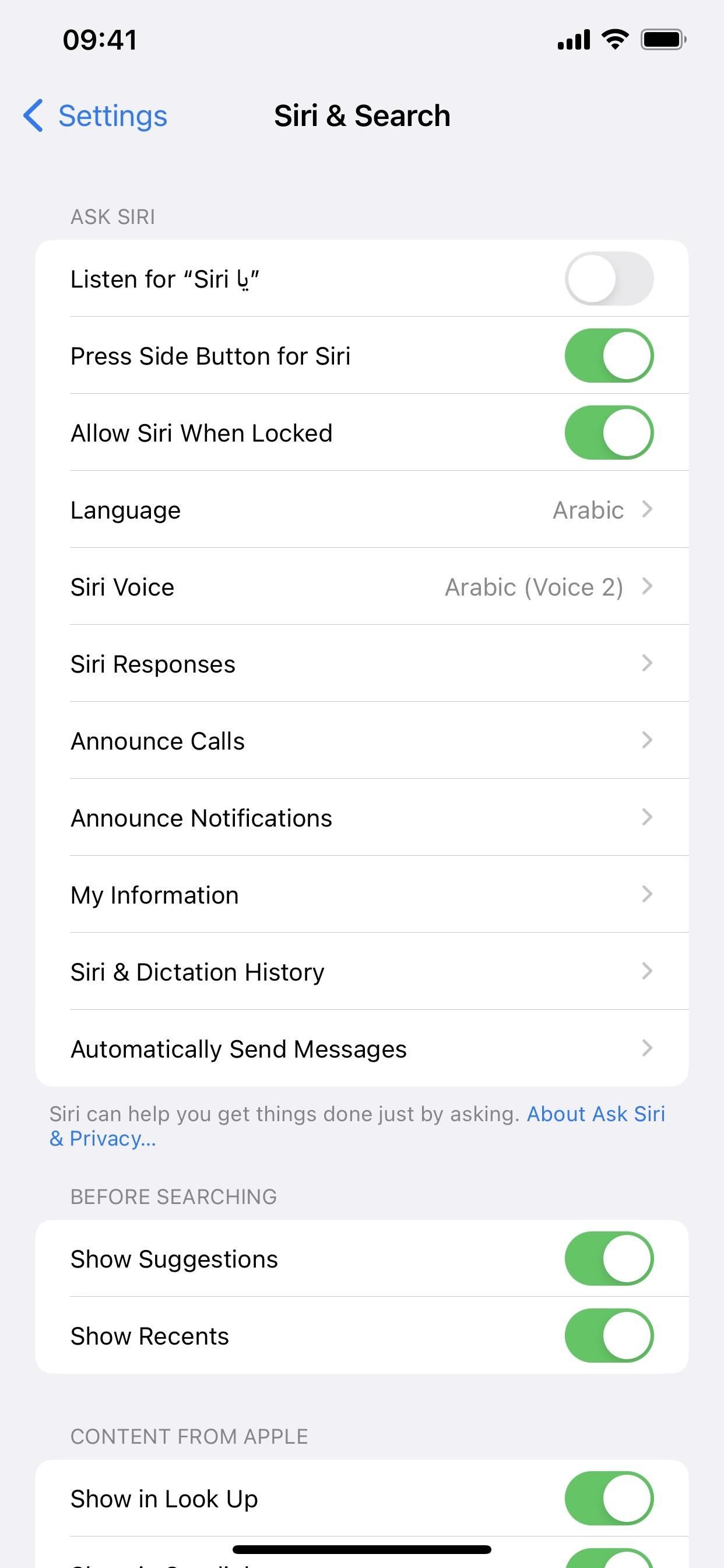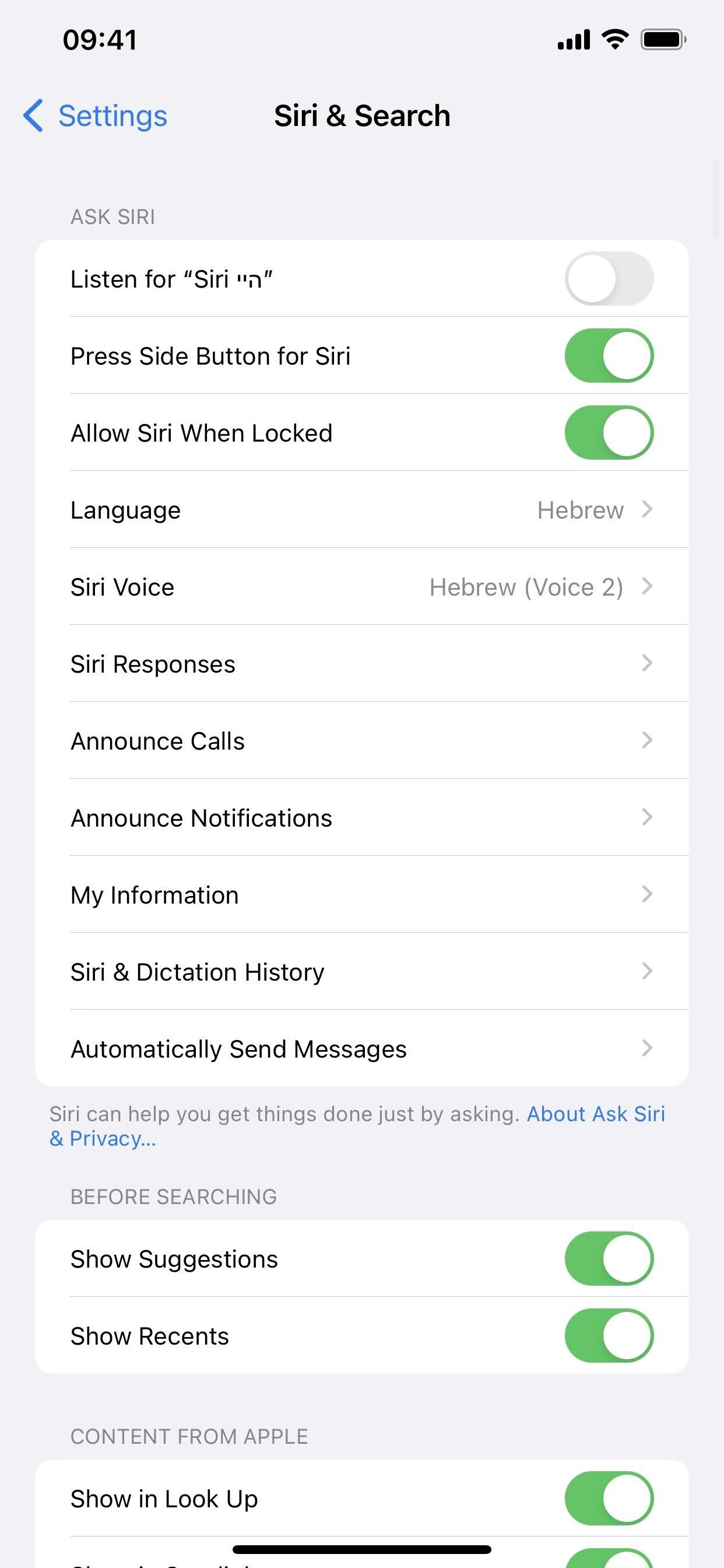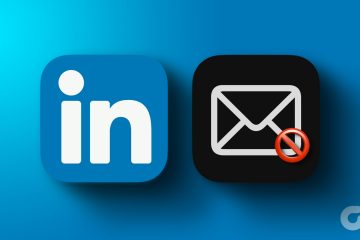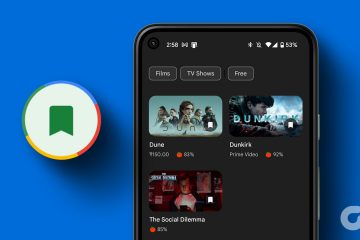Apple 的 iPhone iOS 16.3 更新具有令人印象深刻的新功能,但 iOS 16.4 可能會給您留下更深刻的印象。
iPhone 的最新更新已經比其前身有更多的升級,而穩定版則不是偶出來了。 Apple 全新的古典音樂流媒體服務 Apple Music Classical 將於 3 月 28 日發布,iOS 16.4 很可能會在同一天發布。由於 Release Candidate build(通常是最終的 beta build)於 3 月 21 日推出,因此可以肯定的是,我們正在尋找 3 月 28 日的版本。 Apple 表示 iOS 16.4 軟件更新將在春季面向所有人推出,因此請排隊。
要嘗試所有新功能,您可以在 iPhone 上安裝 iOS 16.4 beta。如果沒有,您仍然可以在下面看到穩定版本發佈到您的設備時會發生什麼。我們會在發現值得一提的新內容時不斷更新此綜述,因此請將其加入書籤以密切關注即將發生的事情。
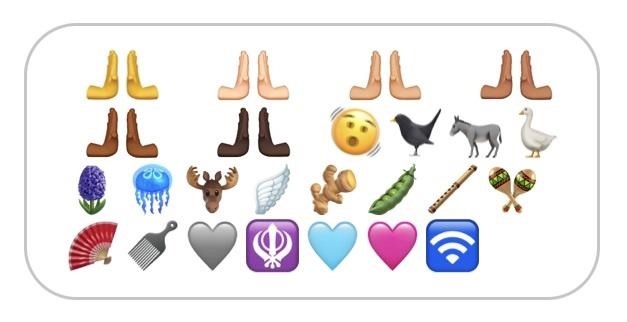
1。新的鍵盤表情符號
我們已經將近一年沒有收到新的表情符號字符了,而 iOS 16.4 終於為您的 iPhone 鍵盤提供了新的表情符號。新增21個emoji,算上左推手和右推手的各種膚色,一共是31個。其他亮點包括搖臉、粉紅心、水母、髮夾、豌豆莢、人參、風信子花和翅膀表情符號。
2.書籍中的翻頁選項
iOS 16 發佈時,將 Apple Books 中的翻頁動畫從擬物化效果更改為外觀簡單的滑動效果。這一變化讓許多用戶感到不安,蘋果現在在 iOS 16.4 上給了我們一個選擇。要調整效果,請打開書中的閱讀菜單,點擊“主題和設置”,然後選擇外觀按鈕旁邊的頁面效果新按鈕。在這裡,您可以選擇:
Slide:這是 iOS 16 和 iPadOS 16 引入的簡單效果。Curl:這是較舊的逼真翻頁對 iOS 15 和 iPadOS 15 的影響。無:這是用詞不當,因為存在輕微的交叉淡入淡出過渡。如果您希望它真的是“無”,請改用 Books 的“Reduce Motion”。
您還可以通過設置 –> 圖書 –> 翻頁動畫更改默認翻頁效果。
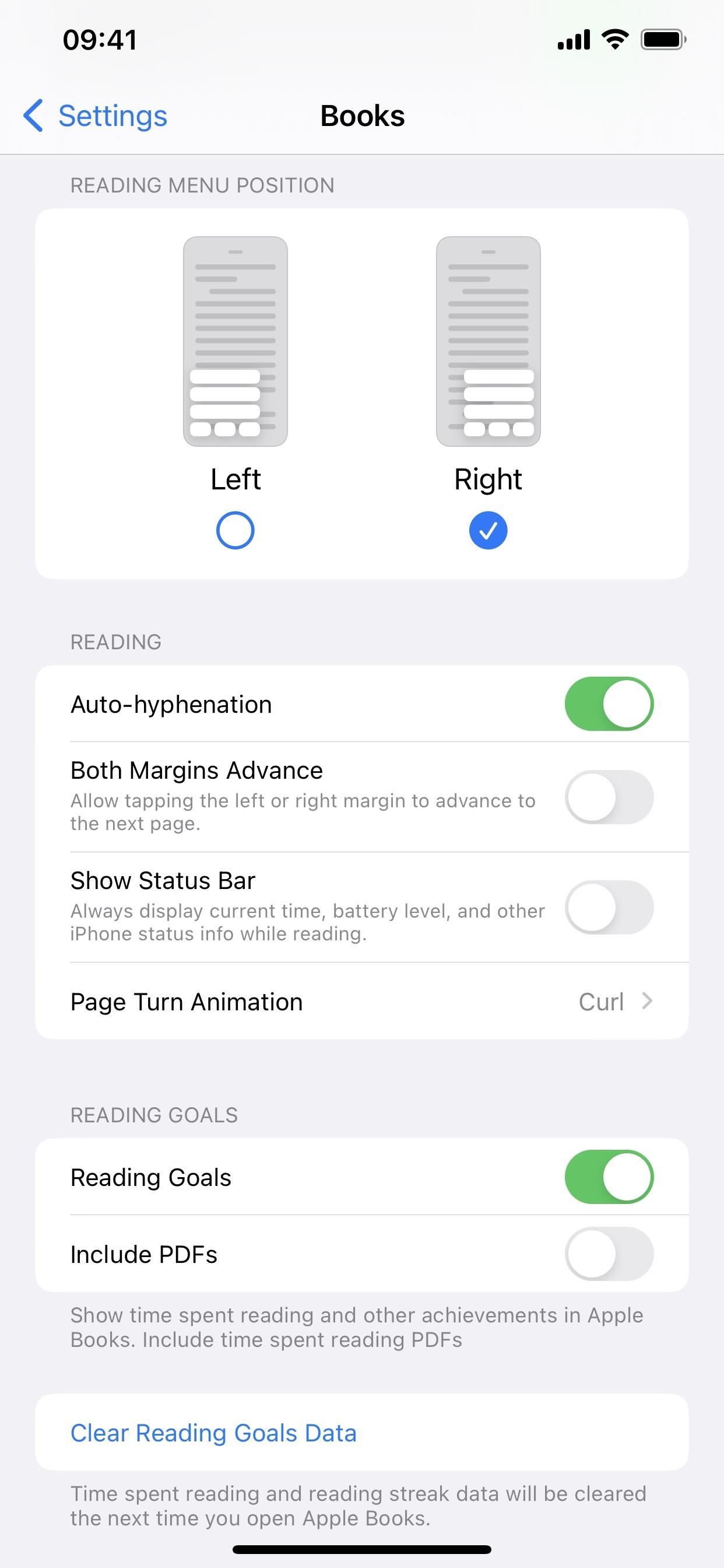
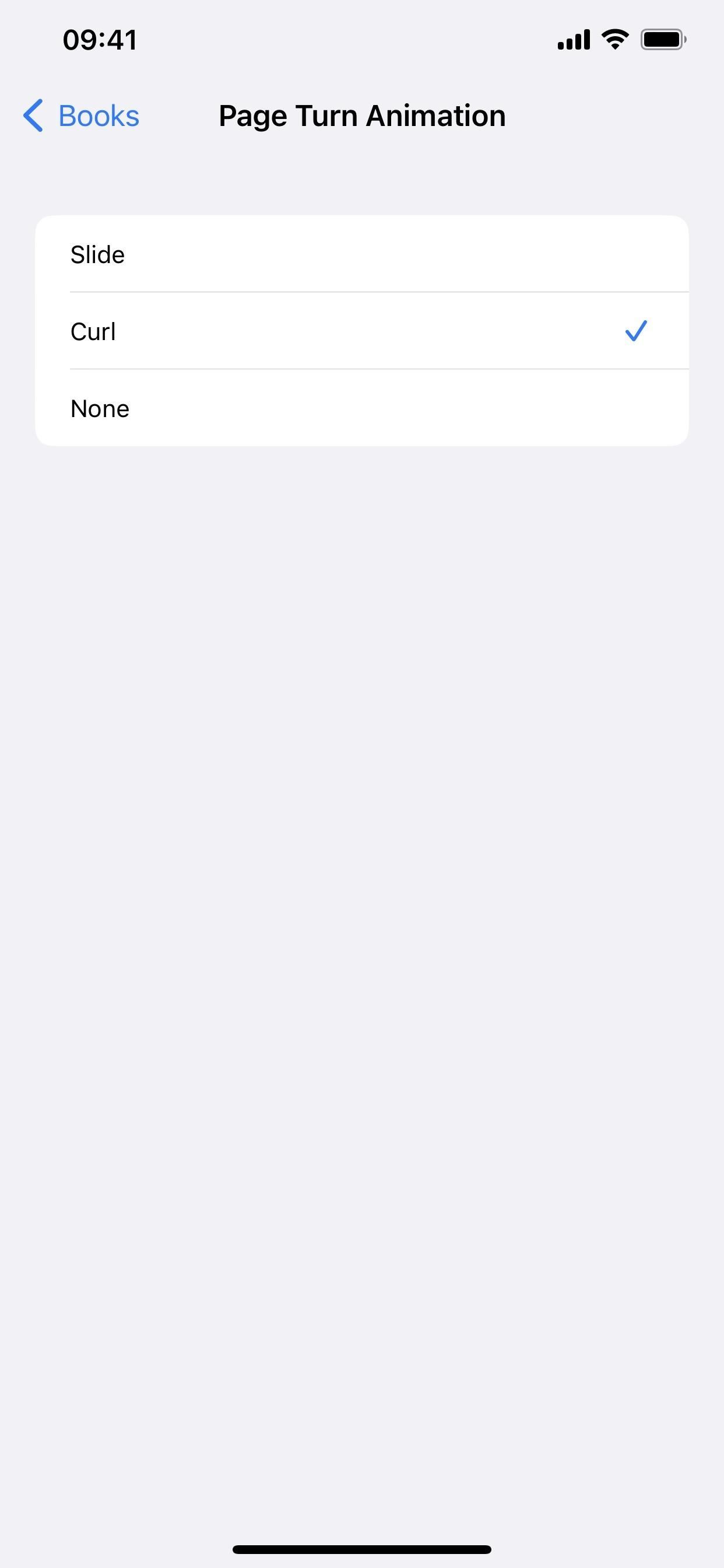
3. Safari 中文本文件的深色模式支持
當系統範圍的深色模式開啟時,Apple 將 Safari 的界面切換為深色主題,但網絡開發人員是否可以在網站上加入夜間模式主題。儘管如此,Apple 還是找到了另一種提高 Safari 深色模式兼容性的方法,即自動將.txt 和其他在線純文本文檔從白色背景和黑色文本反轉為黑色背景和白色文本。
淺色模式(左)與深色模式在 iOS 16.3.1(中)和 iOS 16.4(右)上。
4。來自 Web 應用程序的推送通知
並非所有 Web 應用程序在 App Store 中都有對應的移動應用程序,但其中許多仍希望向您發送重要信息、通知和其他提醒的更新。在 iOS 16.4 上,每當您使用 Safari 中的“添加到主屏幕”功能將網絡應用程序添加到主屏幕時,該網絡應用程序都可以提供 推送提醒,就像您 iPhone 上的任何其他應用程序一樣,只要您批准通知即可。
這意味著您可以在鎖定屏幕、通知中心和配對的 Apple Watch(如果有的話)上看到通知。您甚至可以在主屏幕上看到應用程序圖標的通知標誌,就像普通的 iOS 應用程序一樣。可以隨時在與標準應用程序相同的菜單中配置通知和徽章:設置 –> 通知 –> [網絡應用程序名稱]。
更好的是,您的網絡應用程序的這些新通知主屏幕遵循您的 Focus 配置。您甚至可以在主屏幕上多次添加相同的網絡應用程序;只要您給它們指定了唯一的名稱,它們就會獨立運行。清單 ID 分配給 Web 應用程序,您提供的名稱會被標記到該 ID,從而創建一個唯一標識符。如果您在所有設備上安裝同名網絡應用程序,您的 Focus 設置將在其他設備之間同步。
5.來自其他瀏覽器的主屏幕 Web 應用程序
Apple 一直阻止 WebKit 瀏覽器在您的 iPhone 主屏幕上安裝網站書籤和 Web 應用程序,但這在 iOS 16.4 中發生了變化。因此,Chrome、Edge 和 Firefox 等第三方網絡瀏覽器只要實現了“添加到主屏幕”選項,就會在其共享菜單中提供這些選項。根據網站的不同,結果可能是一個可以在您的網絡瀏覽器之外加載並顯示在 App Switcher 中的網絡應用程序,或者一個可以直接在您的瀏覽器中打開的簡單網頁書籤。
6.主屏幕書籤在默認瀏覽器中打開
在 iOS 16.4 之前,只要您打開添加到主屏幕的網頁書籤,它就會在 Safari 中作為新標籤頁打開。現在,您所有的主屏幕網頁書籤都將在任何設置為默認的網絡瀏覽器中打開。在下面的示例中,一個網頁通過 Safari 在主屏幕上添加了書籤,並在設置的默認瀏覽器 Chrome 中打開。
7.更好的主屏幕書籤圖標
當您將網頁快捷方式添加到主屏幕時,系統會使用該網站的 Web 開發人員提供的網站圖標或網站圖標自動分配其圖標。當 URL 沒有可用圖標時,Safari 會拍攝網頁本身的快照並使用它,這可能是您在主屏幕上可能擁有的最醜陋的東西。在 iOS 16.2 上,這些網頁將被分配站點名稱的第一個字母,並帶有與頁面匹配的顏色。
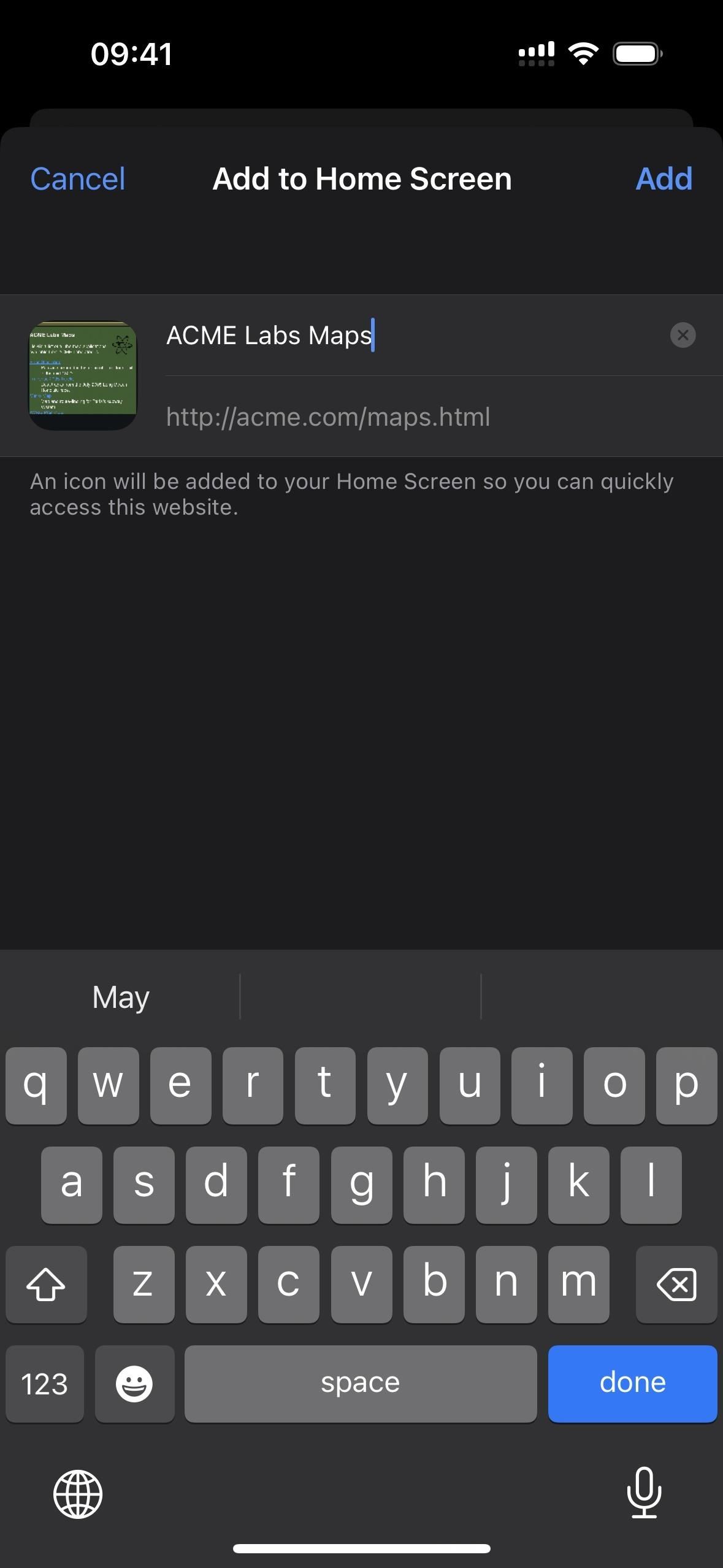
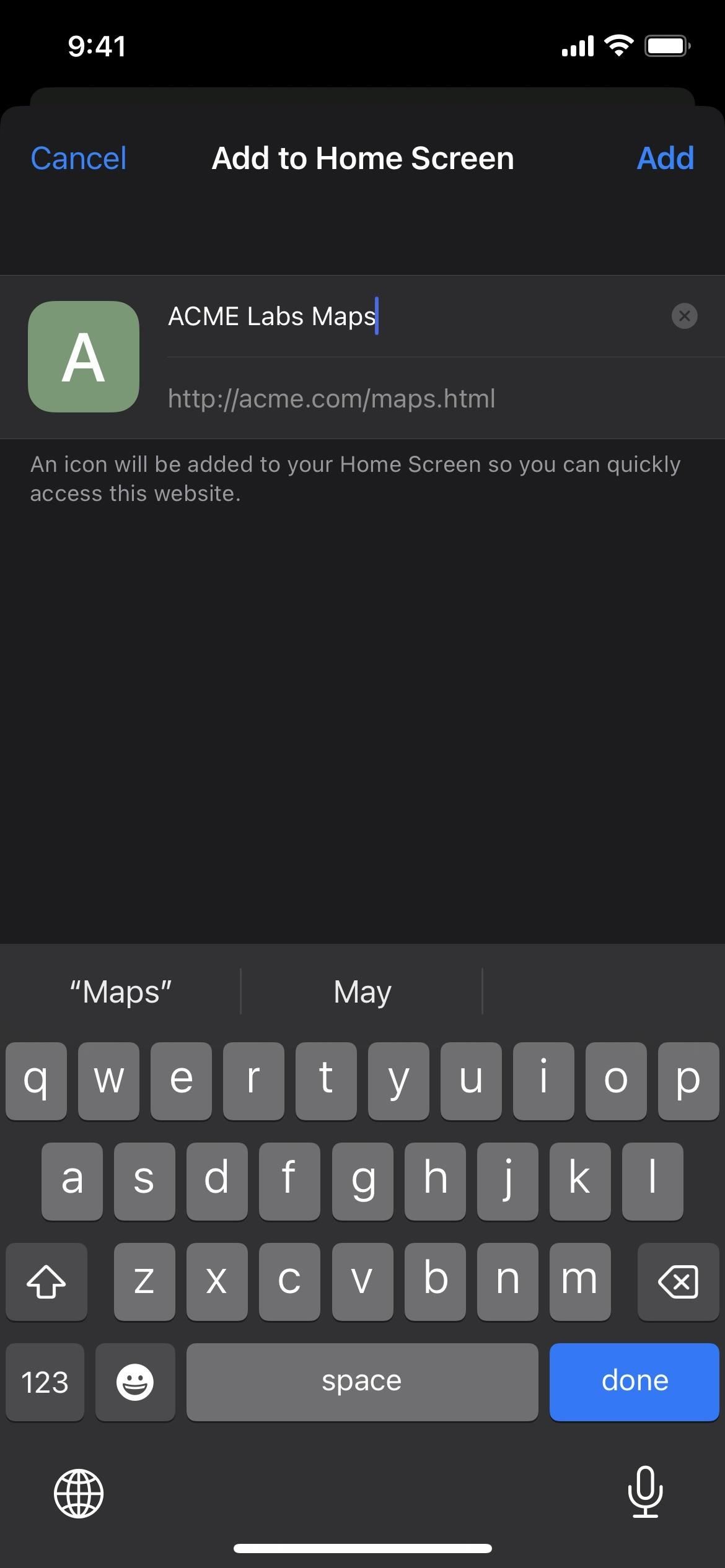 iOS 16.3.1 上的網頁圖標快照(左)與 iOS 16.4 上的字母(右)。
iOS 16.3.1 上的網頁圖標快照(左)與 iOS 16.4 上的字母(右)。
8。 Apple Music Classical
雖然 Apple Music Classical 適用於 iOS 15.4 及更高版本,但它將於 3 月 28 日與 iOS 16.4 一起發布。Apple 的新古典音樂流媒體服務有自己的應用程序,Apple Music 訂閱者可以完全訪問該應用程序(不包括 Apple Music 語音計劃)。這是有道理的,因為古典音樂的元數據結構比其他類型的音樂更複雜,需要自定義搜索工具來匹配。
9. iCloud 共享照片庫中的重複相冊
iOS 16.0 版本在照片應用中添加了一個重複相冊,用於識別重複的圖像和視頻並幫助您合併它們以獲得更有條理的照片庫。現在,iOS 16.4 在 iCloud 共享照片庫中為您提供了相同的工具。
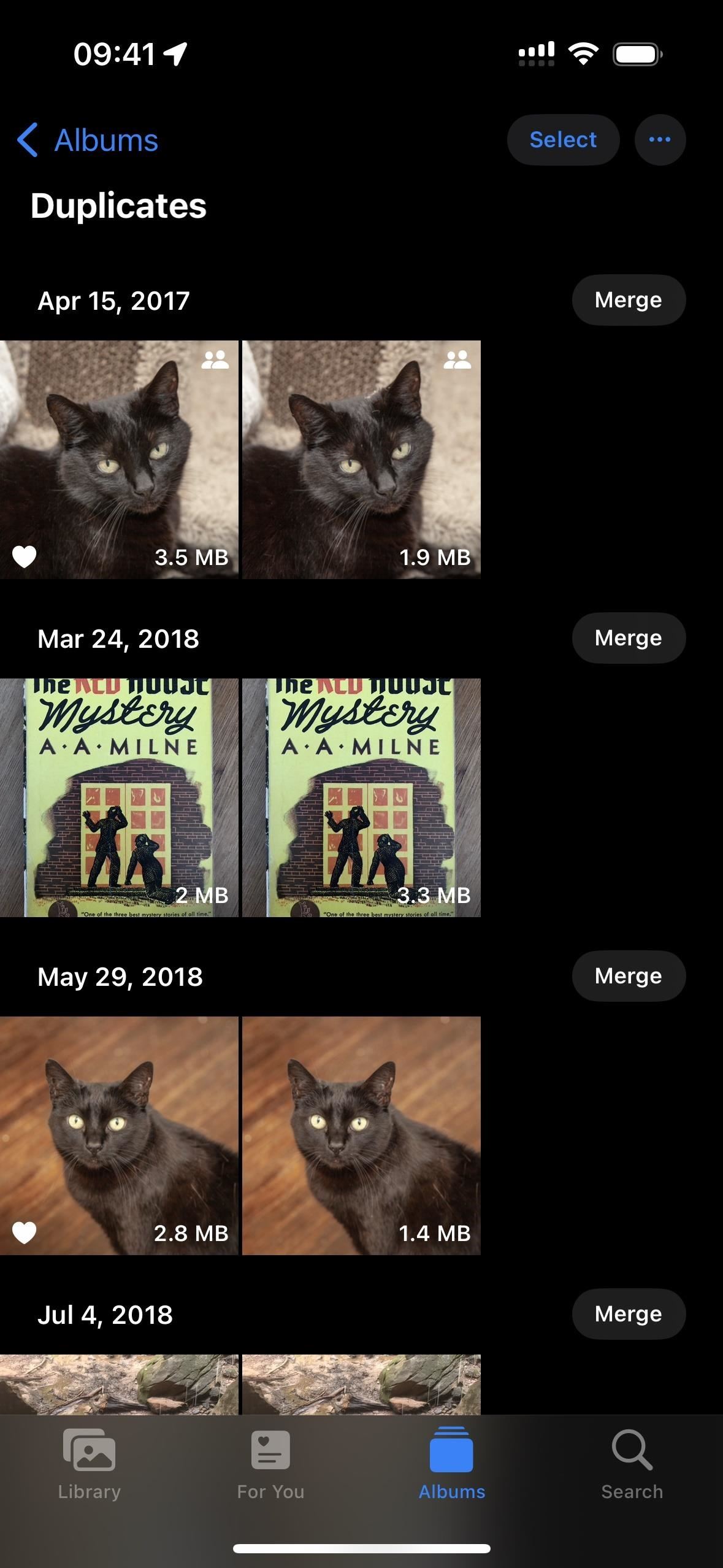
10.對 T-Mobile 用戶的 5G 獨立支持
在 iOS 14.5 測試版期間,iPhone 12 型號可以在美國的 T-Mobile 上啟用 5G 獨立,但它從未在穩定版本中實現。現在它又回到了 iOS 16.4,但它是否會繼續存在還有待觀察。
啟用 5G Standalone 後,您的 iPhone 將使用 5G 進行“所有蜂窩活動,包括蜂窩網絡連接”。與 NSA(非獨立)5G 設備相比,獨立 (SA) 5G 可保證更低的延遲和更好的 5G。數據速度最高可達 3 Gbps。 Apple 還指出:“在某些情況下,必要時可以使用 5G 獨立網絡來提供蜂窩服務。”
如果您是 T-Mobile 用戶,請轉至設置 –> 蜂窩網絡 –> 語音和數據或設置 –> 蜂窩網絡 –> T-Mobile –> 語音和數據,您會看到“5G 獨立”的開關。它並沒有出現在每個人身上,尤其是那些擁有 iPhone 12 系列機型的人(我可以在我自己的 iPhone 12 上確認)。
11。為 Google Fi 用戶提供 5G 支持
如果您想支付低於美國三大運營商的費用,Google Fi 是一家出色的 MVNO(移動虛擬網絡運營商)。但是,它最大的缺點是缺乏 5G 支持適用於兼容的 iPhone 型號。這最終在 iOS 16.4 上發生了變化。
如果您是 Google Fi 訂閱者,請轉到設置 –> 蜂窩網絡 –> 語音和數據或設置 –> 蜂窩網絡 –> Google Fi –> 語音和數據,然後將其切換為“5G Auto”或“5G On”而不是 LTE。即使 Google Fi 使用 T-Mobile 的網絡,您也不會在此處看到“5G Standalone”。
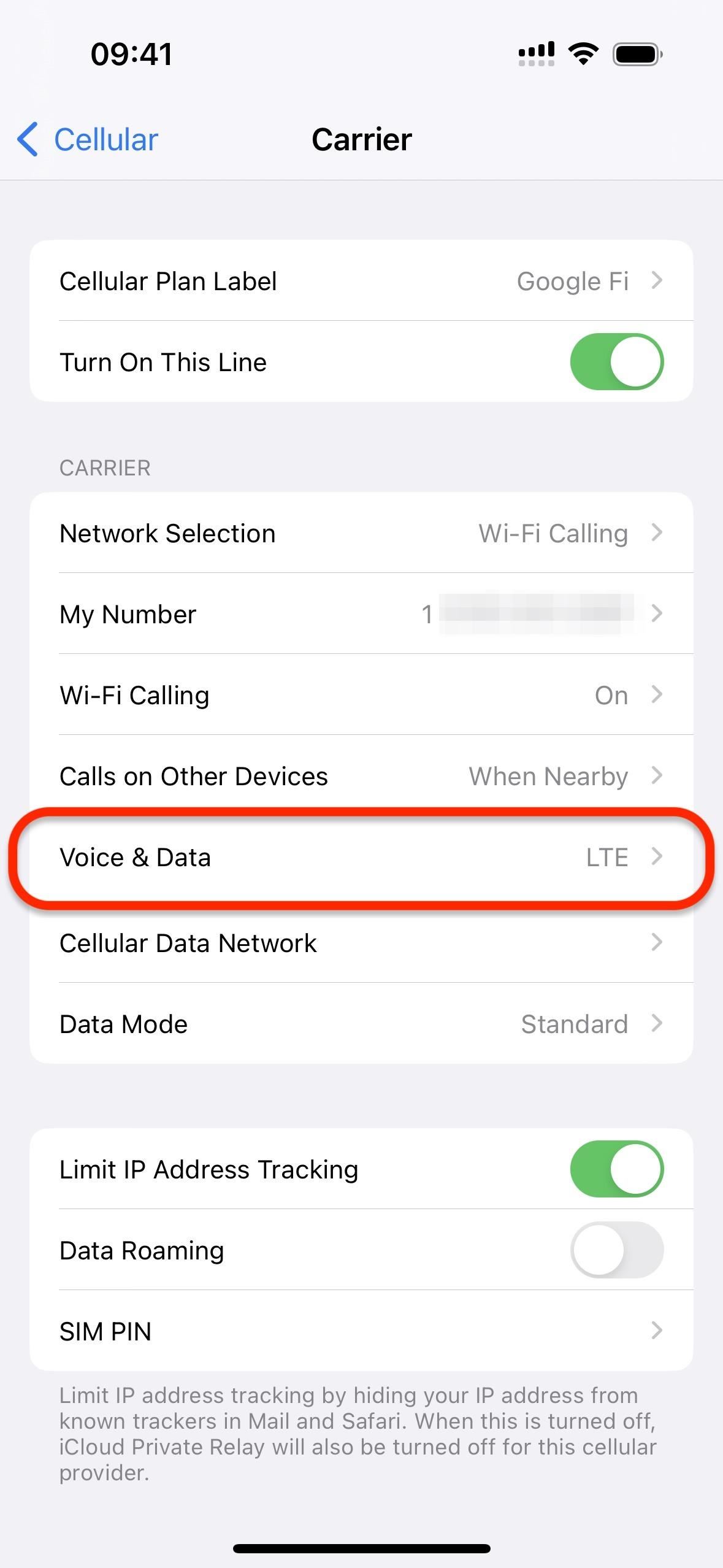
12。手機通話的語音隔離
語音隔離可在音頻通話期間優先考慮您的聲音並屏蔽您周圍的環境噪音,以前可用於 FaceTime 和某些第三方應用程序中基於互聯網的通話。儘管如此,手機通話仍不受支持 — 直到現在。
13。快捷指令的新操作
“快捷指令”應用在 iOS 16.4 上至少有 12 個新操作,包括關閉 iPhone、切換夜班或 True Tone、鎖定屏幕以及打開常亮顯示屏的操作在 iPhone 14 Pro 或 Pro Max 上打開或關閉。以下是完整列表及說明:
自動接聽電話:切換是否自動接聽電話。 Intercom:使用 Intercom 宣布作為輸入傳遞的消息。 消息:使用對講機公佈的消息。任何持續時間超過 60 秒的輸入都將被修剪。 注意:此操作接受文本和媒體文件作為輸入。媒體文件將按原樣播放。提供文本時,將首先使用當前 Siri 語言和語音將其轉換為音頻。您還可以使用“從文本製作語音音頻”操作來自定義語音參數。此操作無法在 Mac 上運行。 查找圖書:在您的圖書館中搜索符合給定條件的圖書。 排序依據:(可選)書籍排序依據。 Order: 書籍排序的順序。 Limit: 是否限制檢索的書籍數量。 書籍:(書籍)如果提供,該操作將搜索作為輸入傳遞的書籍。 (可選)結果:(書籍)符合條件的書籍。 鎖定屏幕:鎖定此設備的屏幕。此動作無法在 Apple Watch 上運行。 設置 AirDrop 接收:將 AirDrop 接收設置為關閉、僅聯繫人或所有人 10 分鐘。這允許您選擇誰可以看到您的設備並通過 AirDrop 向您發送內容。此動作無法在 Apple Watch 上運行。 設置 Always On Display: 將 iPhone 的 Always On Display 設置為打開或關閉。此動作無法在 Apple Watch 和 Mac 上運行。 設置通告通知:將通告通知設置為打開或關閉。啟用時,Siri 將宣布來自發送時間敏感通知或直接消息的新應用程序的通知。此操作無法在 Mac 上運行。 設置夜班:啟用或禁用夜班。啟用後,顯示器的顏色將在天黑後轉移到色譜中較暖的一端。這可能會幫助您睡個好覺。此動作無法在 Apple Watch 上運行。 設置靜音未知呼叫者:將靜音未知呼叫者設置為打開或關閉。開啟時,來自未知號碼的呼叫將被靜音並發送到語音信箱。通話仍將顯示在“最近通話”列表中。來自聯繫人、最近撥出電話和 Siri 建議的來電將繼續響鈴。此動作無法在 Apple Watch 和 Mac 上運行。 設置舞台管理器(僅限 iPad):在設備上啟用或禁用舞台管理器。此動作無法在 Apple Watch 上運行。 設置原色調:啟用或禁用原色調。啟用後,您的設備顯示將根據環境光照條件自動調整,使顏色在不同環境下顯示一致。此動作無法在 Apple Watch 上運行。 設置 VPN:連接、斷開連接或更改此設備上 VPN 配置的按需設置。 VPN: 將通過運行此操作配置的 VPN。 注意:可以在“設置”應用中設置 VPN 配置。在 macOS 上,您必須以管理員身份進行身份驗證才能更改 VPN 配置的按需設置。此動作無法在 Apple Watch 上運行。 關機:關閉或重啟您的設備。此動作無法在 Apple Watch 上運行。
14。切換“打開應用程序”操作的圖標
當您的快捷方式中有“打開應用程序”操作時,快捷方式的另一個新功能是圖標選擇器的更新。之前,它會自動分配應用程序的官方圖標,但您可以將其更改為可用的字形和顏色之一。現在,當您打開圖標選擇器時,您可以在官方圖標和自定義圖標之間切換。
15。搜索您的音樂庫時的新藝術家鏈接
在“音樂”應用中,每當您在“您的音樂庫”中搜索藝術家並打開該藝術家時,您都會看到一個帶有圖片的著名藝術家鏈接頂部,帶您到藝術家的 Apple Music 頁面。以前,您必須滾動瀏覽所有專輯並點擊容易錯過的“查看 [藝術家] 的更多內容”鏈接。
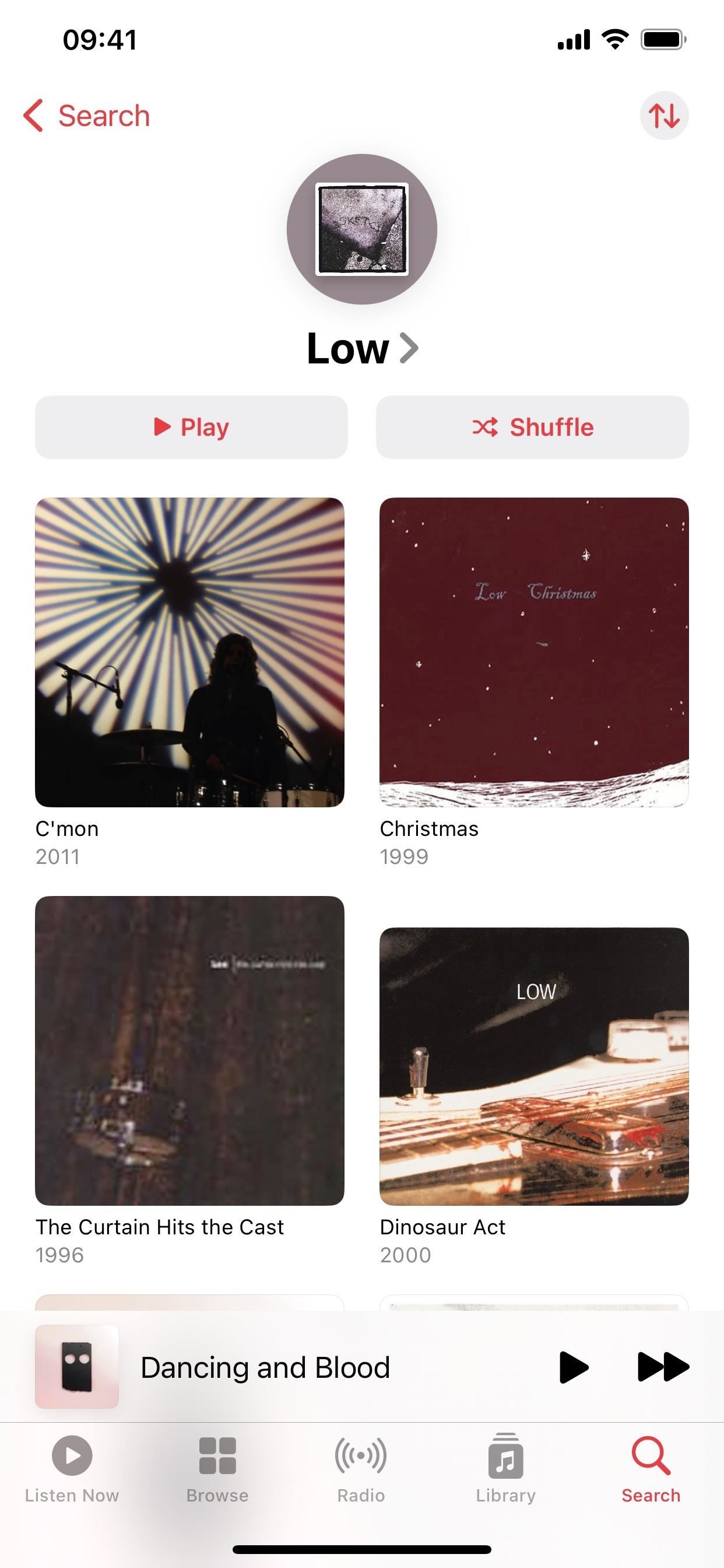
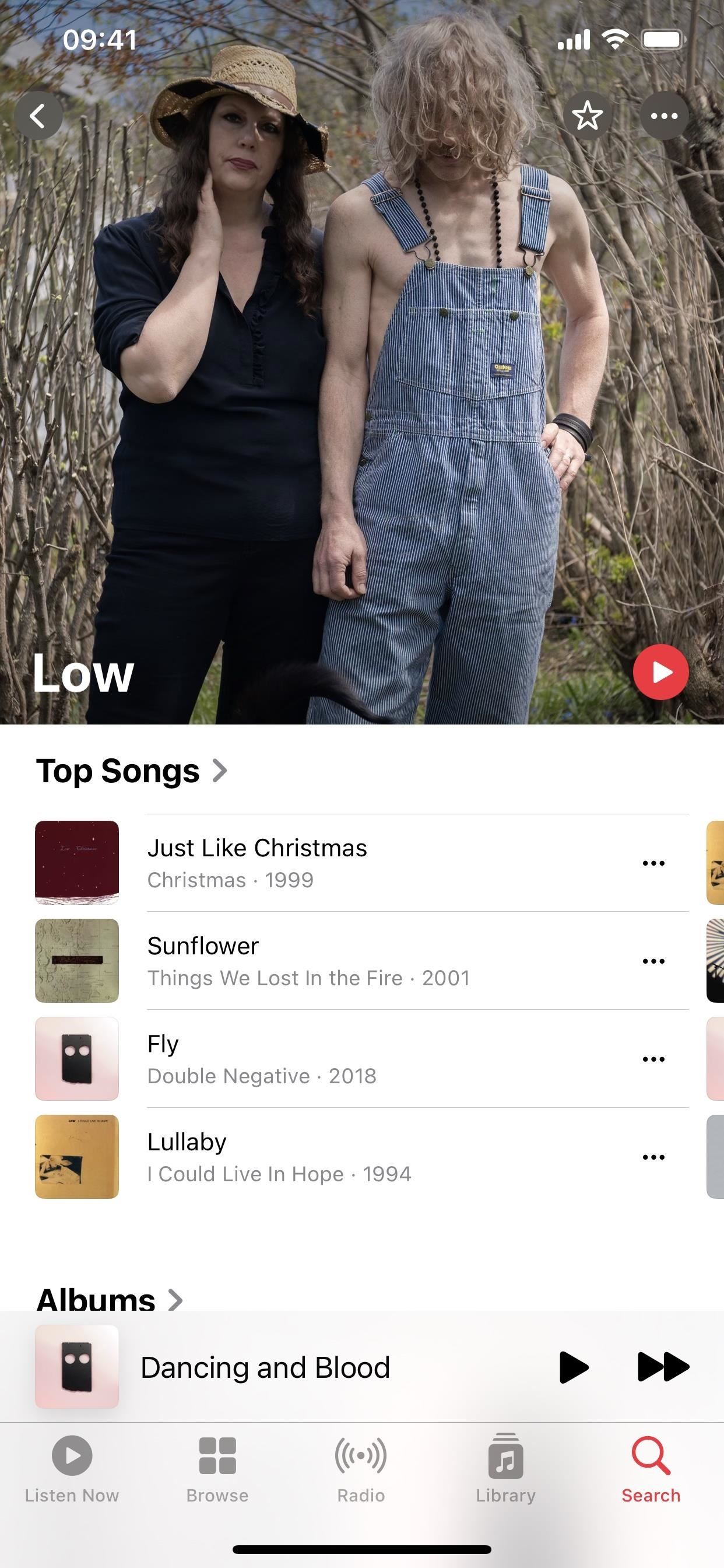
16。音樂庫中的新排序按鈕
“音樂”應用程序的另一個新功能是藝術家、專輯、歌曲、流派、合輯、播放列表和其他內容的新排序按鈕。之前,它是省略號 (•••) 圖標,但現在它是一個向上箭頭和向下箭頭並排的圖標。
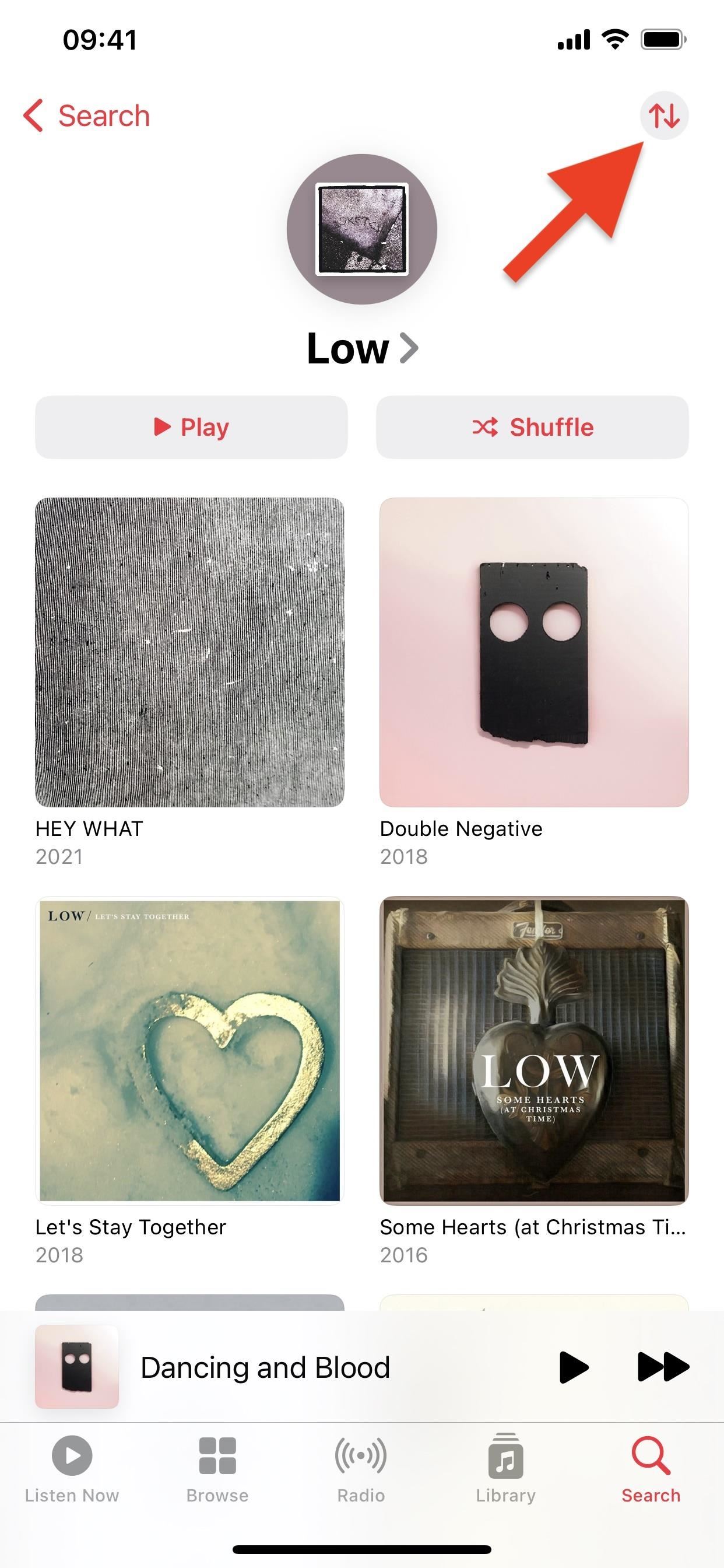
17.音樂庫中的播放列表圖標變小
當您從“音樂”應用的“庫”選項卡訪問播放列表時,您會注意到現在每個播放列表的圖標都變小了,讓您可以同時在屏幕上看到更多播放列表。
18.音樂應用程序中更小的彈出窗口覆蓋
當您使用滑動或長按手勢將歌曲添加到“下一首播放”或“最後播放”時,較小的“下一首播放”或“正在播放”最後一個”警告出現在屏幕上。在將內容添加到您的資料庫或播放列表、收藏歌曲和執行其他操作時,您還會看到較小的疊加層。新的彈出窗口非常小,您甚至可能不會注意到它們,這與之前遮住半個屏幕的巨大彈出窗口不同

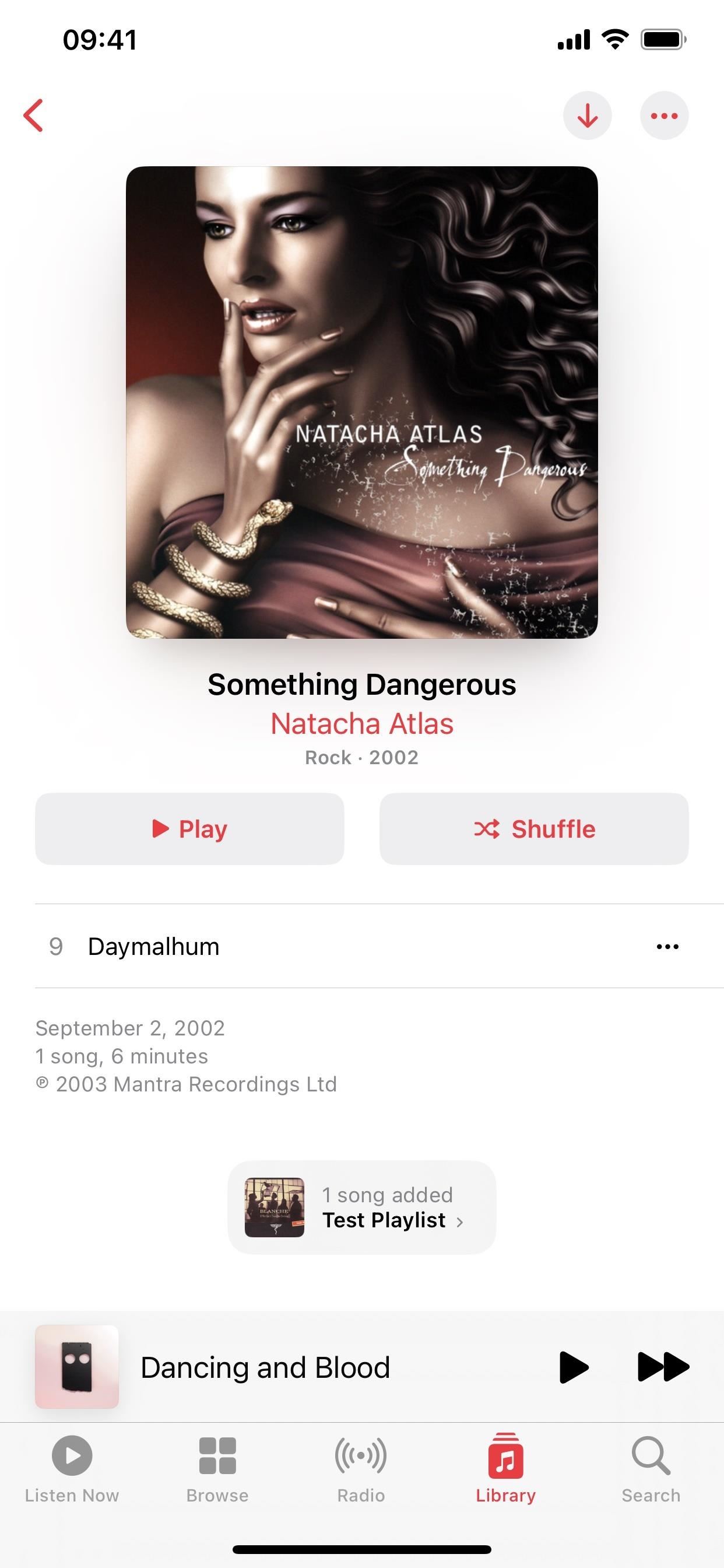
19.音樂應用程序中的新動畫波形
在音樂應用程序的列表中查看正在播放的歌曲時,動畫波形圖標會出現在它的左側,取代曲目編號。這就是它以前的工作方式,但波形條現在在頂部和底部垂直擴展和收縮,而不僅僅是頂部,並且波形條是圓的而不是尖的。
20。 Apple Music 上的搜索欄模糊背景
當視覺元素佔據整個屏幕上部時,音樂應用程序的另一個小變化會模糊搜索欄周圍的背景。例如,當下拉搜索欄時,您會在許多 Apple Music 播放列表中看到新的模糊效果(下圖左圖)。當您點擊搜索欄時,搜索界面會像以前一樣佔據屏幕。
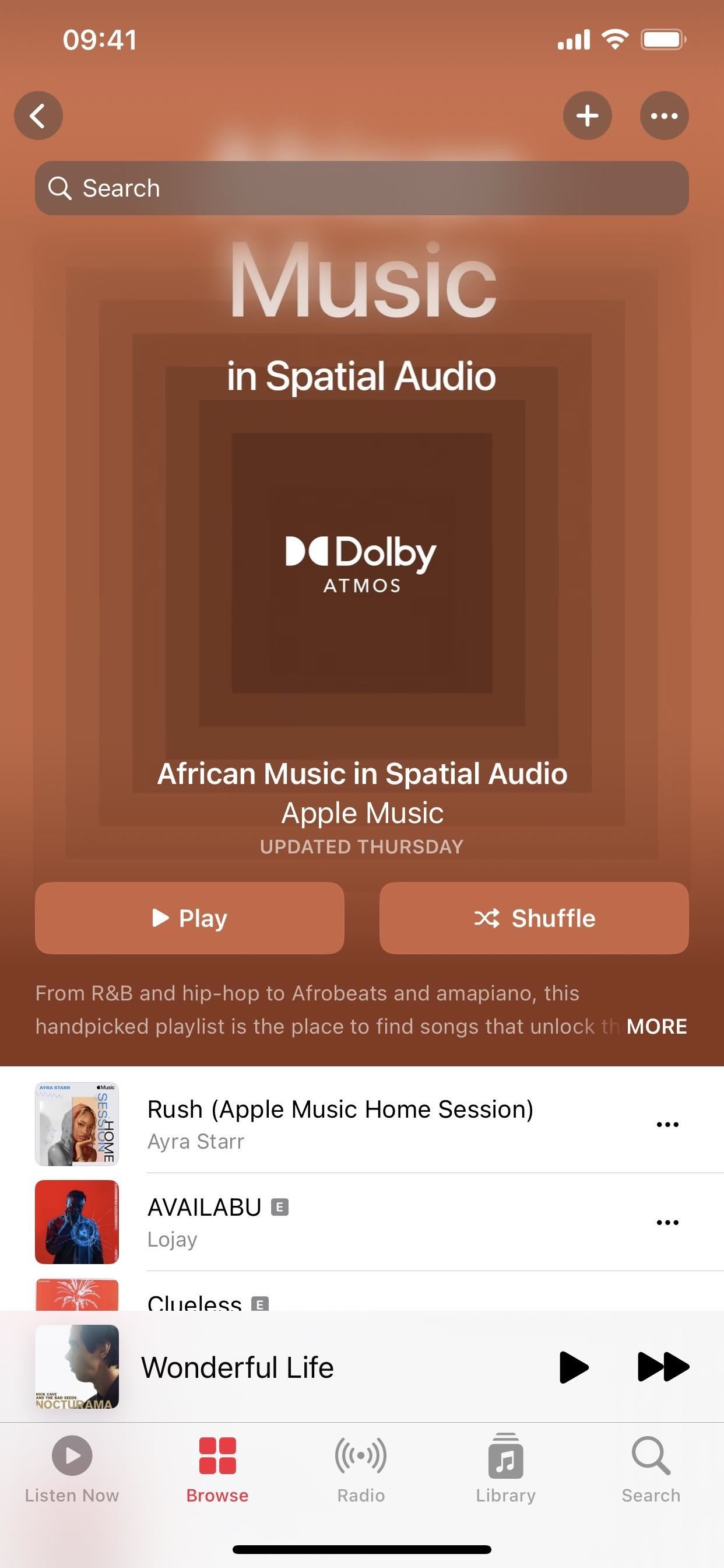
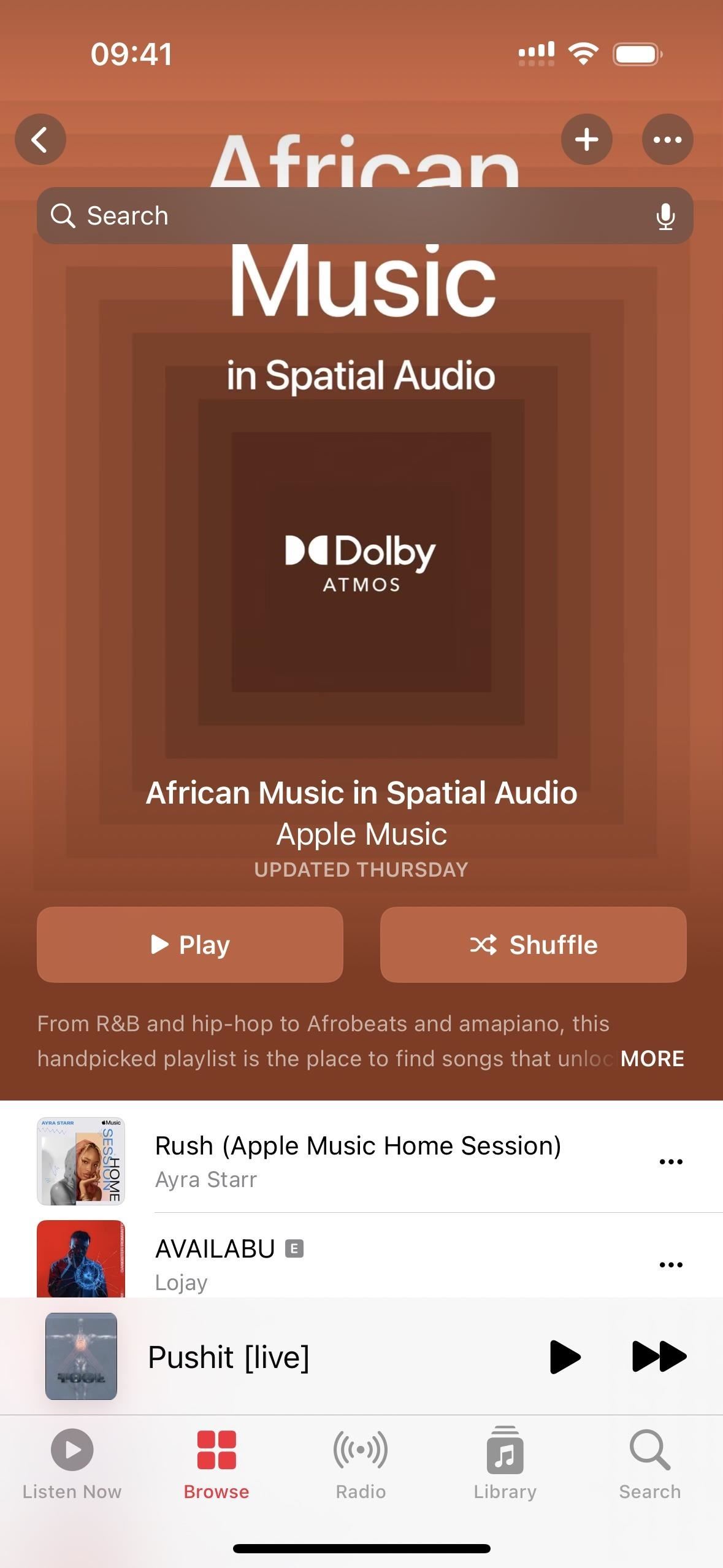 iOS 16.4(左)與 iOS 16.3.1(右)上 Apple Music 播放列表中的搜索欄。
iOS 16.4(左)與 iOS 16.3.1(右)上 Apple Music 播放列表中的搜索欄。
21。播客庫的頻道部分
播客應用程序的“頻道”選項卡中有另一個選項。這個新類別向您顯示您訂閱的所有網絡以及您關注的節目數量。當您打開頻道時,您會看到您的節目排在最前面,然後是網絡中的其他節目。
22。更新了 Podcasts 中的 Playing Next Queue
Podcasts 在 Playing Next 隊列中也有更多選項。當您向上滑動隊列時,您現在可以重新排列節目並在它們上向左滑動以將它們從隊列中刪除。更新後的隊列還將顯示未完成的節目劇集,包括您未關注的節目中的劇集。
23。新的 Podcasts 啟動畫面
當您在更新到 iOS 16.4 後首次打開 Podcasts 時,一個新的啟動畫面會告訴您媒體庫中的新頻道和上面看到的改進的 Up Next 功能,以及 CarPlay 的新功能讓您可以從上次中斷的地方快速繼續或在“瀏覽”中找到新節目。
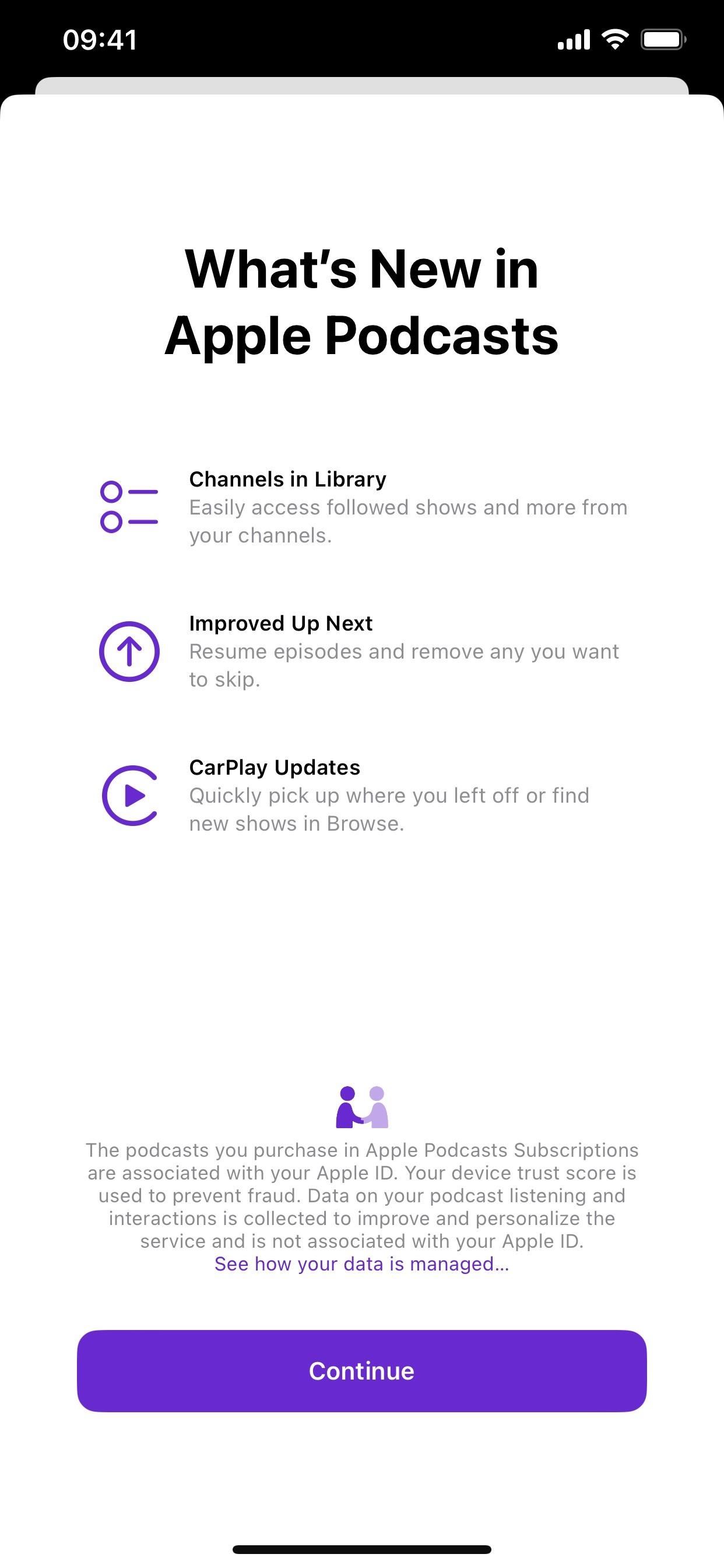
24。新的 Game Center 啟動畫面
當 iOS 16.1 發佈時,Game Center 展示了一個新的啟動畫面,描述了重新設計的儀表板和玩家配置文件以及新的聯繫人集成。在 iOS 16.4 上,有一個更新的突出顯示“活動小部件”的功能,該小部件已經可用:
活動小部件
掌握您的成就並直接在您的主屏幕上查看好友的最新活動。
還有“活動訪問權限”,它也已經可用:
活動訪問
點擊 Game Center 歡迎橫幅以快速訪問您最新的遊戲活動。
當您在初始屏幕上點擊“繼續”時,它會直接轉到添加好友屏幕,您可以在其中開始通過 iMessage 添加 Game Center 好友。關於這一點,Game Center 的代碼表明可能很快就會有一個用於 Game Center 的 iMessage 應用程序,其中包含“iMessageAppIcon”的新參考和圖像。
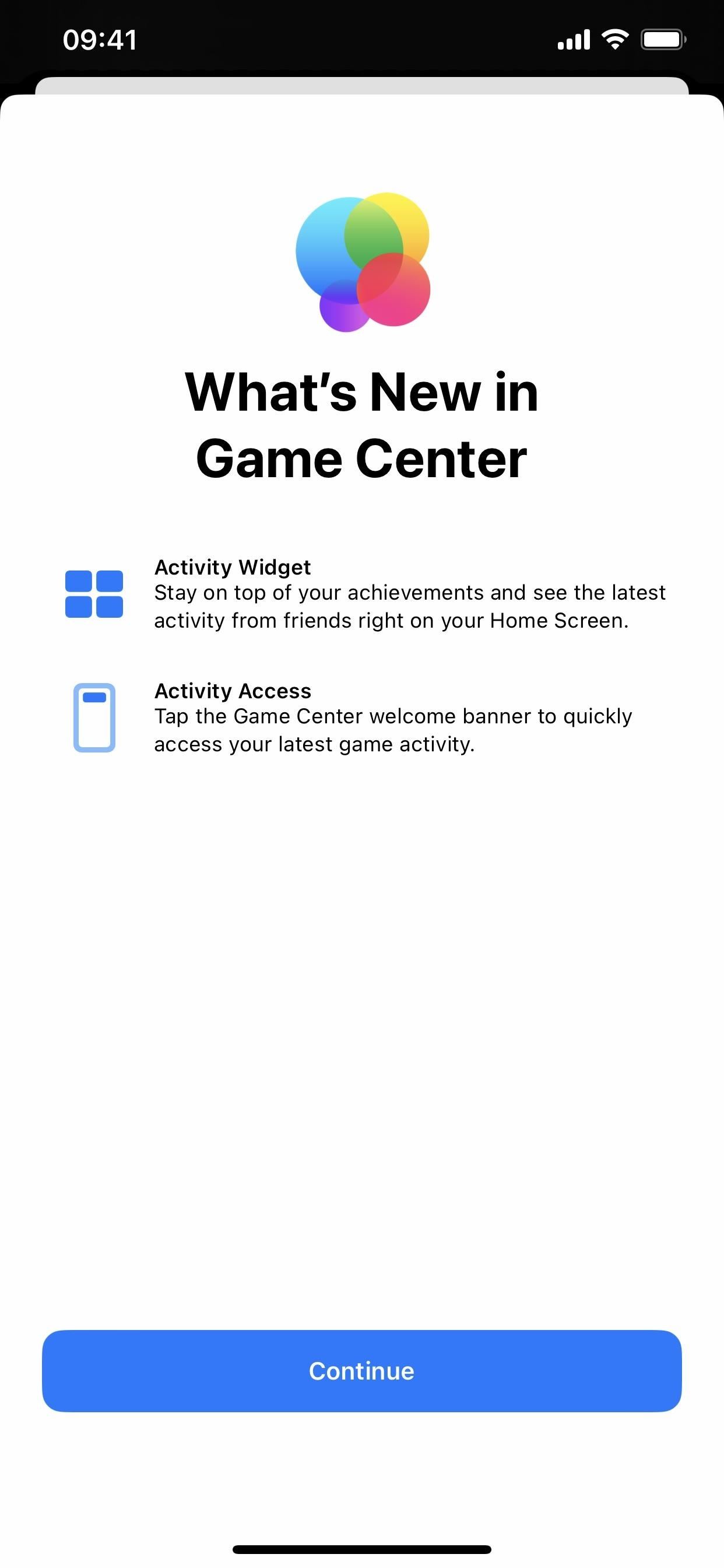 取消更新到新 Home 架構的選項,它終於回來了iOS 16.4。
取消更新到新 Home 架構的選項,它終於回來了iOS 16.4。
如果您的家庭應用設置了配件,它會自動提示您升級到新架構。它是可選的,因此如果您還沒有準備好,您可以拒絕它,然後隨時在應用內主頁設置中安裝它。與其他主要功能一樣,您的所有 Apple 設備都需要運行最新的 iOS 軟件才能使用新架構。
26。 Matter Accessories 的新更新
一些 HomeKit 配件、揚聲器和智能電視需要軟件更新才能保持平穩運行,iOS 16.4 為 Matter Accessories 添加了“手動和自動軟件更新支持”。
27。更簡單的 Beta 版軟件更新
Apple 正在為 iOS 開發人員、公共和客戶 beta 版簡化 Beta 版安裝過程。從 iOS 16.4 開始,您可以訪問設置 –> 通用 –> 軟件更新並選擇新的“Beta 更新”菜單來查看您的選項。在這裡,您可以看到以下部分或全部選項:
關閉 iOS 16 公共測試版 iOS 16 開發人員測試版 iOS 16 客戶測試版
如果您不想更新到測試版,請將設置保持為“關閉” ”否則,選擇您想要的測試版,下次更新準備就緒時,您可以從主軟件更新屏幕下載並安裝它。
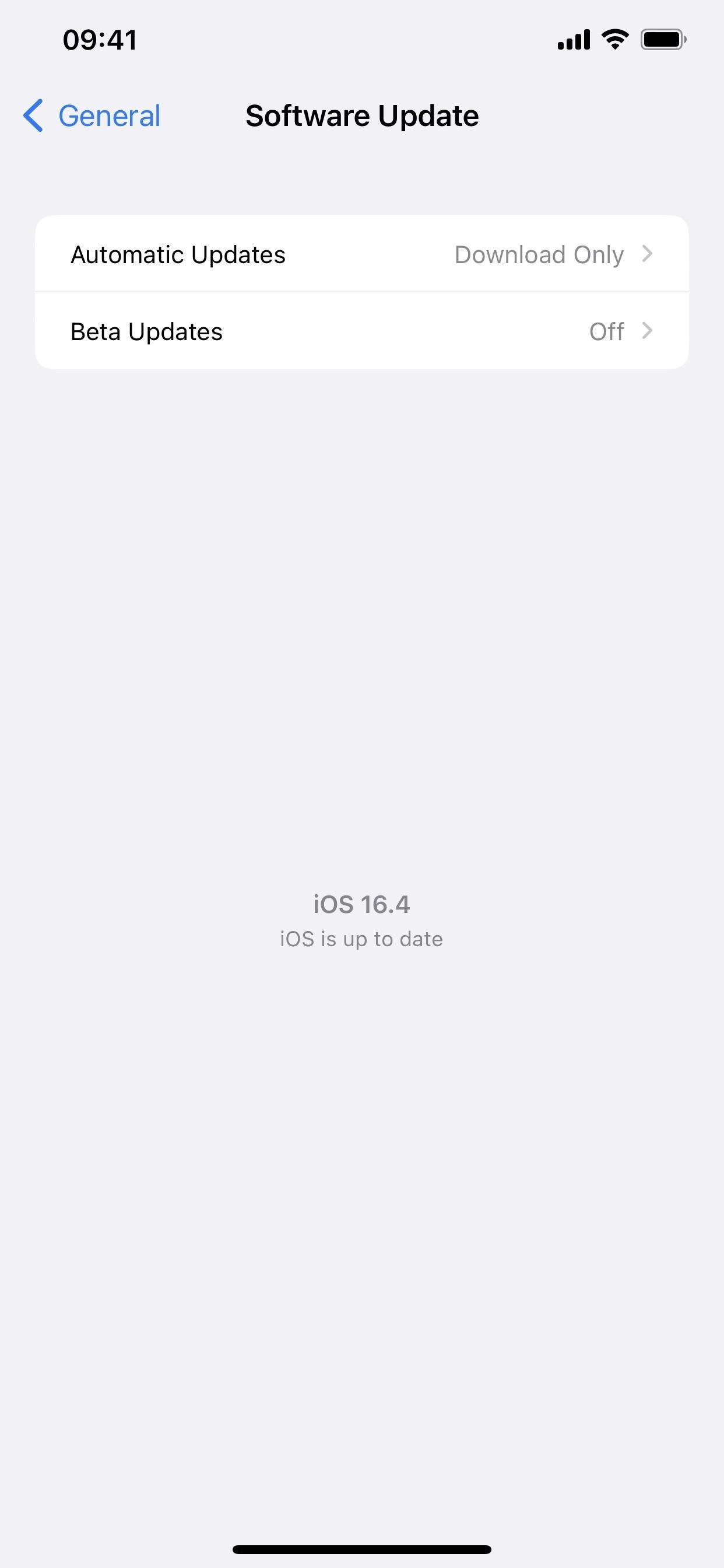
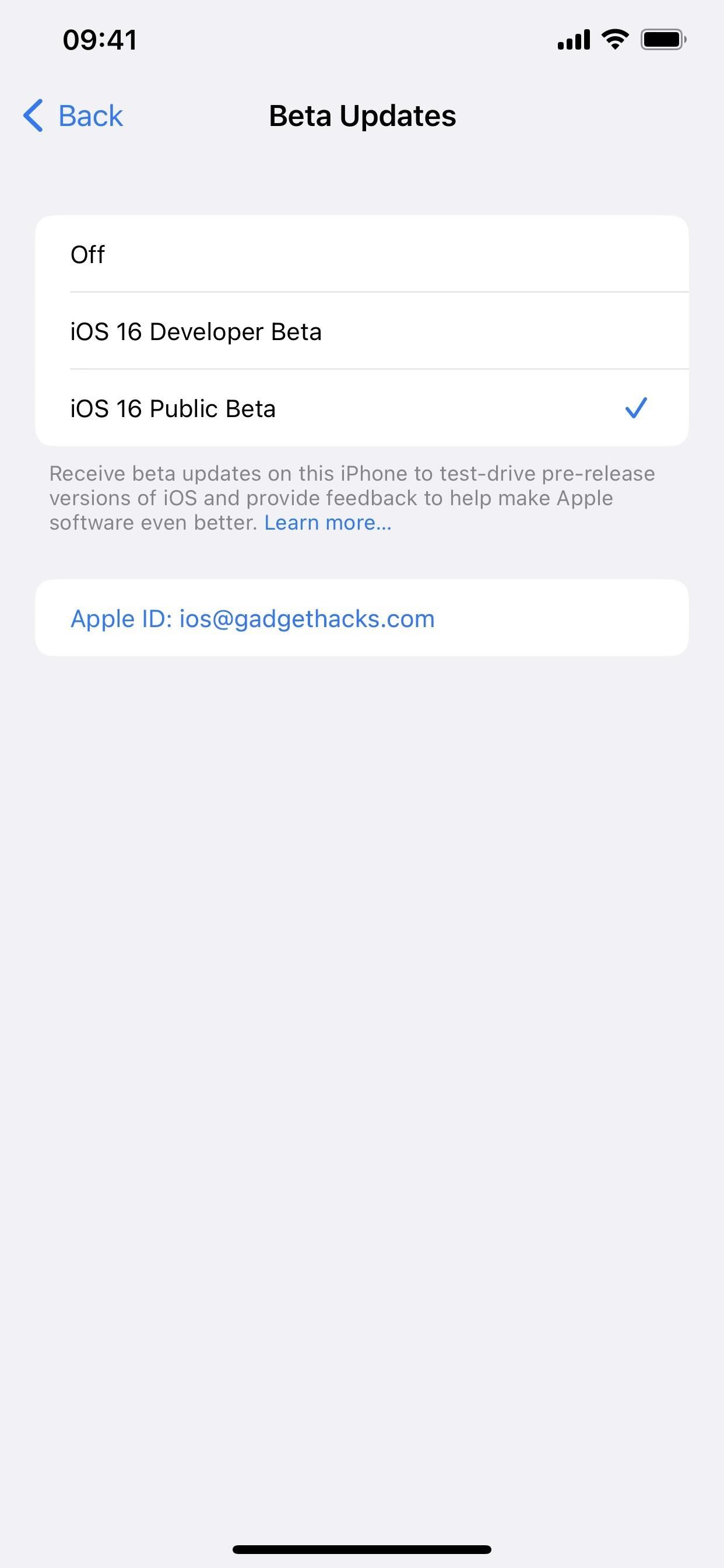
28。使用另一個 Apple ID 進行軟件更新
如您所見,Beta 更新屏幕上顯示了一個 Apple ID。默認情況下,它將與您用於 iPhone 的 Apple ID 相同,但 iOS 16.4 還允許您將其更改為另一個,而不會影響 iOS 其餘部分的 Apple ID。這允許開發者在使用不同 Apple ID 的設備上安裝開發者測試版,同時確保非開發者堅持使用公開測試版。
要下載和安裝新的測試版軟件,需要註冊列出的 Apple ID Apple Public Beta 軟件計劃或 Apple Developer Program。如果您的 Apple ID 已在兩者中註冊,您應該會看到 iOS 16 Public Beta 和 iOS 16 Developer Beta 選項。
要在 iPhone 上使用不同的 Apple ID 進行 Beta 版軟件更新,請在Beta 更新頁面並登錄您需要的帳戶。這樣做只會影響 Beta 軟件安裝。
29。更輕鬆地訪問 Apple Music 帳戶設置
在 Apple Music 應用程序中,您以前只能通過“立即收聽”選項卡訪問您的帳戶。現在,在應用程序中每次點擊頂部都有一個個人資料圖片,因此您可以在需要時更快地訪問您的帳戶設置。
30。新的 AppleCare 覆蓋部分
當您轉到“設置”->“通用”->“關於”時,您會看到一個新的“覆蓋範圍”菜單。以前,您只會看到您的 iPhone 的保障範圍。在新菜單中,您將看到您的 iPhone 和 AppleCare+ 服務計劃涵蓋的所有已連接配件的保修信息,包括 AirPods 和 Apple Watch。
31。 Tips 應用中的更多用戶指南
對於使用 Tips 應用的用戶,底部有一個新的“用戶指南”部分,其中列出了適用於您的 iPhone 的所有用戶指南。因此,如果您有 AirPods、Apple Watch 和 HomePod 的配件,您將不再像以前那樣只看到 iPhone 用戶指南。
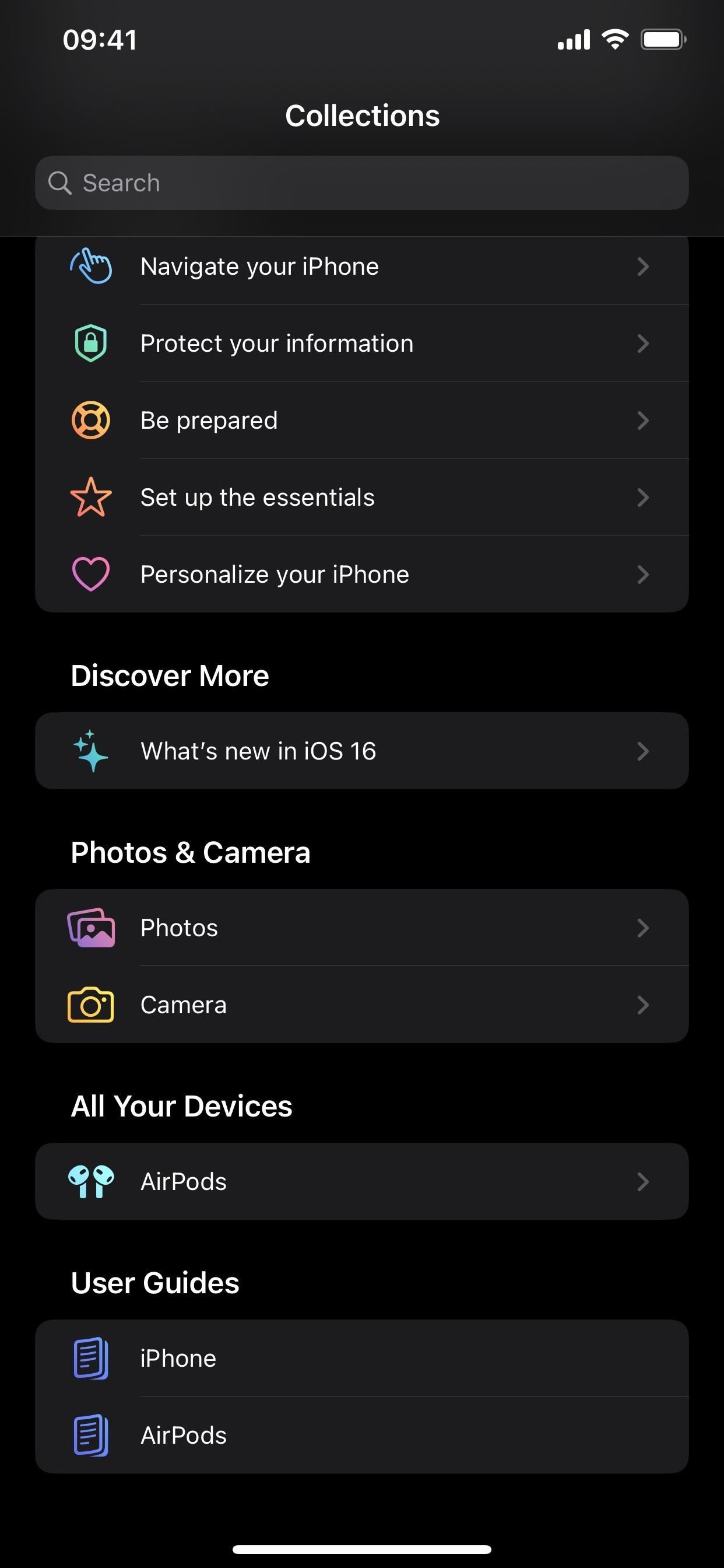
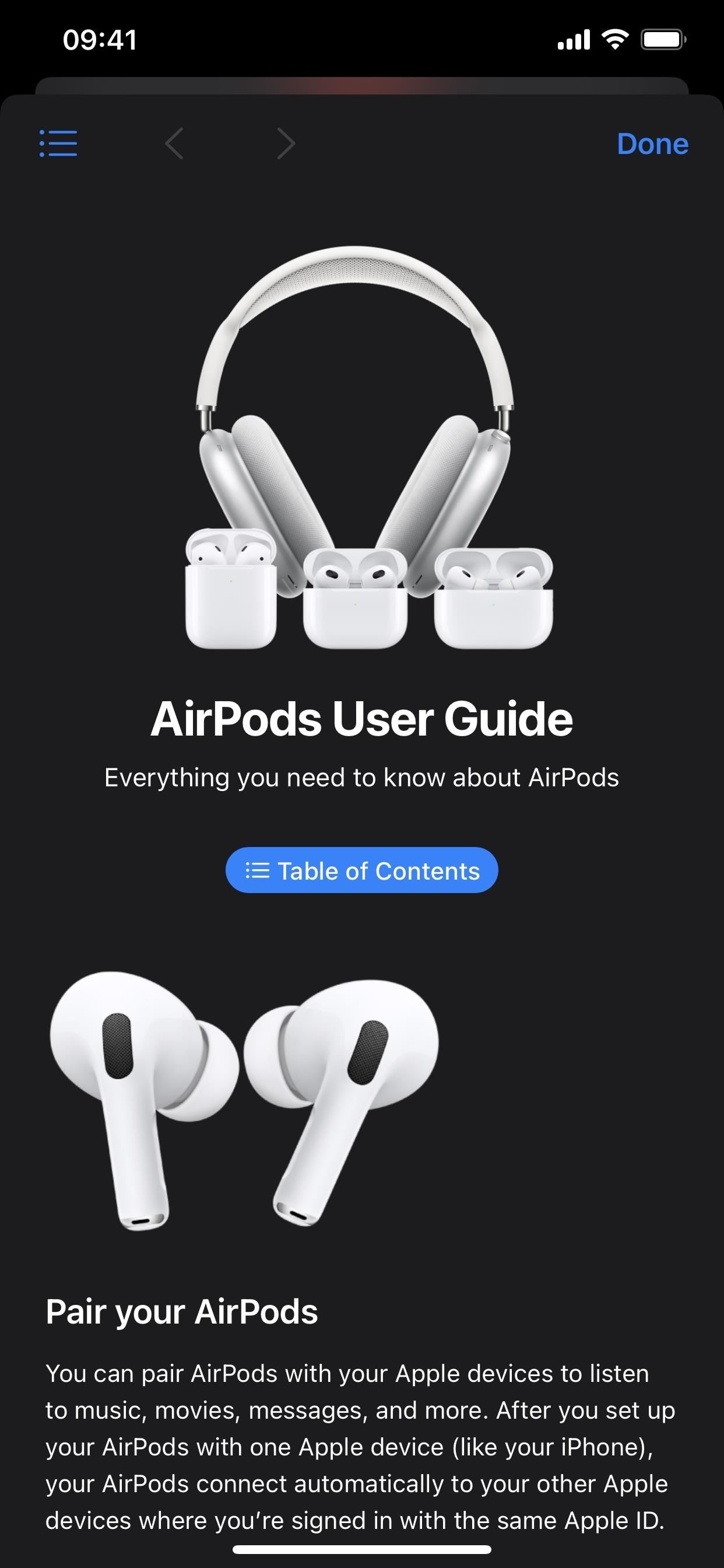
32。錢包的新訂單跟踪小部件
您現在可以通過錢包應用程序的新主屏幕小部件跟踪通過 Apple Pay 購買的訂單。共有三種不同尺寸可供選擇。
33.視頻中的昏暗閃光燈
在 iPhone 的輔助功能設置中,“運動”子菜單中有一個新選項“昏暗閃光燈”,用於“重複閃爍或頻閃燈”的視頻內容。根據該功能的描述,“當受支持媒體的時間線中出現閃爍燈時,將顯示視頻時間線。”
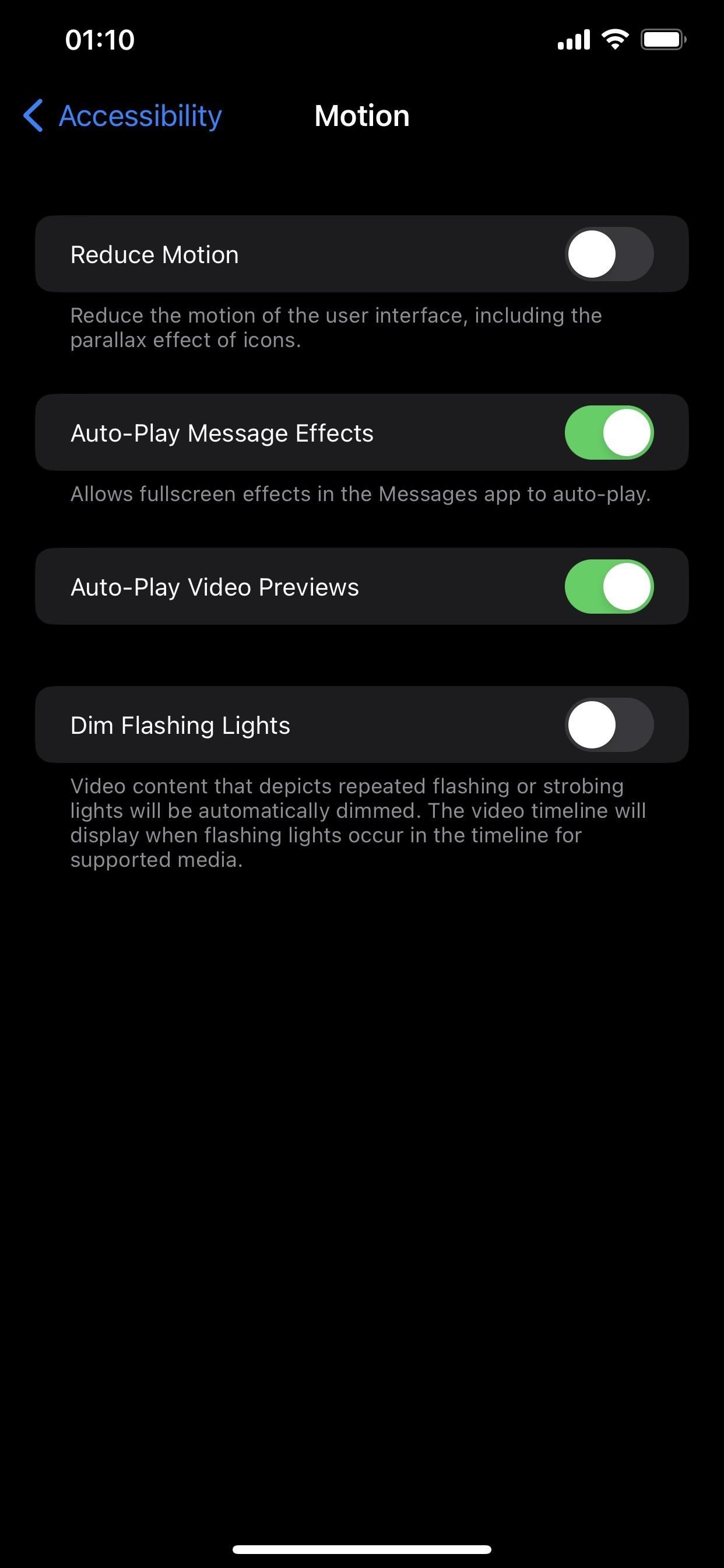
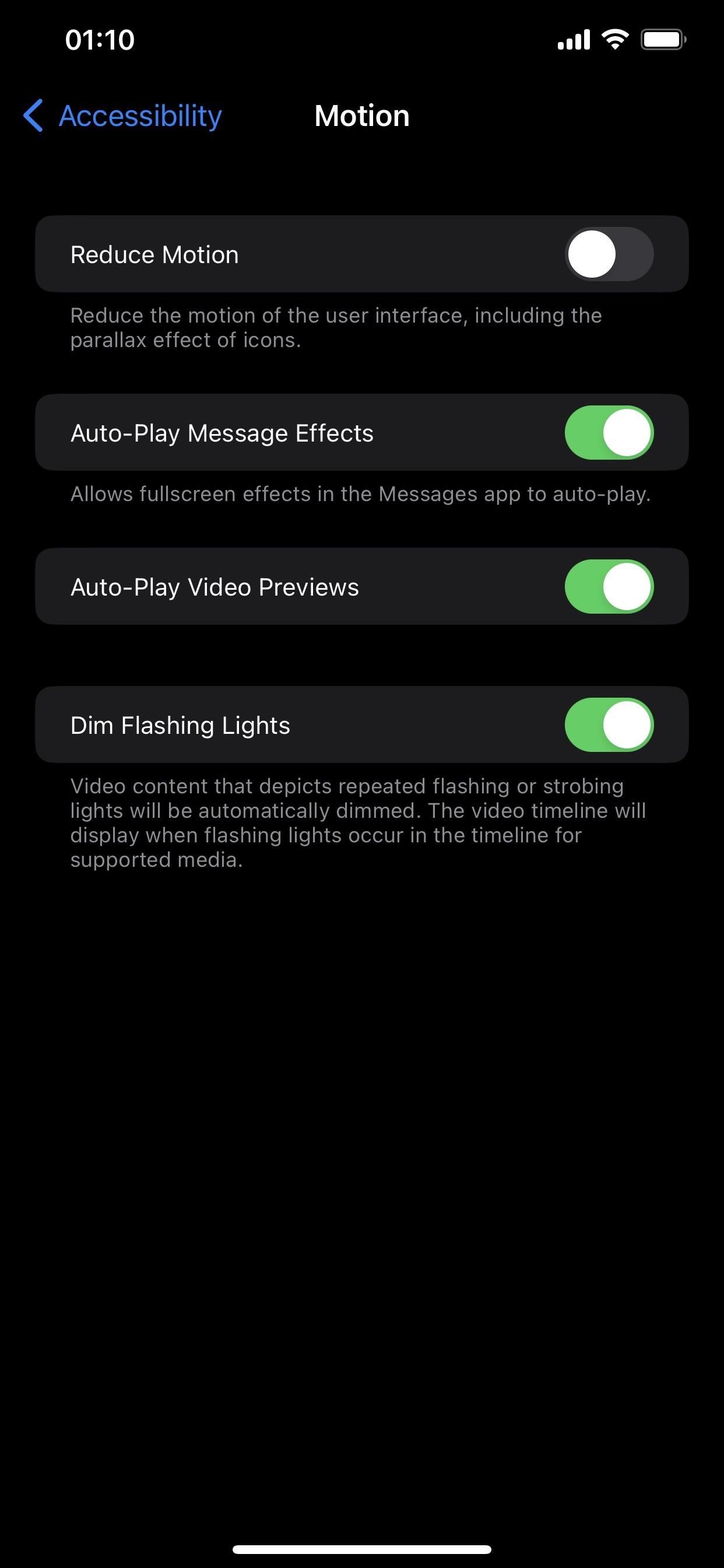
34。天氣 App 中地圖的 VoiceOver
如果您在 iPhone 上使用 VoiceOver,您會很高興知道 iOS 16.4 為天氣應用中的城市地圖添加了 VoiceOver 支持。
35.更新了緊急 SOS 說明
Apple 對 iOS 16.3 上的緊急 SOS 設置進行了一些更改,現在還有一個調整了“安靜呼叫”功能的措辭,以包含有關 VoiceOver 音頻的註釋。之前,它說:
如果您使用上述手勢啟動緊急呼叫,警告警報和閃光燈將被靜音。
iOS 16.4 更新了它到:
當使用“按住並釋放”或“按下 5 個按鈕”撥打緊急電話時,警告警報、閃光燈和 VoiceOver 音頻將被靜音。
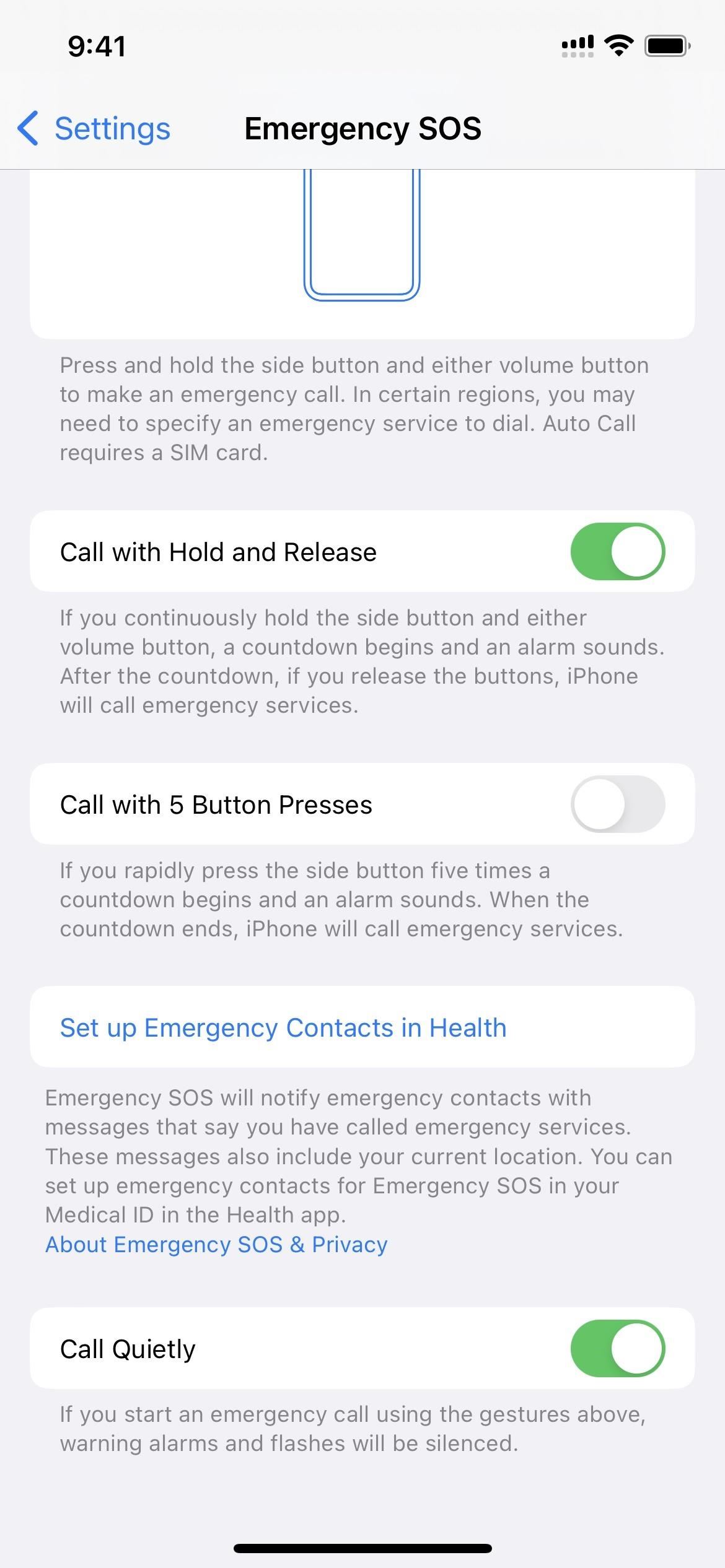
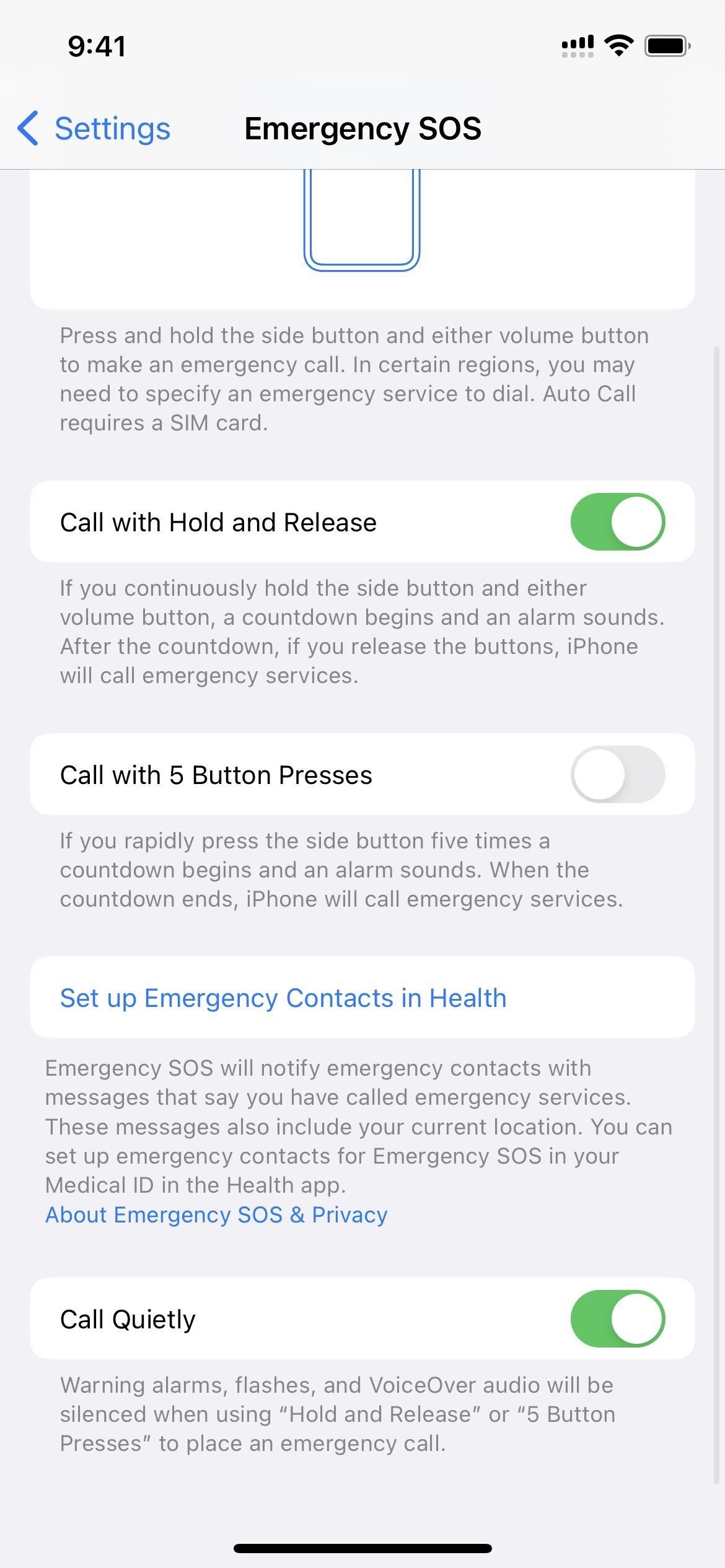
36。衛星緊急求救升級
如果你的 iPhone 支持衛星緊急求救(目前只是 iPhone 14 系列產品線),你可能會在聯繫緊急服務時在界面中看到消息,這會讓你知道下一顆衛星什麼時候可用。這使得該服務在幫助您找到衛星鏈接方面更加精確。
當前的衛星在天空中很低。另一顆衛星將在 [#] 小時 [#] 分鐘後可用。目前的衛星在低空。另一顆衛星將在 [#] 小時後可用。目前的衛星在低空。另一顆衛星將在 [#] 分鐘後可用。下一個衛星在 [#] 小時 [#] 分鐘後可用。下一個衛星在 [#] 小時後可用。下一個衛星在 [#] 分鐘後可用。
37。聯繫人鎖屏小部件
在 iOS 16.4 上,代碼中有證據表明聯繫人應用程序的鎖屏小部件可能很快就會出現。以下新插件內置於聯繫人應用程序中,但尚未上線。
LockScreenPeopleWidget_iOSExtension.appex
38。常亮顯示菜單更改
IOS 16.4 調整了 iPhone 14 Pro 和 14 Pro Max 的常亮顯示菜單。當您轉到設置 –> 顯示和亮度時,Always On Display 子菜單下的措辭來自:
Always On Display 在您鎖定設備或閒置時使鎖定屏幕變暗,同時仍然顯示時間、小部件和通知等有用信息。
略有不同的版本:
Always On Display 使鎖定屏幕變暗,同時保留諸如使用最少的電量即可看到時間、小部件和通知。
在實際的 Always On Display 子菜單中,還會出現新的描述,以及:“顯示屏將自動關閉以節省電池壽命不使用的時候。”在此之下,顯示牆紙和顯示通知開關現在位於“自定義”部分。 Always On Display 開關位於最後,其描述如下:“當 Always On Display 關閉時,iPhone 鎖定時屏幕將關閉。”
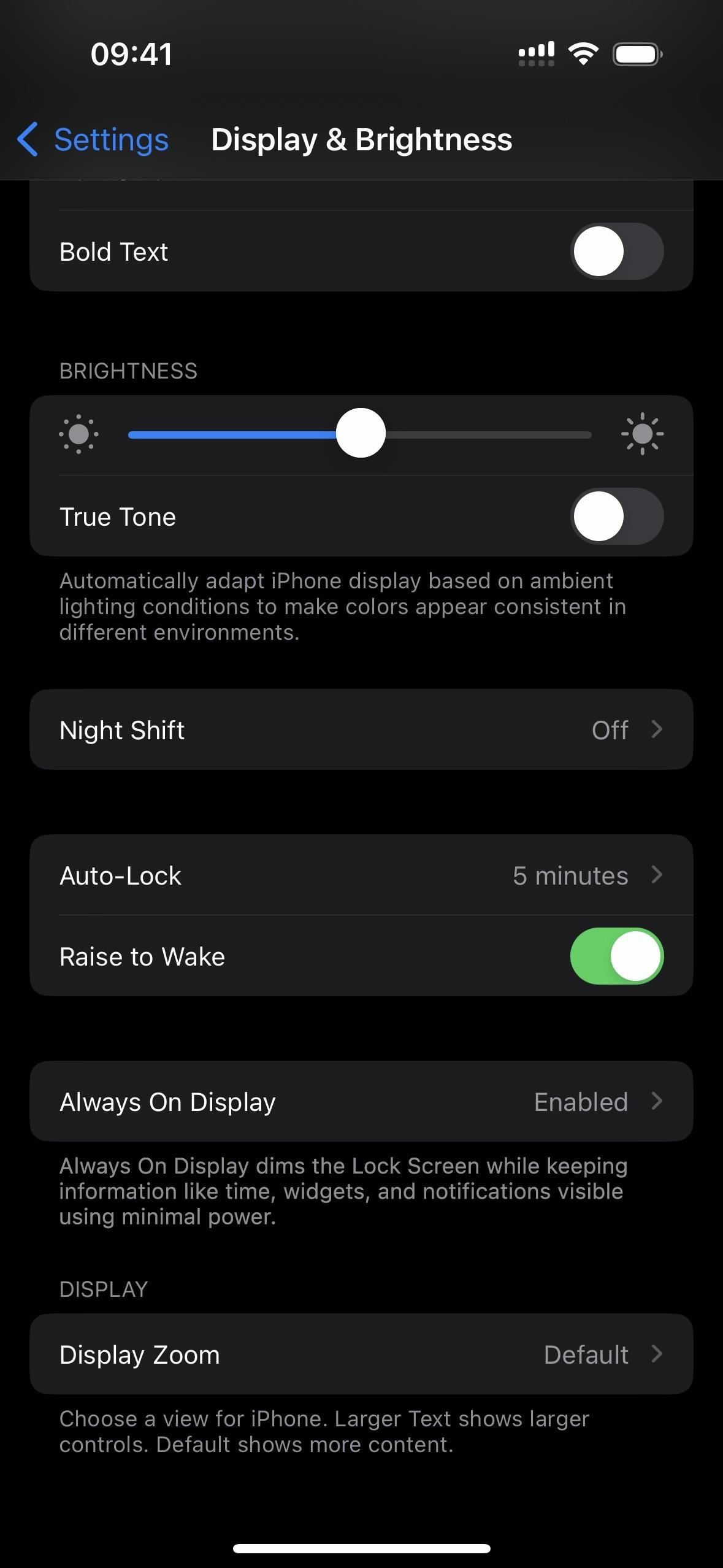
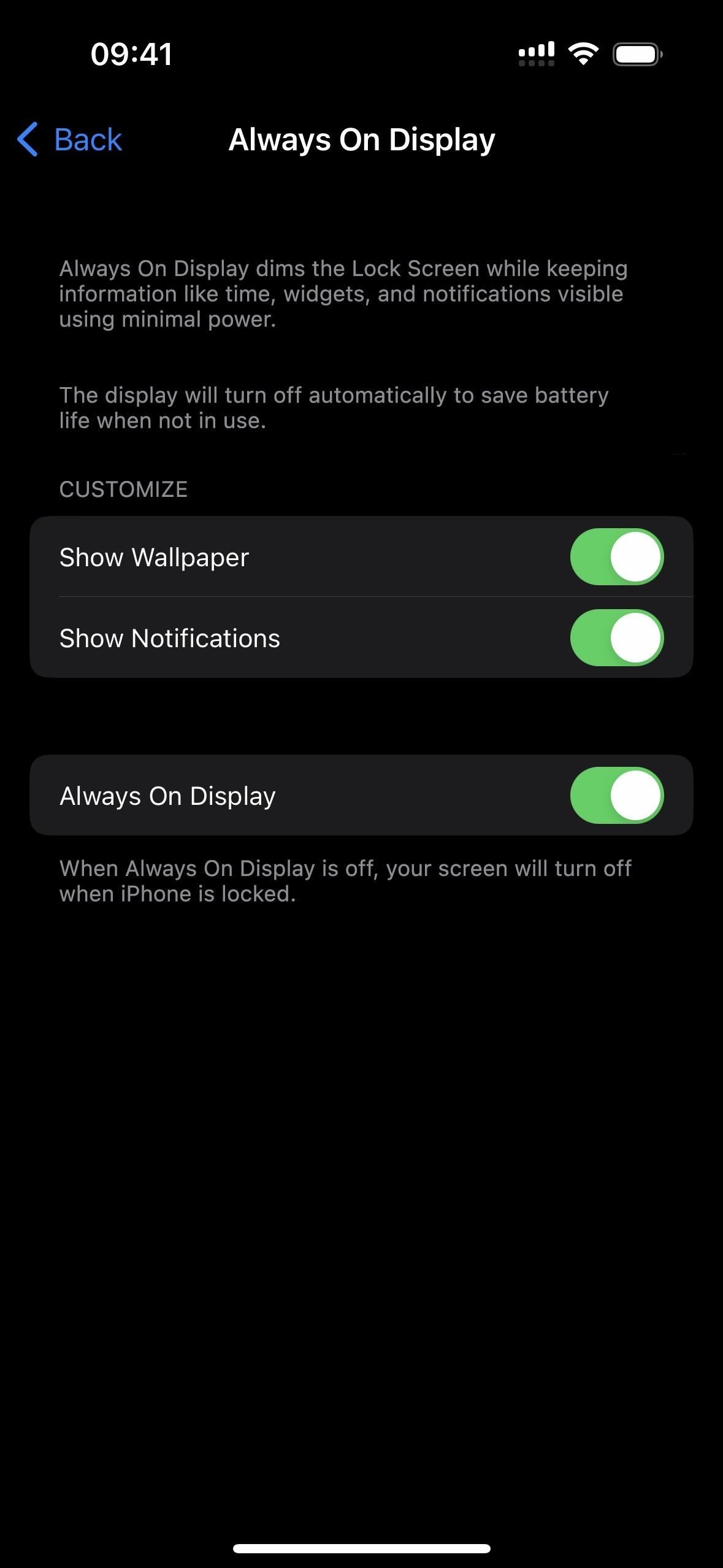
39.常亮顯示的焦點濾鏡
如果您有 iPhone 14 Pro 或 Pro Max,您現在可以為常亮顯示設置焦點濾鏡。如果您希望在工作中啟用 Always On Display 而在家中禁用 Always On Display,這可能會派上用場,這只是您可能希望使用它的情況之一。
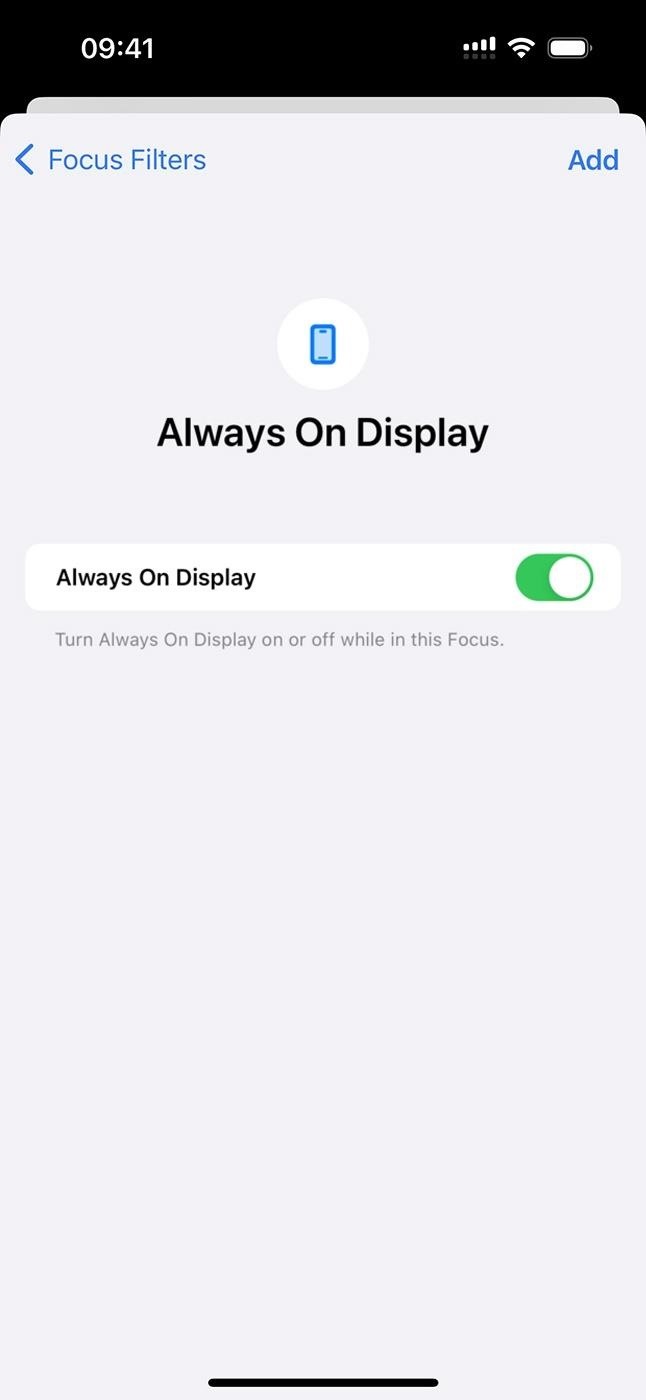
40。帶有“iPhone 不可用”的 Apple 支持 URL
如果您不小心連續至少四次使用錯誤密碼進入您的 iPhone,例如面容 ID 或觸控 ID 失敗時,您會看到通常的“iPhone 不可用:[#] 分鐘後重試”消息。但是,您還會看到 support.apple.com/iphone/passcode 的 URL 伴隨它on iOS 16.4, which provides instructions for erasing and resetting your device.
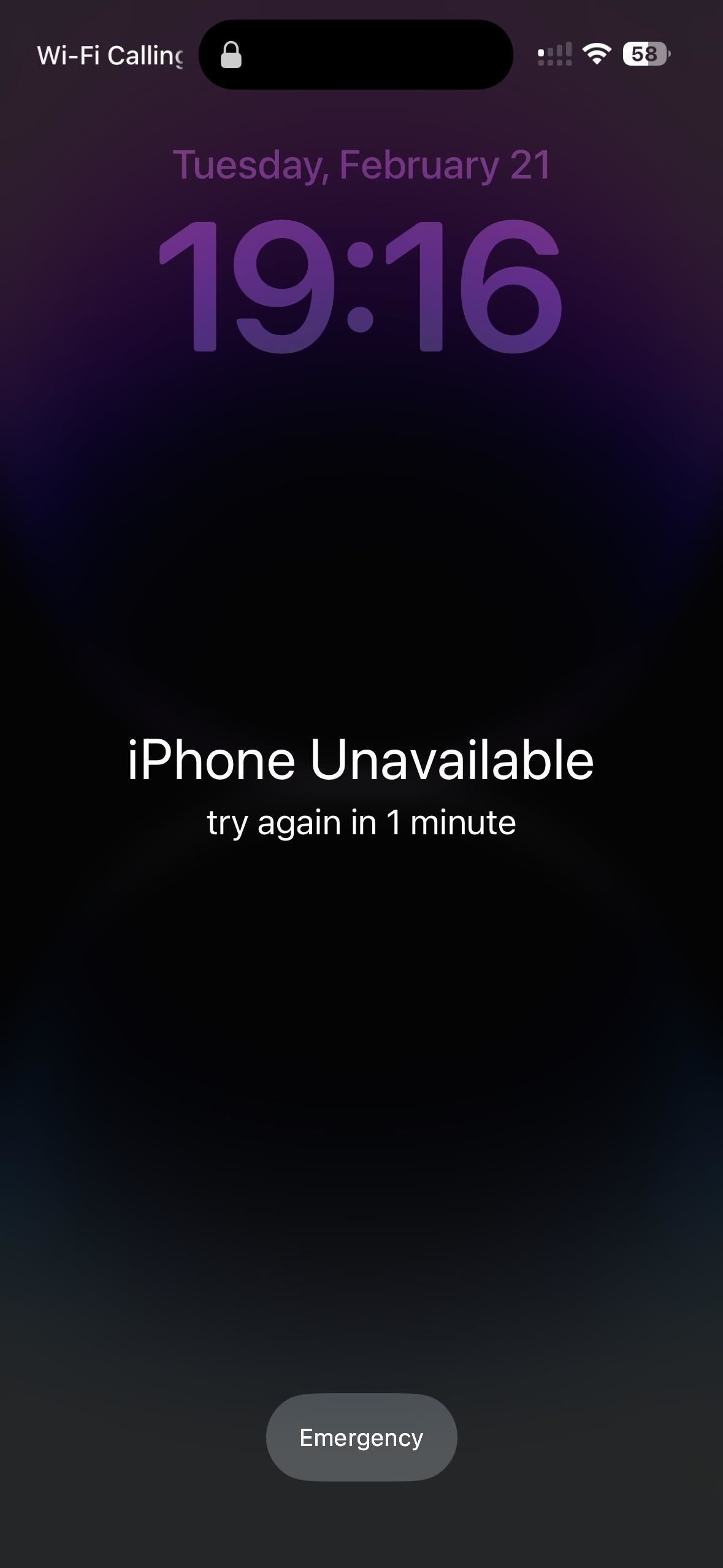
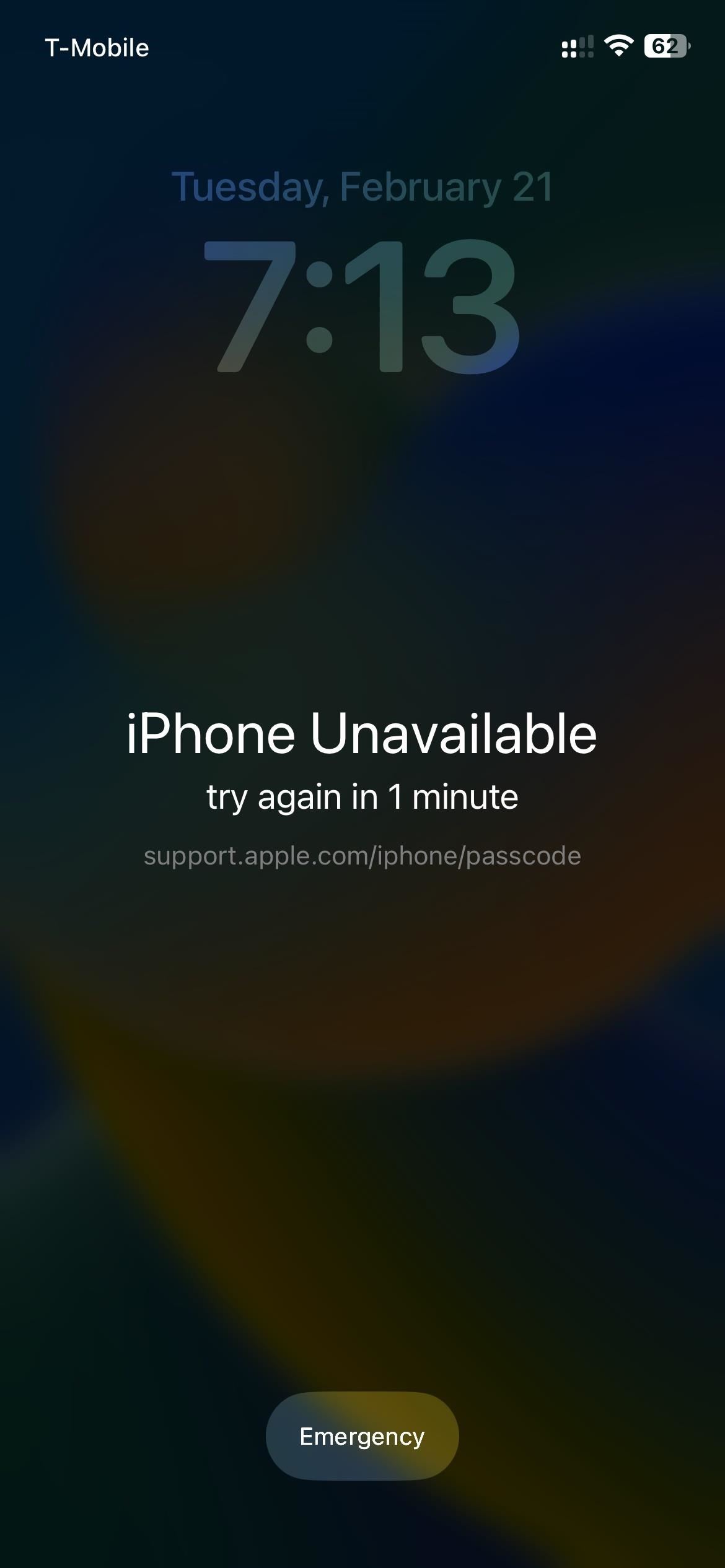 An iPhone running iOS 16.3.1 (left) vs. iOS 16.4 (right).
An iPhone running iOS 16.3.1 (left) vs. iOS 16.4 (right).
41. Rich Mastodon Link Previews
With Mastodon becoming increasingly popular since Elon Musk took over Twitter, it only makes sense that Apple would eventually support rich link previews for the social network. On iOS 16.4, whenever you add a Mastodon link in Messages or Mail, it should appear with a preview of the post.
When you share a Mastodon rich link in an email, recipients should see it no matter what software version they have. However, the recipient must be running at least iOS 16.4, iPadOS 16.4, or macOS 13.3 to see the preview in a message. If someone shares a Mastodon link with you and they’re not running at least iOS 16.4, iPadOS 16.4, or macOS 13.3, they won’t see a rich preview, and neither will you.
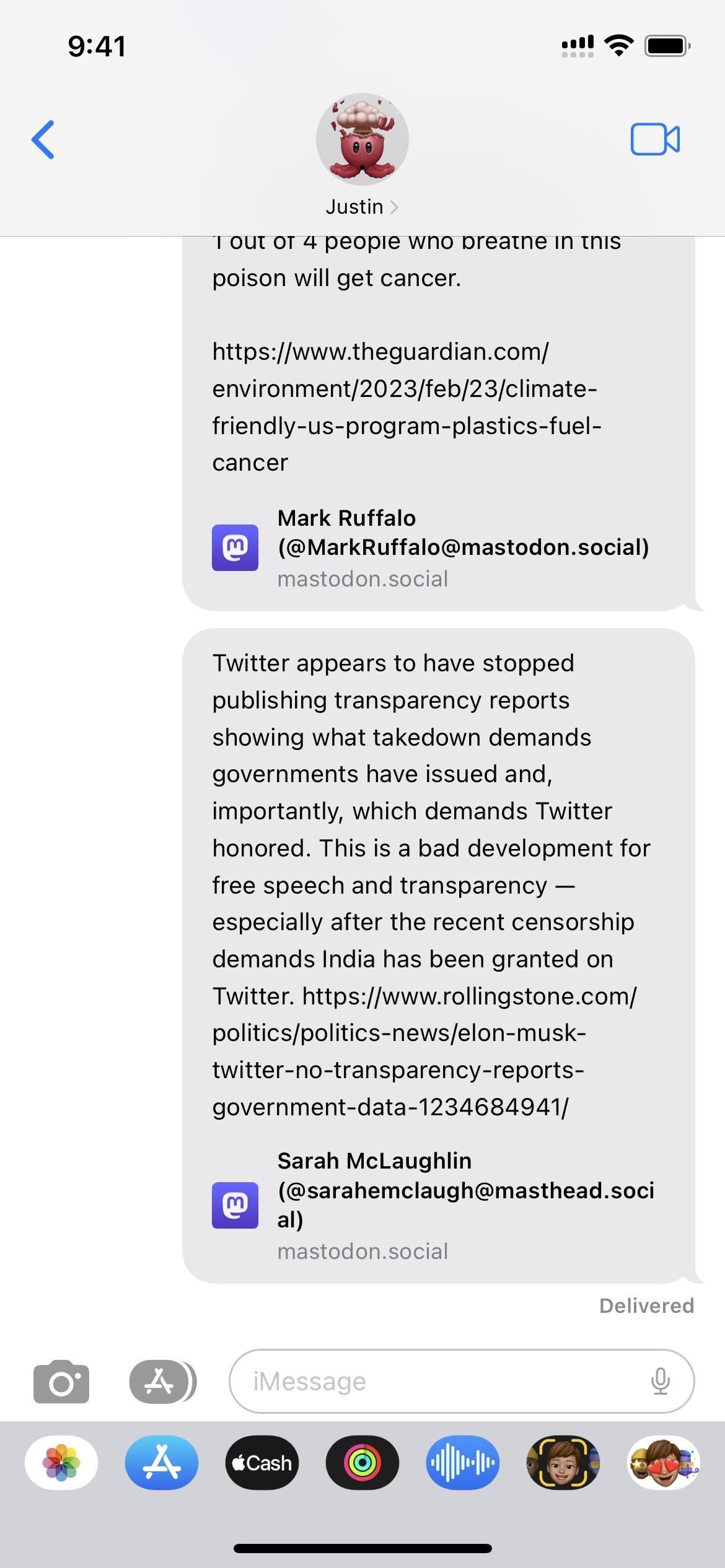
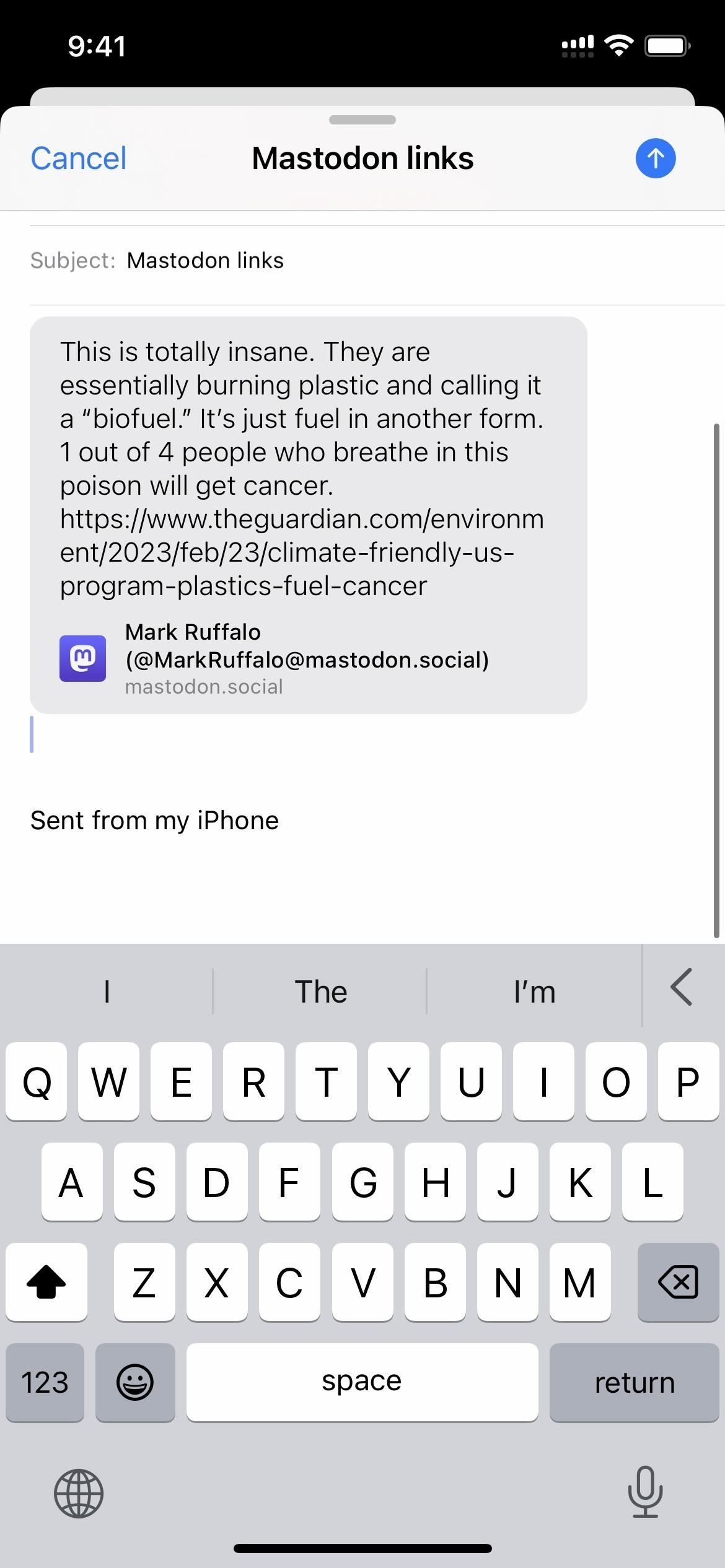
42. Support for New Beats Headphones
The code for iOS 16.4 adds new images of the upcoming Beats Studio Buds+, which shows a black set almost identical to the regular black Beats Studio Buds, only with a gold logo. It also adds images for the just-released new colors for Beats Fit Pro: Coral Pink, Volt Yellow, and Tidal Blue.

43. Sunsetting Exposure Notifications
The Biden administration will end the COVID-19 public health emergency in May. In response, Apple includes a new feature for Exposure Notifications that lets your local health authority turn off COVID exposure alerts and logging on your iPhone. If that happens, you may see the following message.
Your Health Authority Turned Off Exposure Notifications
Your health authority has turned off Exposure Notifications. Your iPhone is no longer logging nearby devices and will not be able to notify you of possible exposures.
Previously collected exposure data is automatically deleted.
44. Applicable Legal Basis for Processing Personal Data
In many of the privacy information pages found within the Settings app, like for App Store, Apple Arcade, Apple TV, Apple Music, Apple News, Stocks, and Apple ID, there is a new section called”Applicable Legal Basis for Processing Personal Data”that outlines what data they process and why. The what and why varies based on the app or service.
Applicable Legal Basis for Processing Personal Data
We process your [PERSONAL DATA] generally for performance of your contract with Apple, as necessary for providing the service, and to comply with our legal obligations. Where consent is the appropriate legal basis, we seek it in accordance with applicable local law.
Where applicable local law provides, we process [PERSONAL DATA] as necessary for purposes of our legitimate interests or those of a third party…
45. Updated Info Links and Details in Settings
Aside from the new legal basis for processing personal data information for some services, iOS 16.4 updates other details throughout the Settings app. Some of them include the following page and changes.
App Store: Via the”App Store & Arcade Privacy”link, the”App Store”privacy details change”Book Store”to”Apple Books.”Also, the”Apple Arcade”privacy details add”[your name]”to the Family Sharing instructions for macOS on disabling purchase sharing, as well as the”Preventing Fraud and Other Malicious Activity”section that was already available for App Store. Apple Music: There are now numerous references to Apple Music Classical via the”Apple Music and Privacy”link. A new section just for Apple Classical that explains what you can do with and without an Apple Music subscription. Safari: The”About Safari Search & Privacy”link under the Search section is now”About Siri Suggestions, Search & Privacy.”The new link’s resulting info is now the same as the link in the Siri & Search settings had already, which boils down to punctuation and capitalization changes, correct button names, and an extra”in the list of apps using iCloud”in the disable iCloud sync instructions. 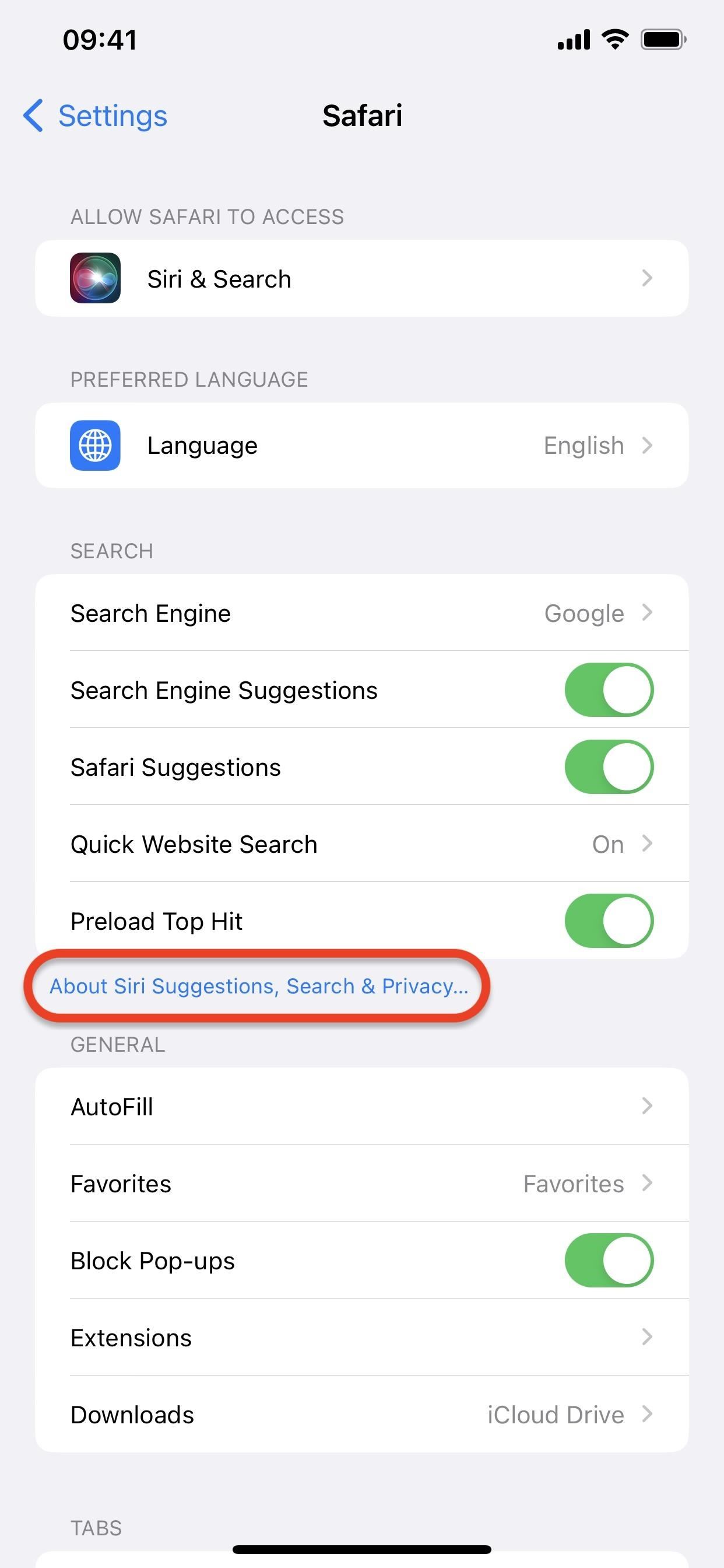
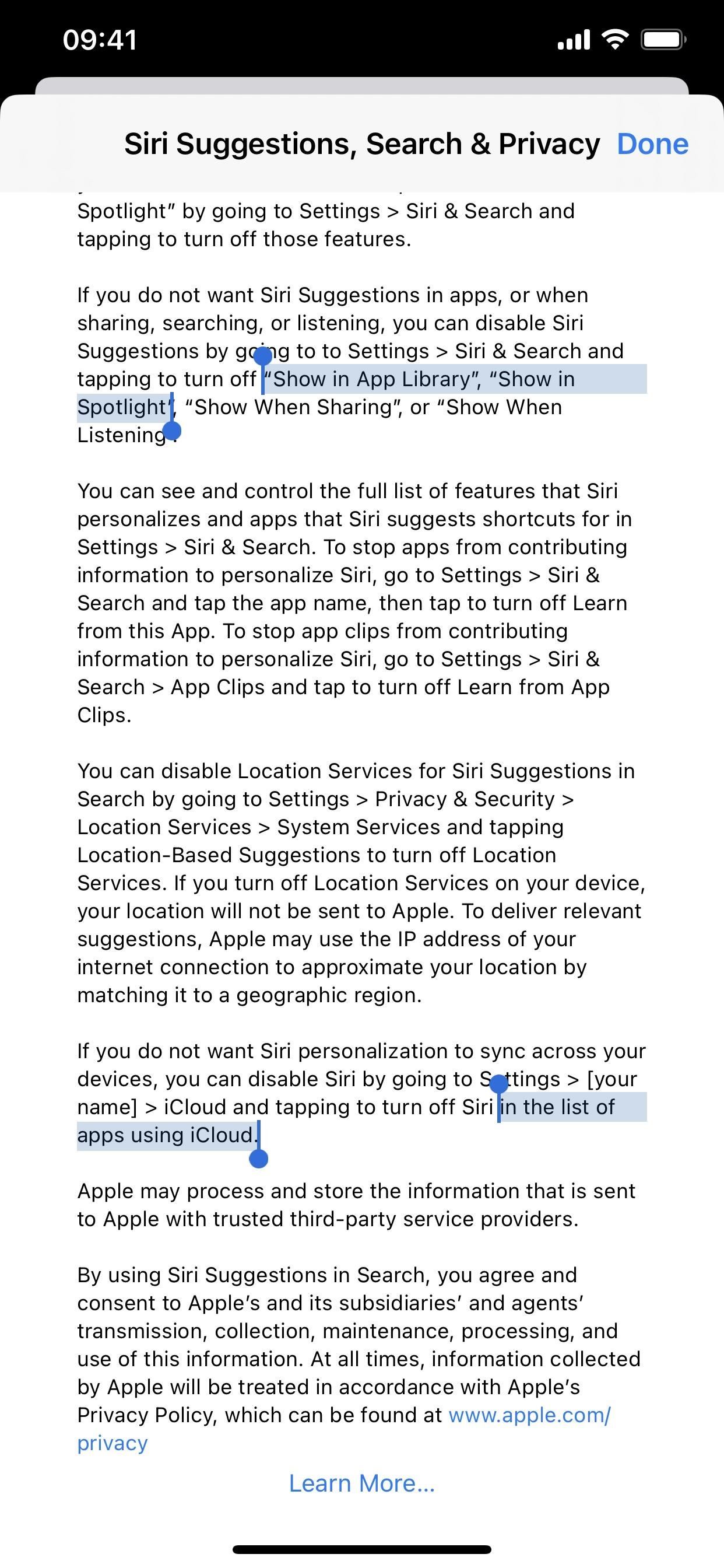 Stocks: Via the”Privacy”link in the settings for Stocks, you’ll see a new bulleted list up top that sums up how Apple uses your account, activity, etc. VPN: In Settings –> General –> VPN & Device Management –> VPN, you’ll see a new one-sentence description with a privacy link that opens a page with more details. This appears when you don’t have a VPN installed (left image below) and when you do (middle image below). Before, there was no description or link.
Stocks: Via the”Privacy”link in the settings for Stocks, you’ll see a new bulleted list up top that sums up how Apple uses your account, activity, etc. VPN: In Settings –> General –> VPN & Device Management –> VPN, you’ll see a new one-sentence description with a privacy link that opens a page with more details. This appears when you don’t have a VPN installed (left image below) and when you do (middle image below). Before, there was no description or link.
VPN can be set up to control the routing of certain network traffic. About VPNs & Privacy…
46. New Apple Watch Face Colors
If you have an Apple Watch, new colors are available via the Face Gallery in the Watch app. The new Spring 2023 collection includes Sprout Green, Purple Fog, and Sky colors. There’s also a new Rose Azalée color labeled with”zeus”in iOS 16.4’s code, possibly related to Zeus Bands.
47. Apple Pencil Hover Improvements (iPad Only)
If you have an Apple Pencil and an iPad running iPadOS 16.4, your Apple Pencil now supports Tilt and Azimuth in Hover mode. App developers must incorporate these new instances in their apps before you’ll see any change.
48. New Error Messages for Car Keys
On iOS 16.4, there are two new error messages for when your iPhone or Apple Watch model is not compatible with the car using NFC only:
This car is not compatible with this iPhone model. This car is not compatible with this Apple Watch model.
Similar error messages have already existed for:
This car key is not supported on this iPhone. This car key is not supported on this Apple Watch. This car key cannot be used with this iPhone. To start using your car key, accept and add it on your paired Apple Watch.
49. New Non-English Keyboard Features
Aside from new emoji, there are a few updates to iOS 16.4’s various keyboards:
The Korean keyboard now has autocorrect enabled by default. The Ukrainian keyboard now supports predictive text. The Gujarati, Punjabi, and Urdu keyboards add support for transliteration layouts. There are new keyboard layouts for the Choctaw and Chickasaw languages.
50. New Non-English Siri Voices
Two new voices are available in the Siri & Search settings, one for Arabic and Hebrew each. Before, you were stuck with the same voice as everyone else, so another option is excellent if you use one of those languages on your iPhone.
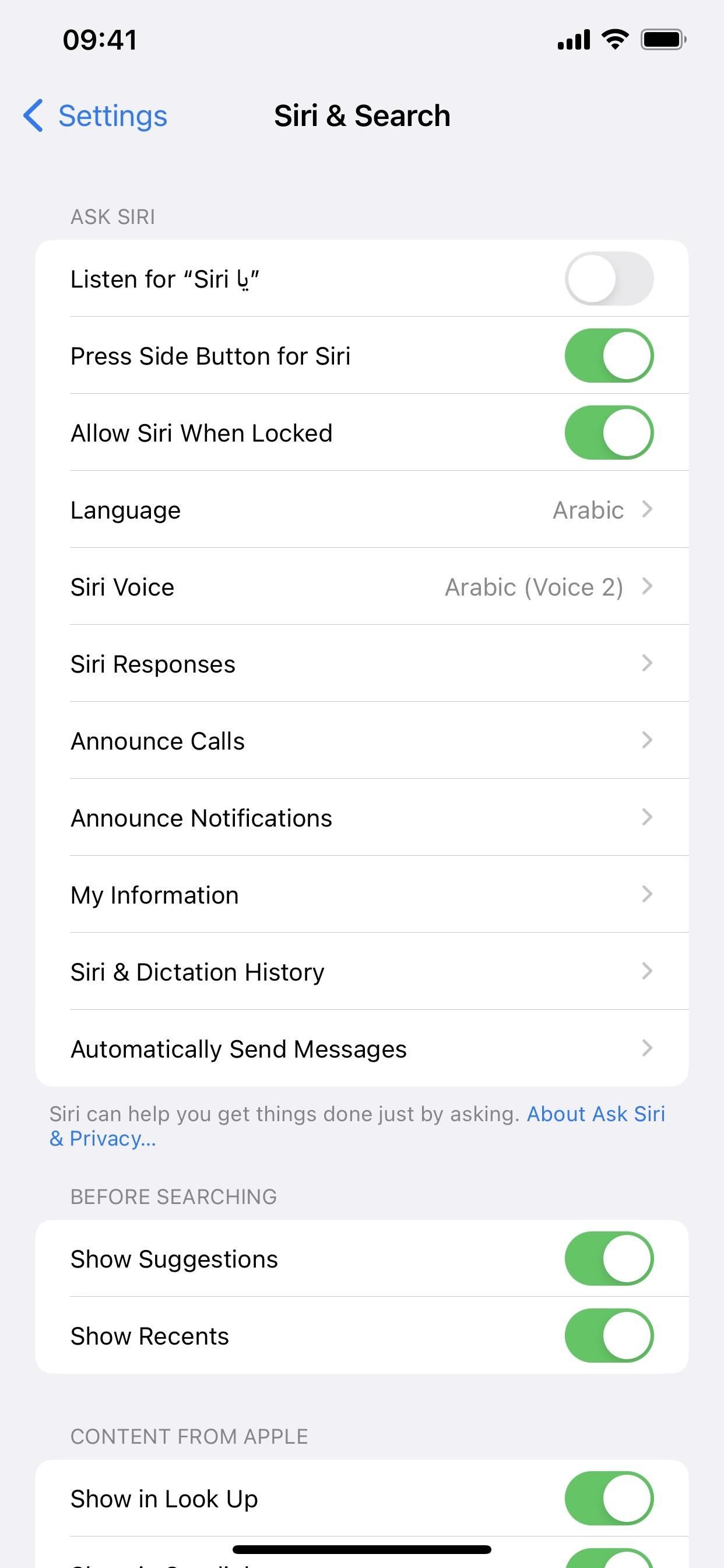
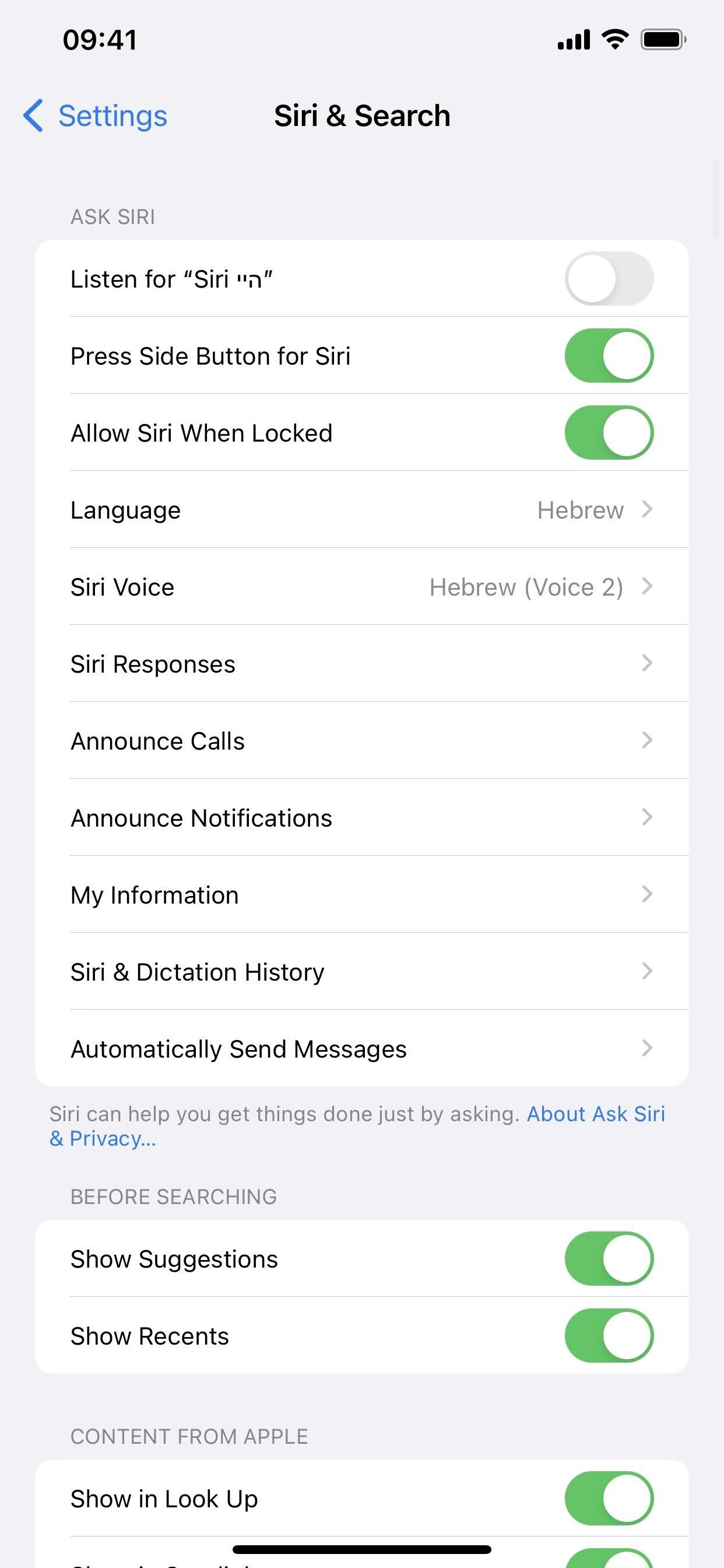
51. Bug Fixes
Resolves the issue where Ask to Buy requests from children may fail to appear on the parent’s device. Resolves issues where Matter-compatible thermostats could become unresponsive when paired to Apple Home. There are new Crash Detection optimizations on iPhone 14 and iPhone 14 Pro models.
Don’t Miss: 14 New Privacy and Security Features You Should Start Using on Your iPhone ASAP
Keep Your Connection Secure Without a Monthly Bill. Get a lifetime subscription to VPN Unlimited for all your devices with a one-time purchase from the new Gadget Hacks Shop, and watch Hulu or Netflix without regional restrictions, increase security when browsing on public networks, and more.
Buy Now (80% off) >
Other worthwhile deals to check out:
Cover photo and screenshots by Justin Meyers/Gadget Hacks
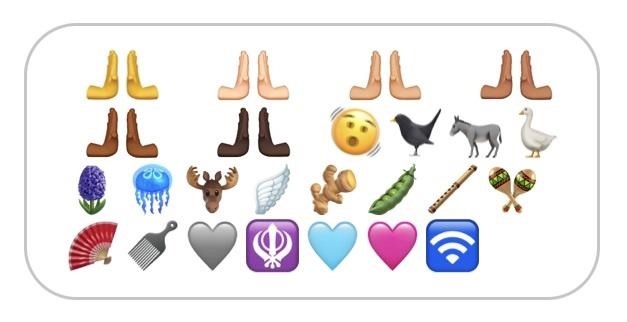
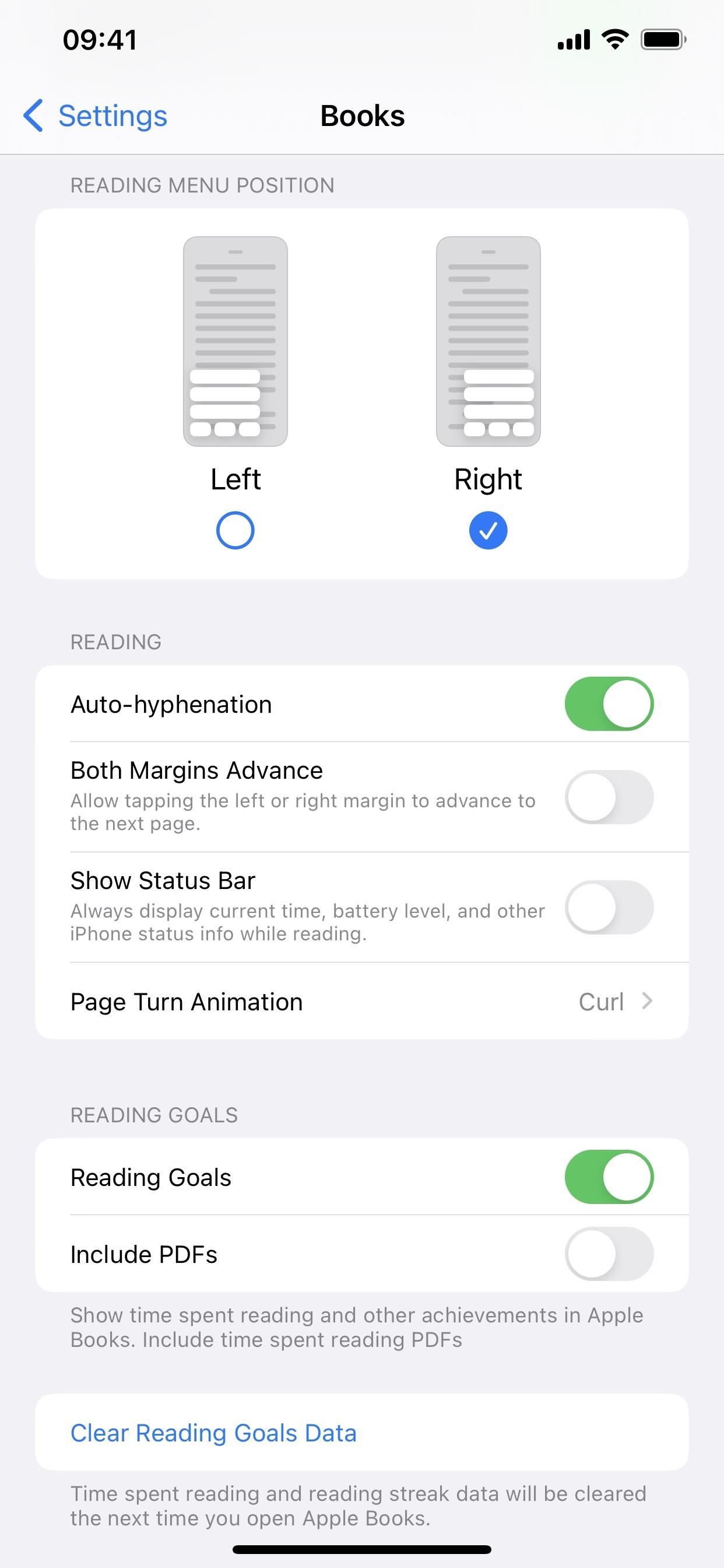
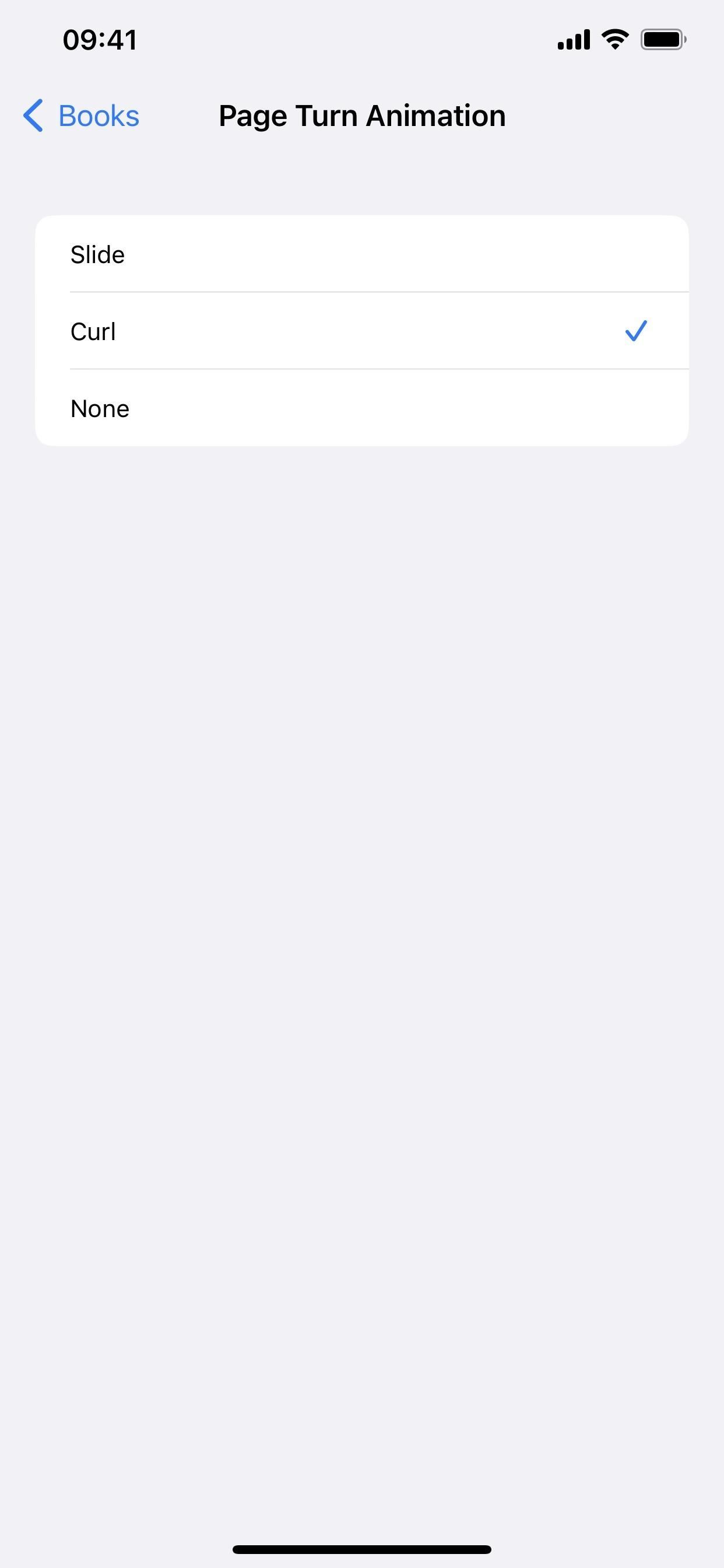
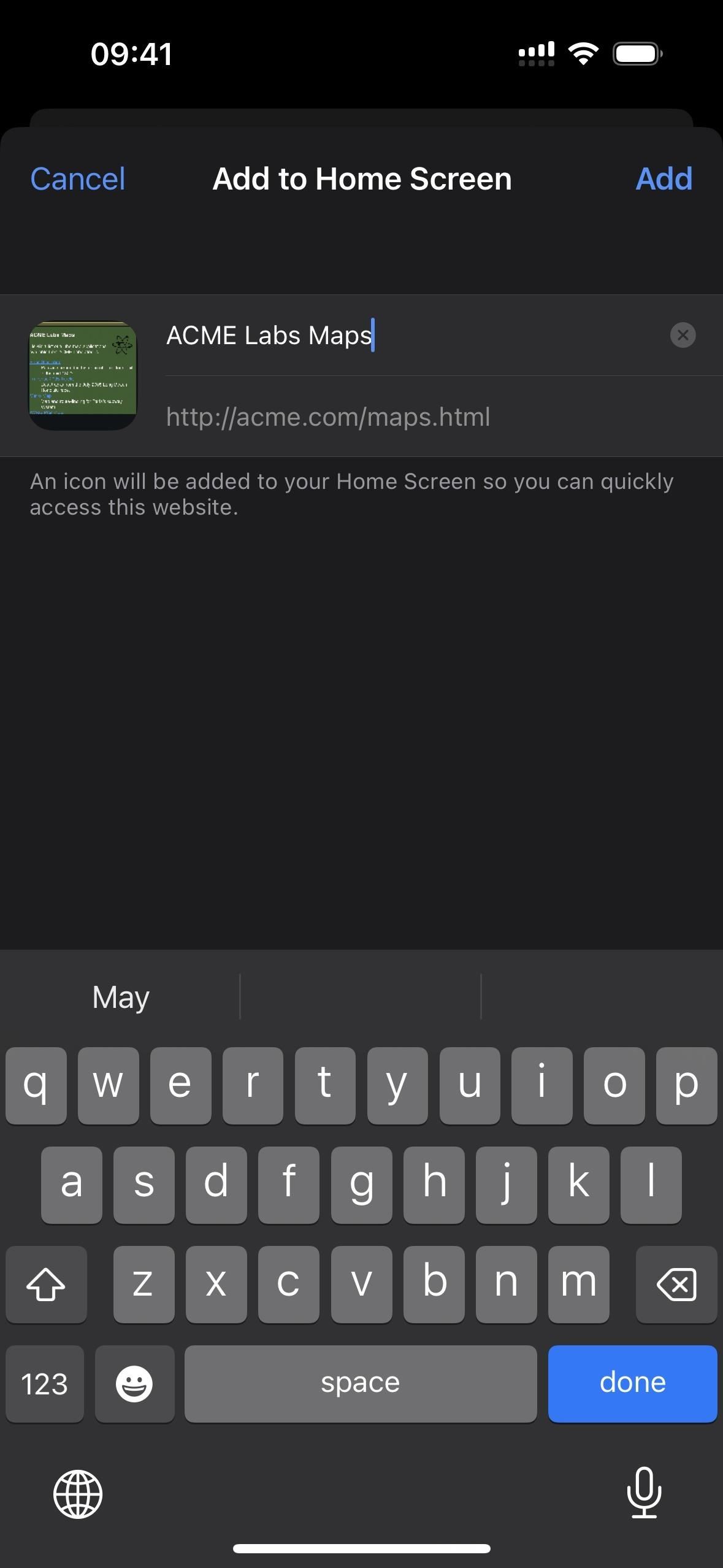
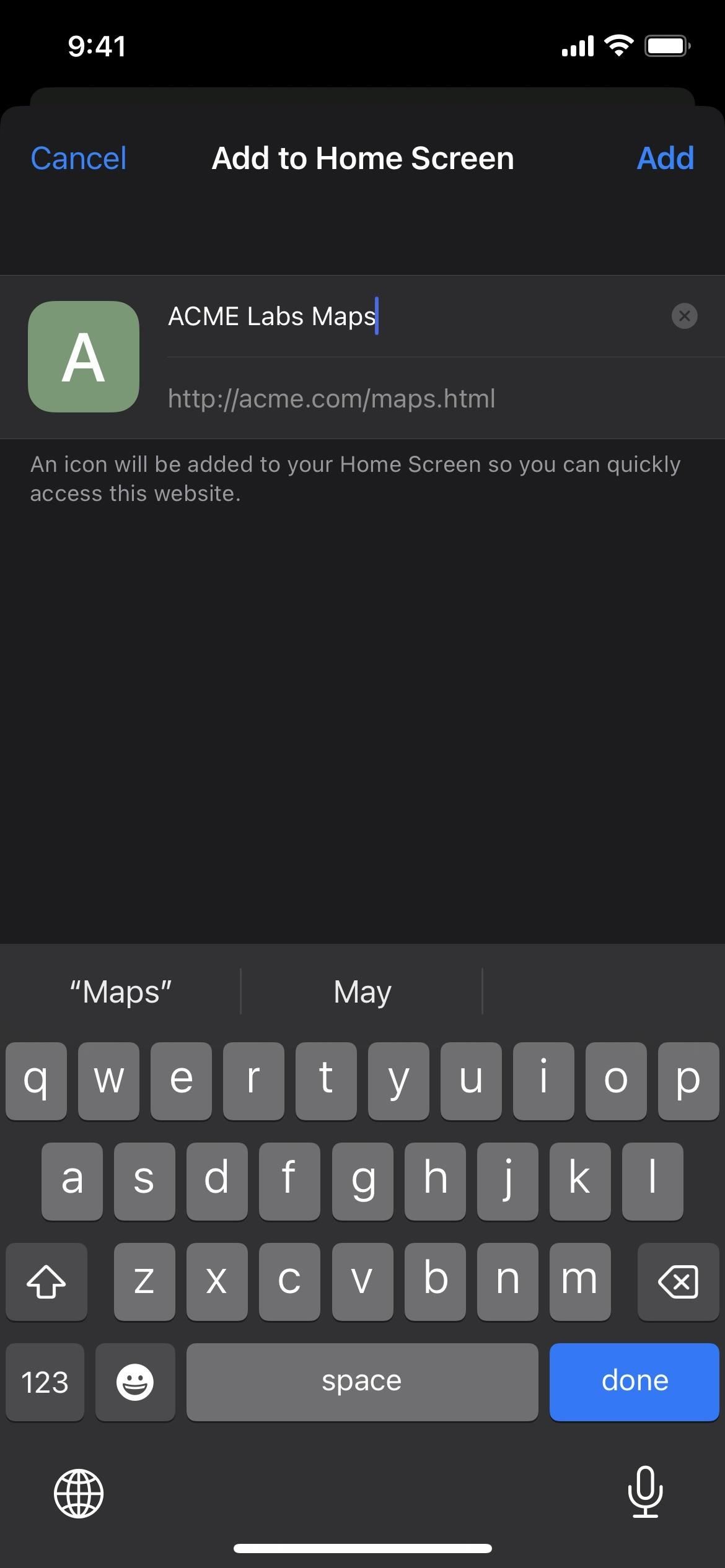 iOS 16.3.1 上的網頁圖標快照(左)與 iOS 16.4 上的字母(右)。
iOS 16.3.1 上的網頁圖標快照(左)與 iOS 16.4 上的字母(右)。 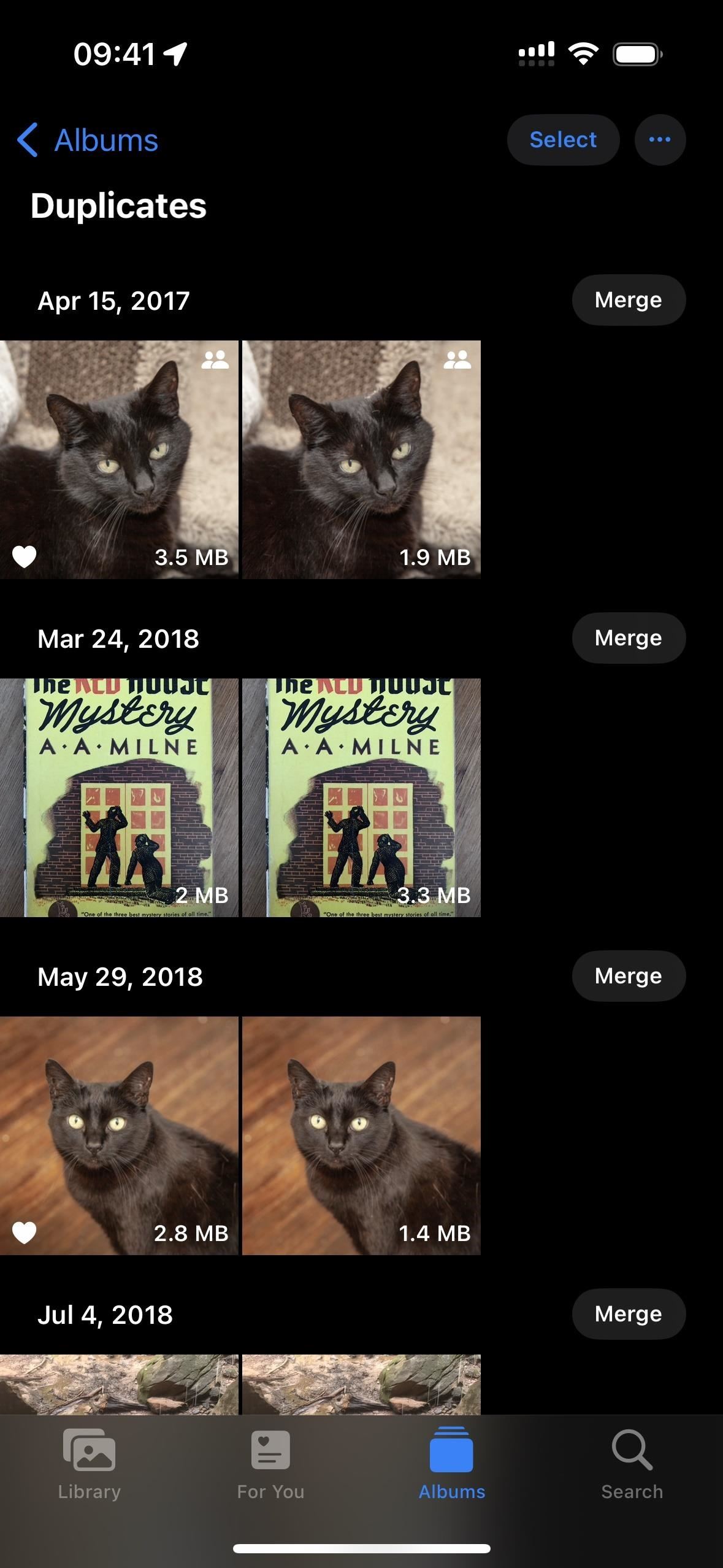
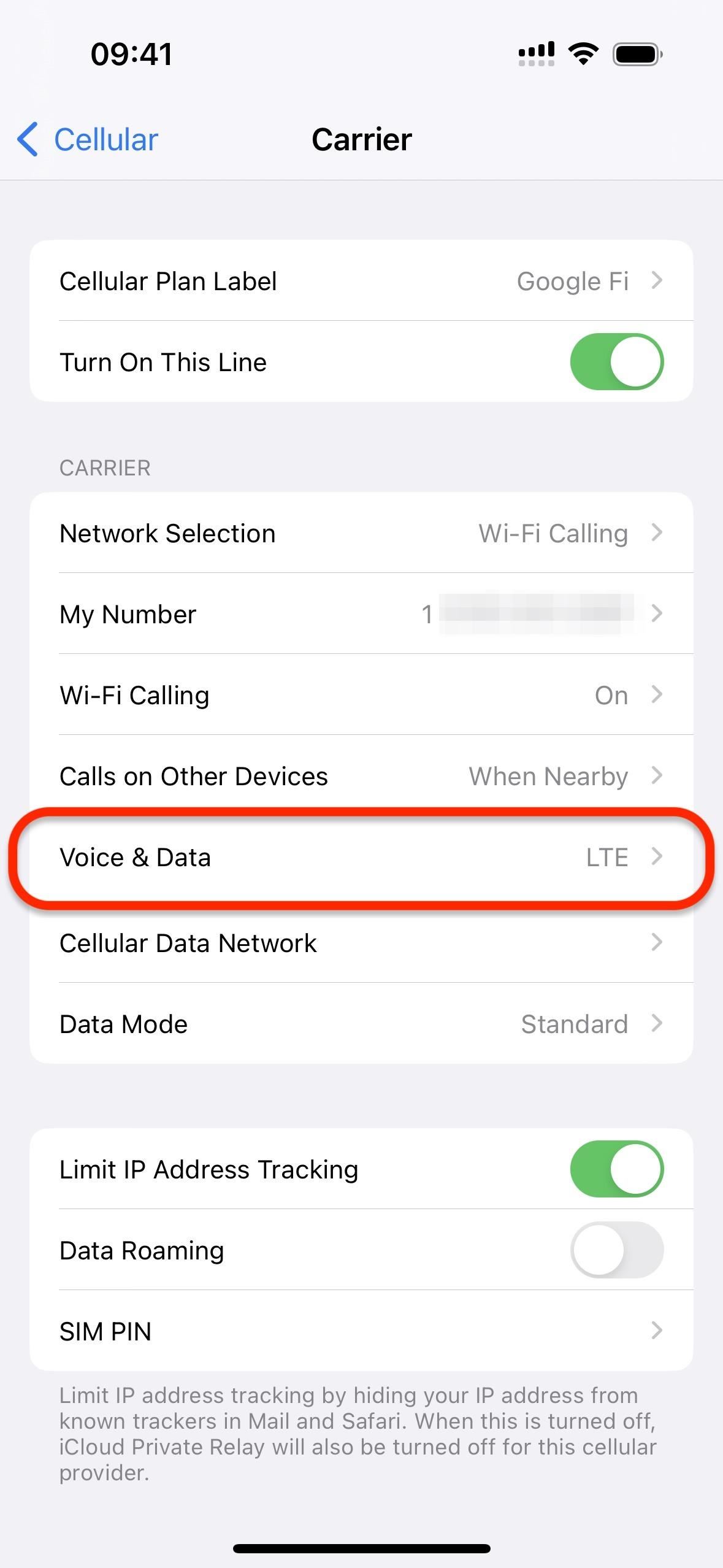
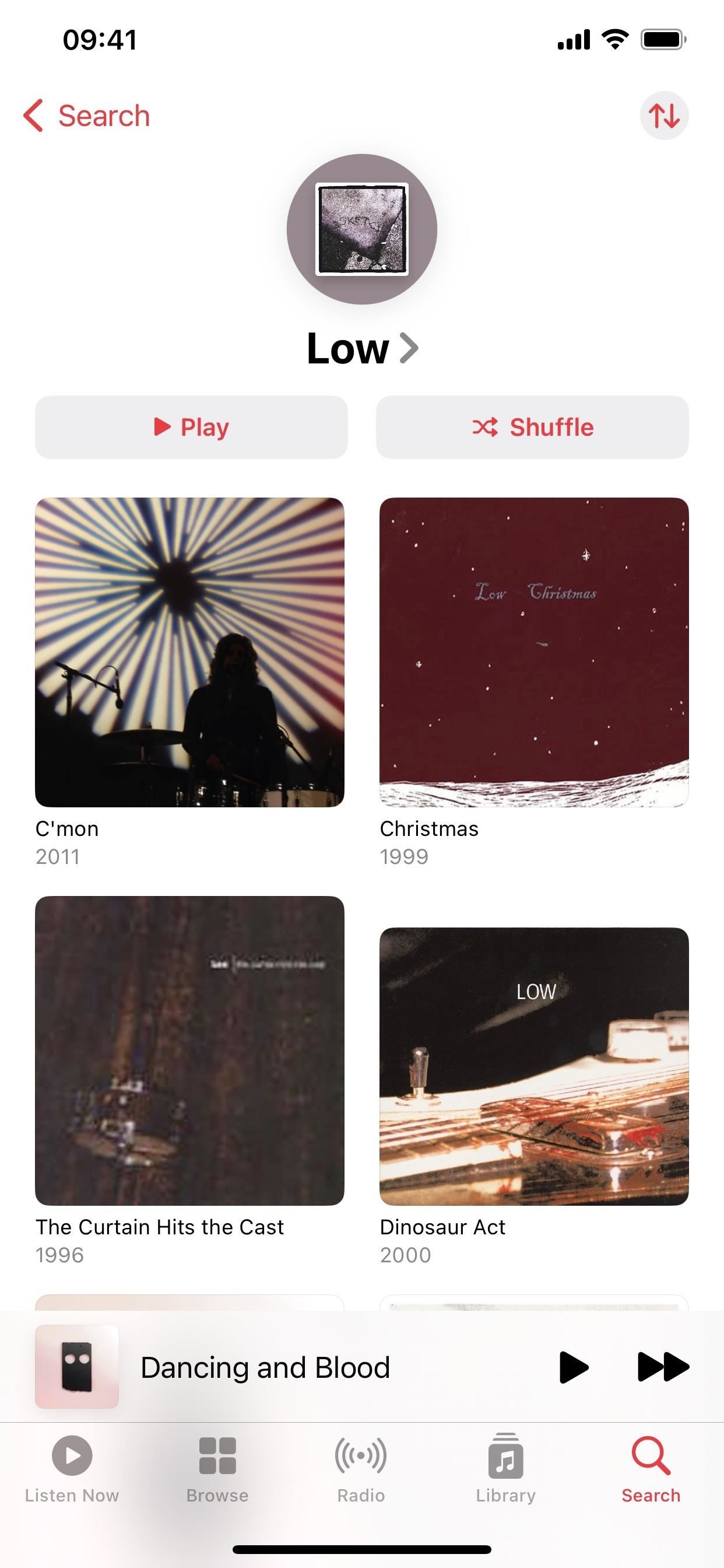
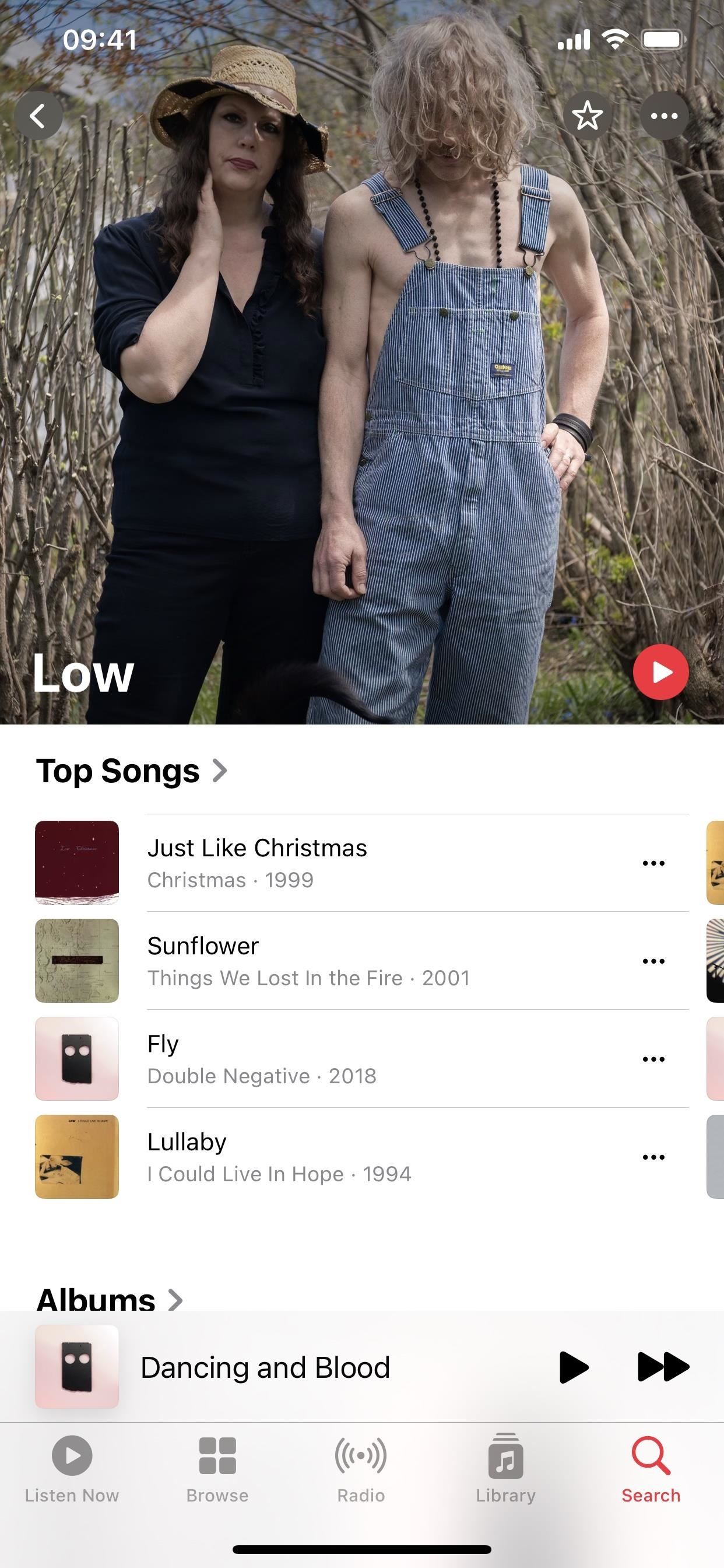
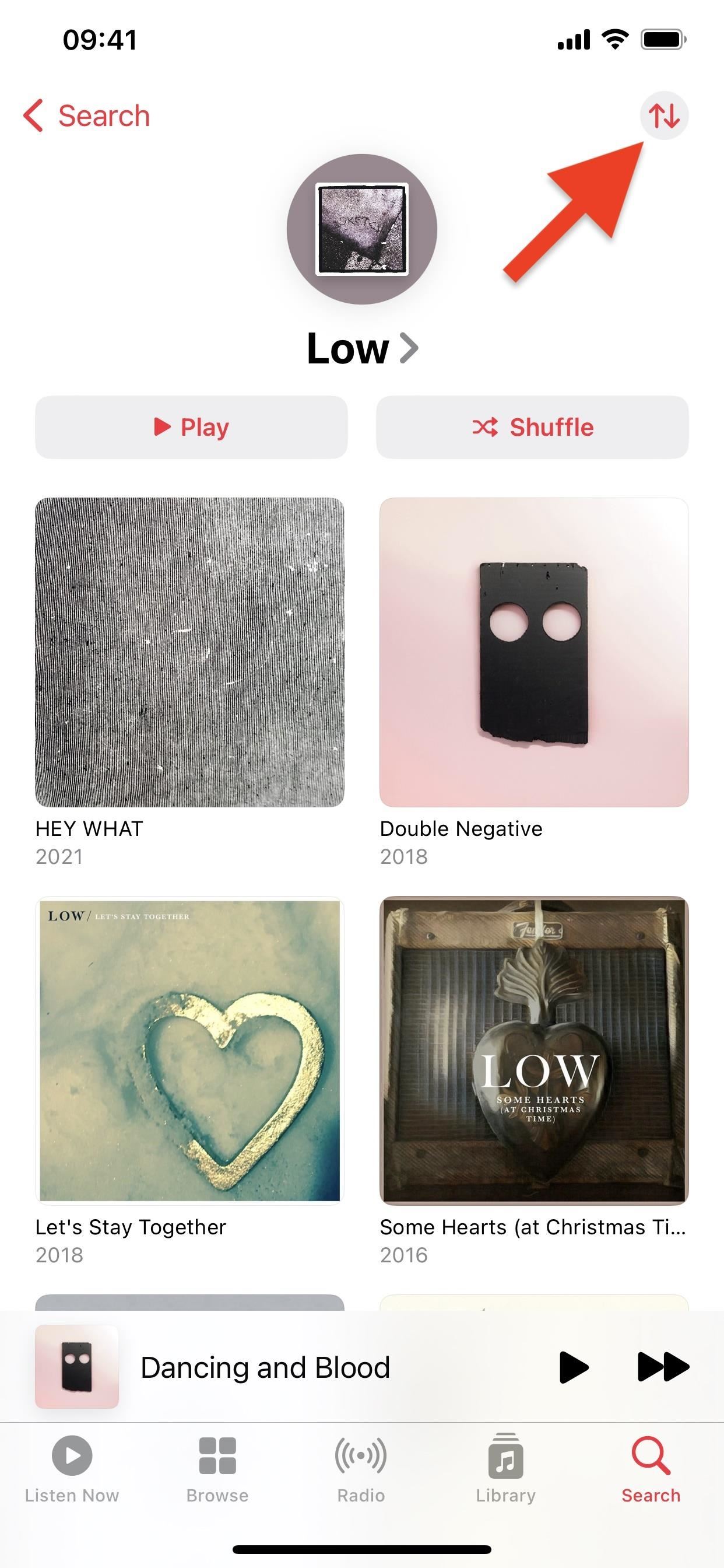

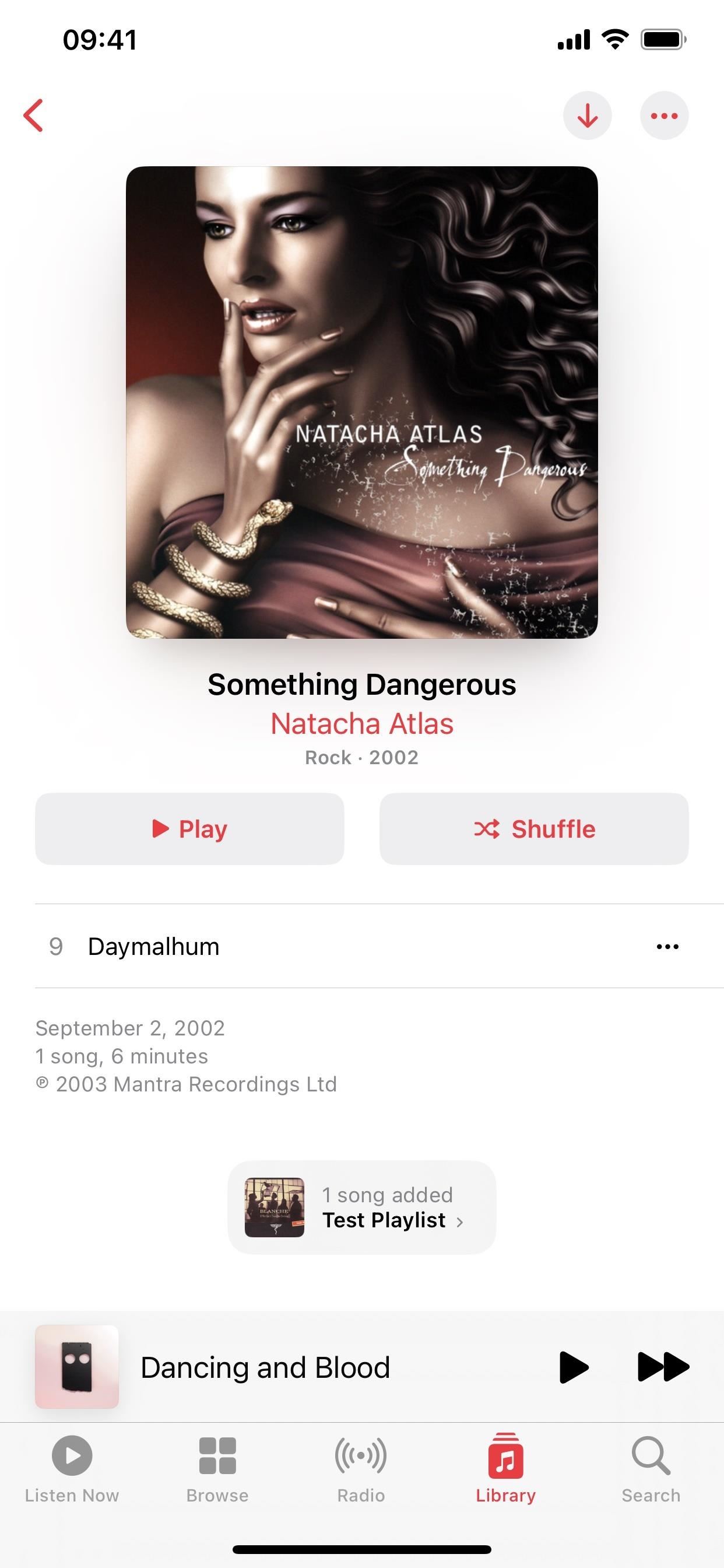
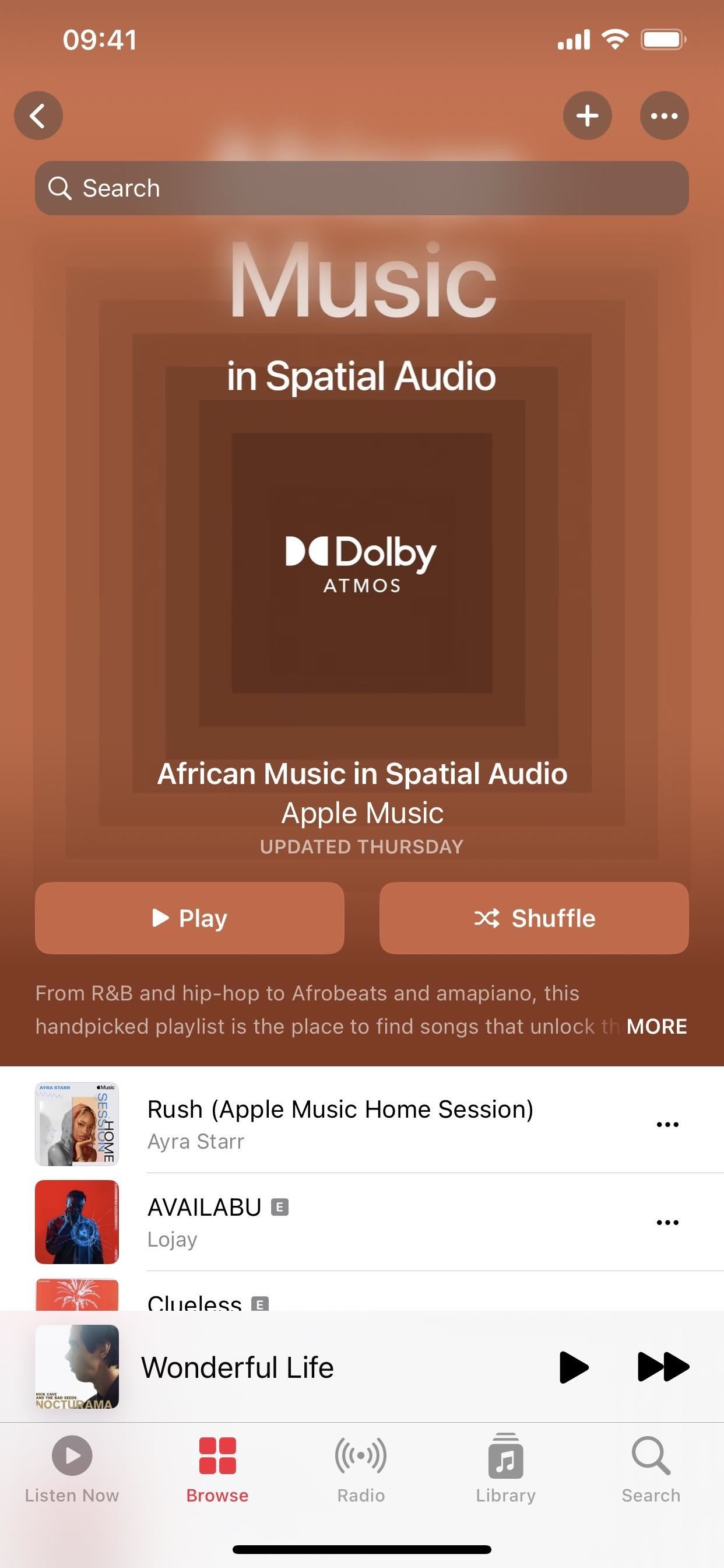
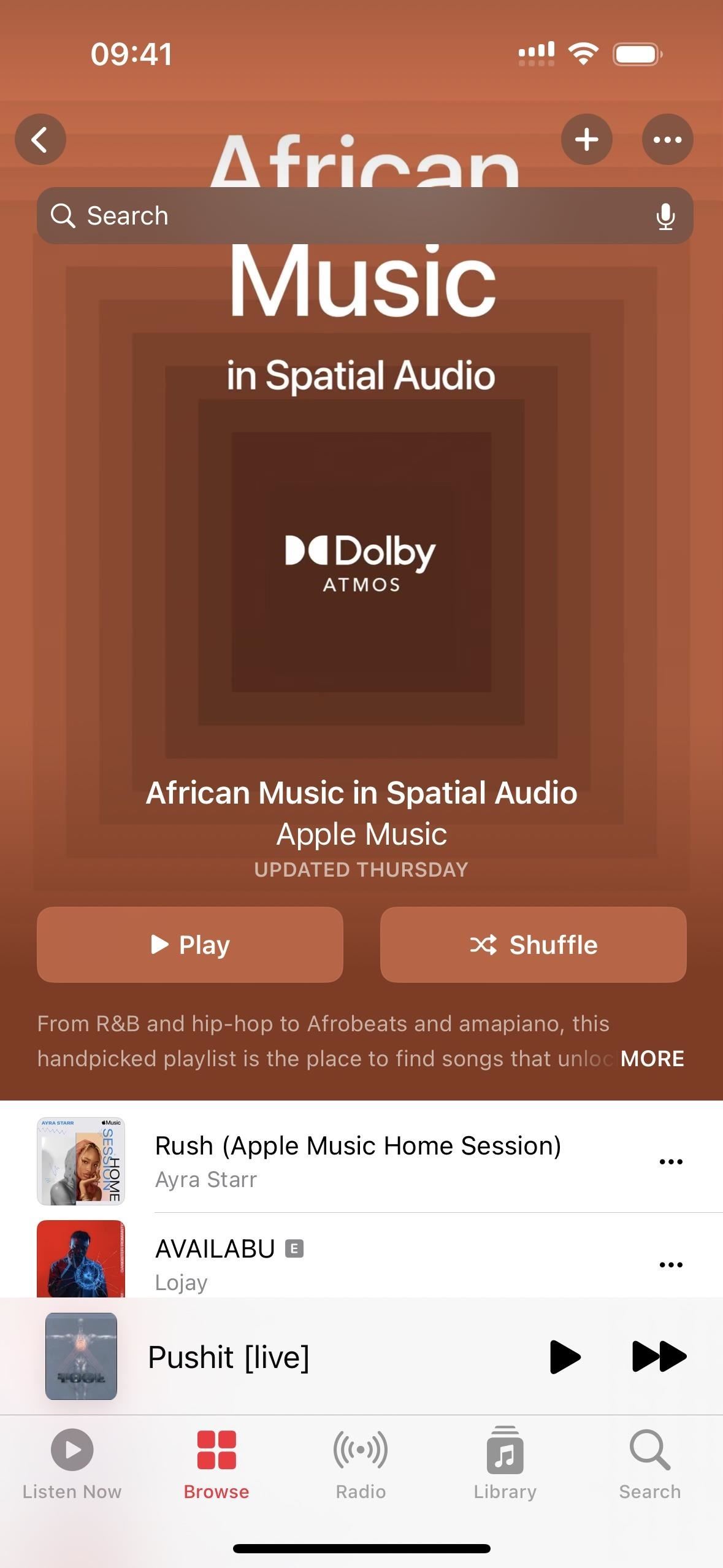 iOS 16.4(左)與 iOS 16.3.1(右)上 Apple Music 播放列表中的搜索欄。
iOS 16.4(左)與 iOS 16.3.1(右)上 Apple Music 播放列表中的搜索欄。 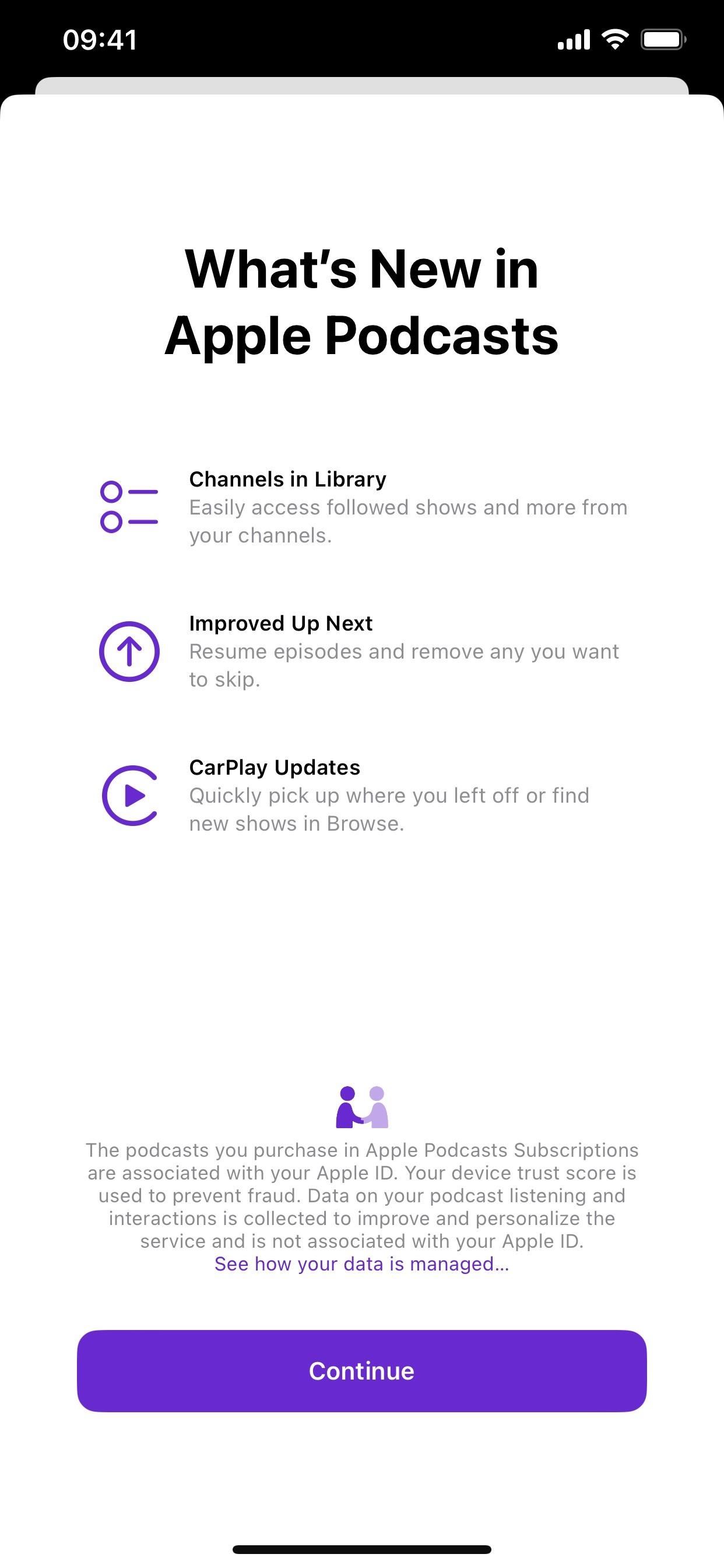
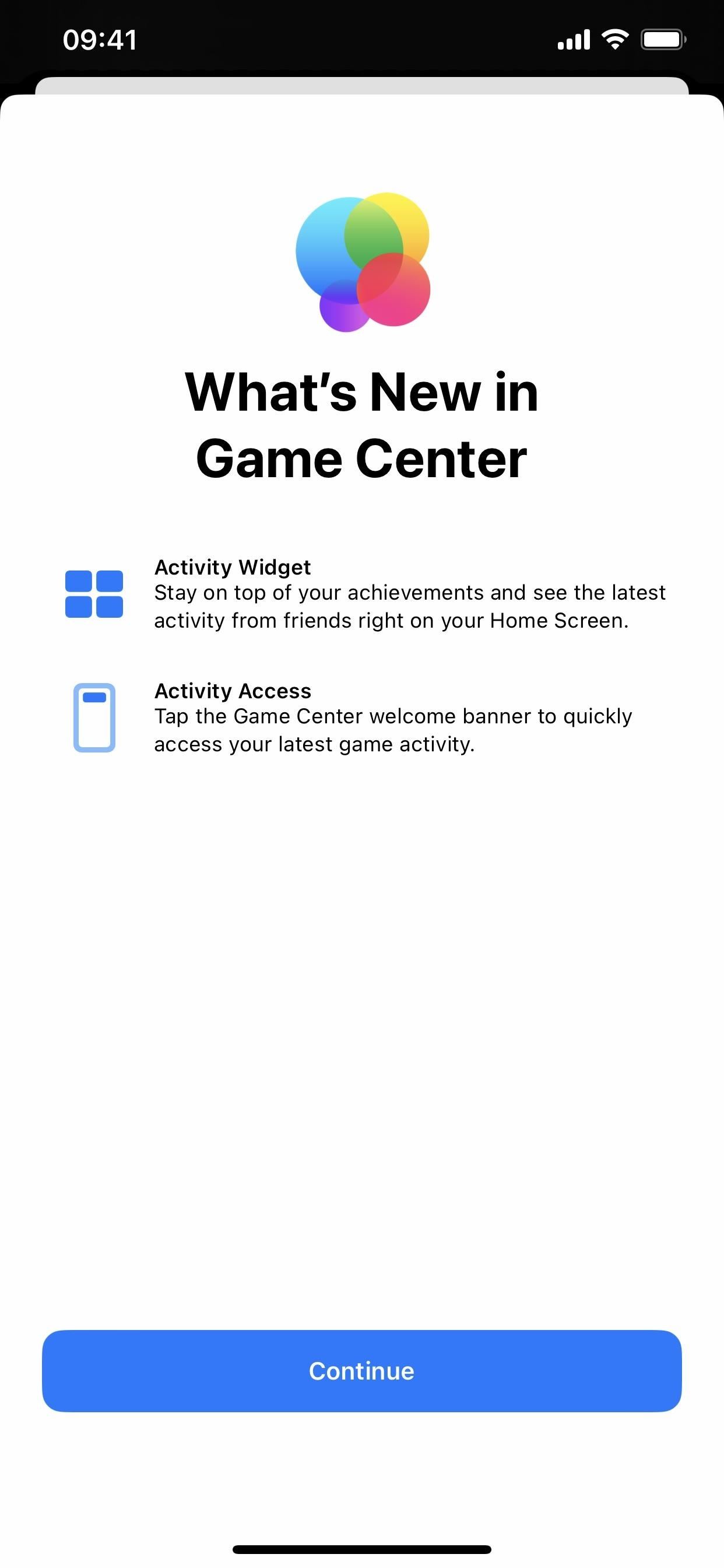 取消更新到新 Home 架構的選項,它終於回來了iOS 16.4。
取消更新到新 Home 架構的選項,它終於回來了iOS 16.4。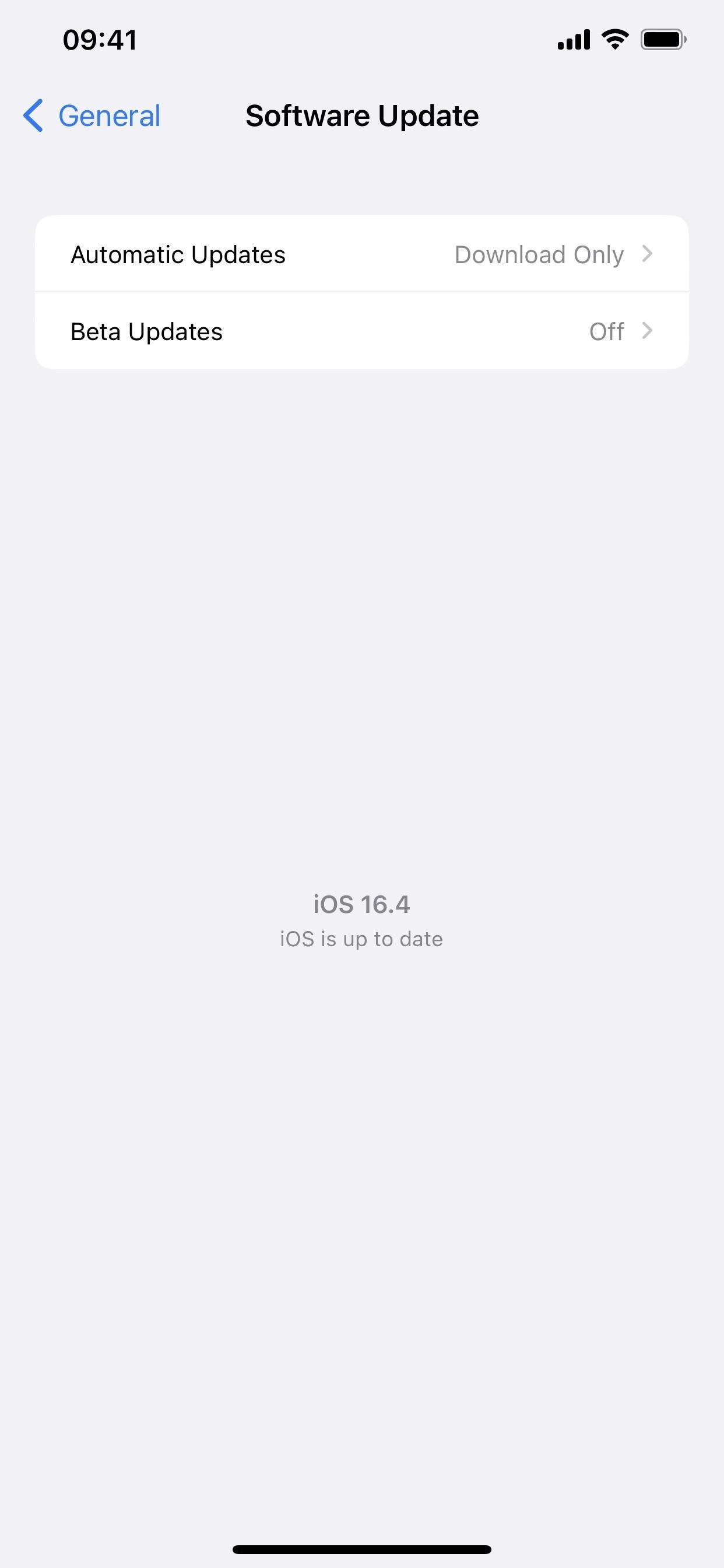
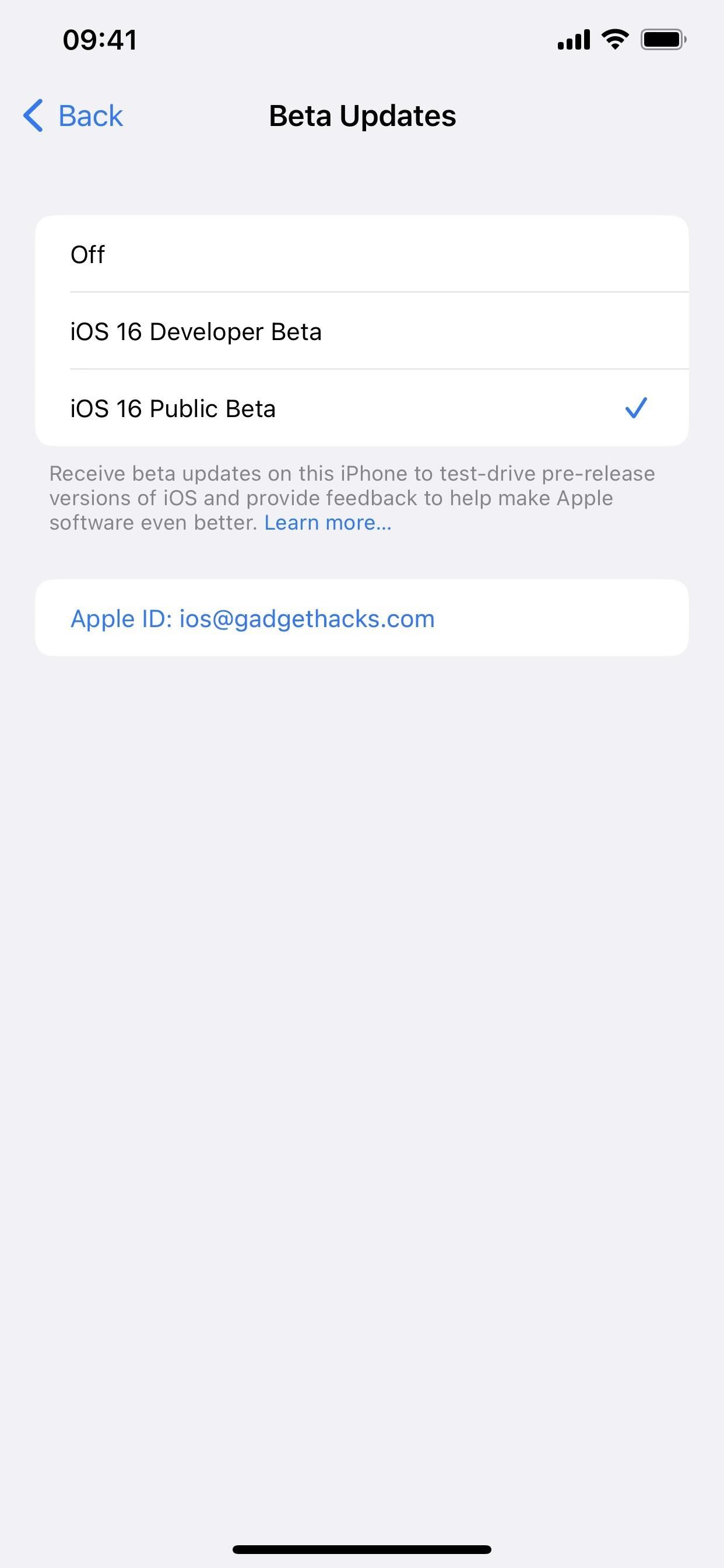
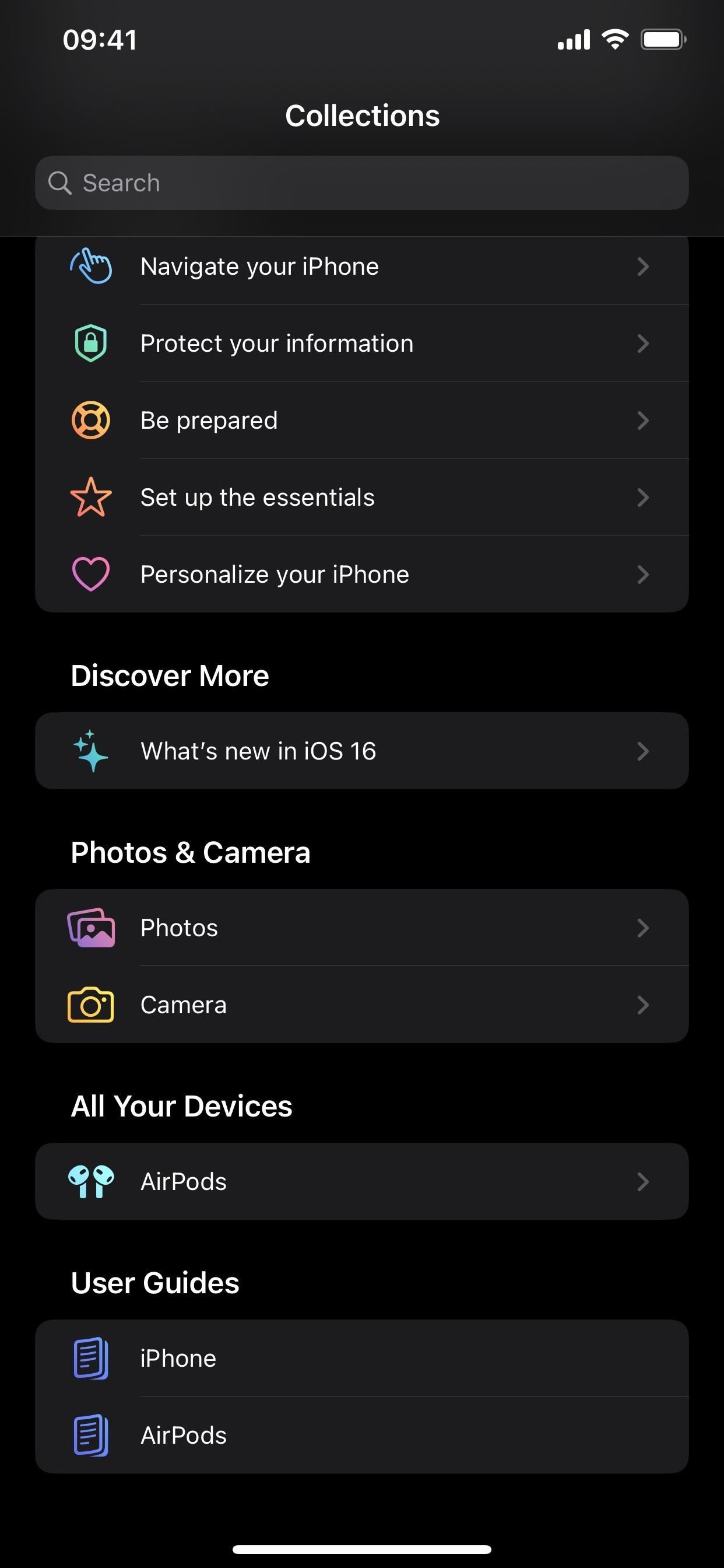
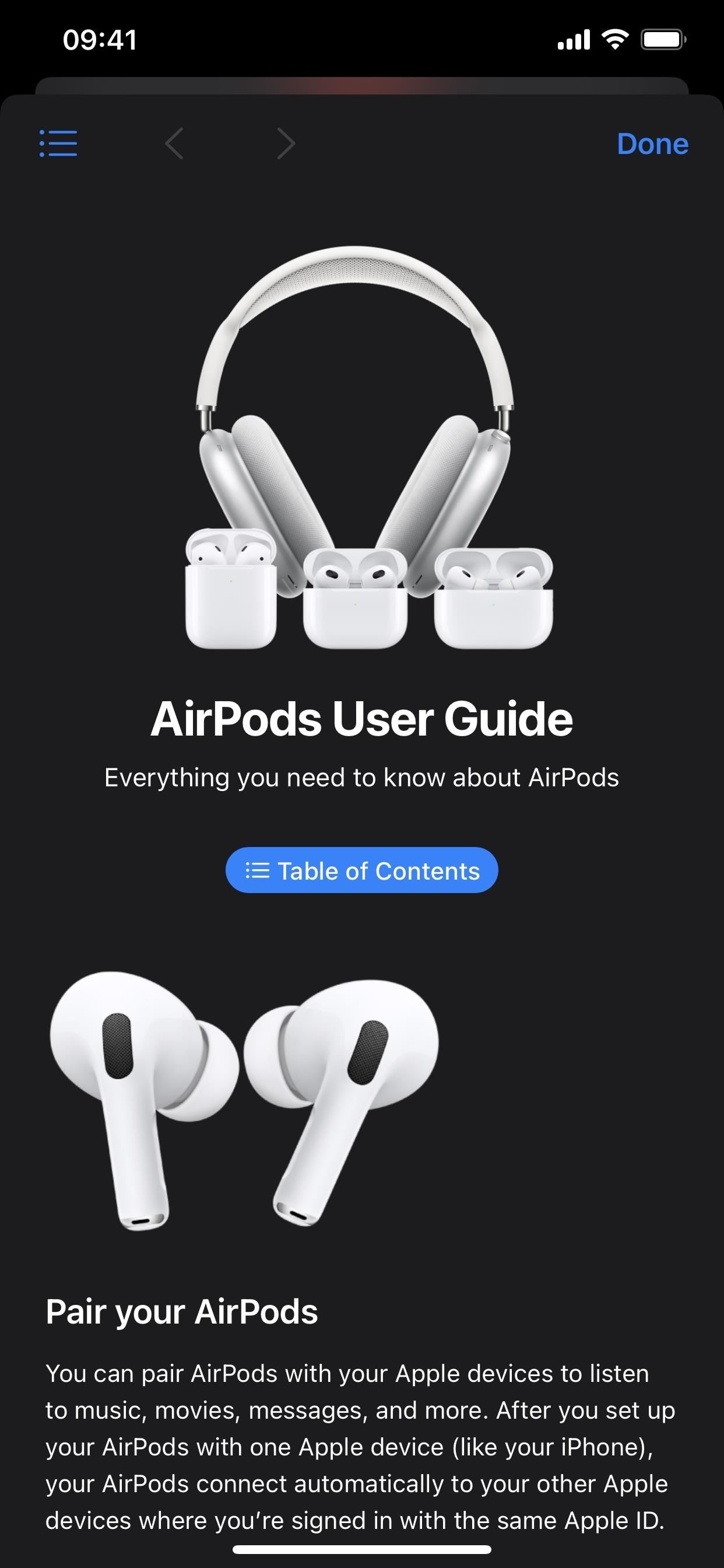
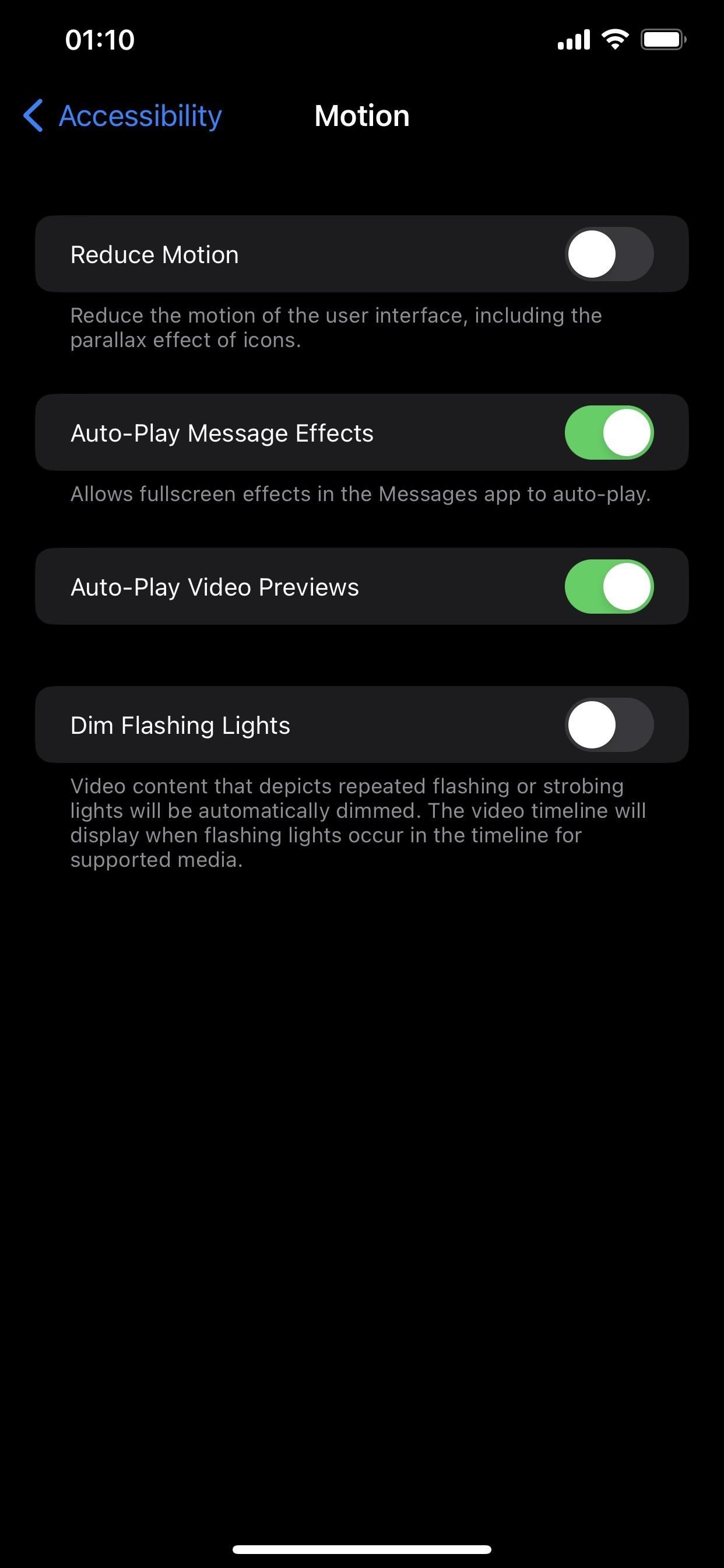
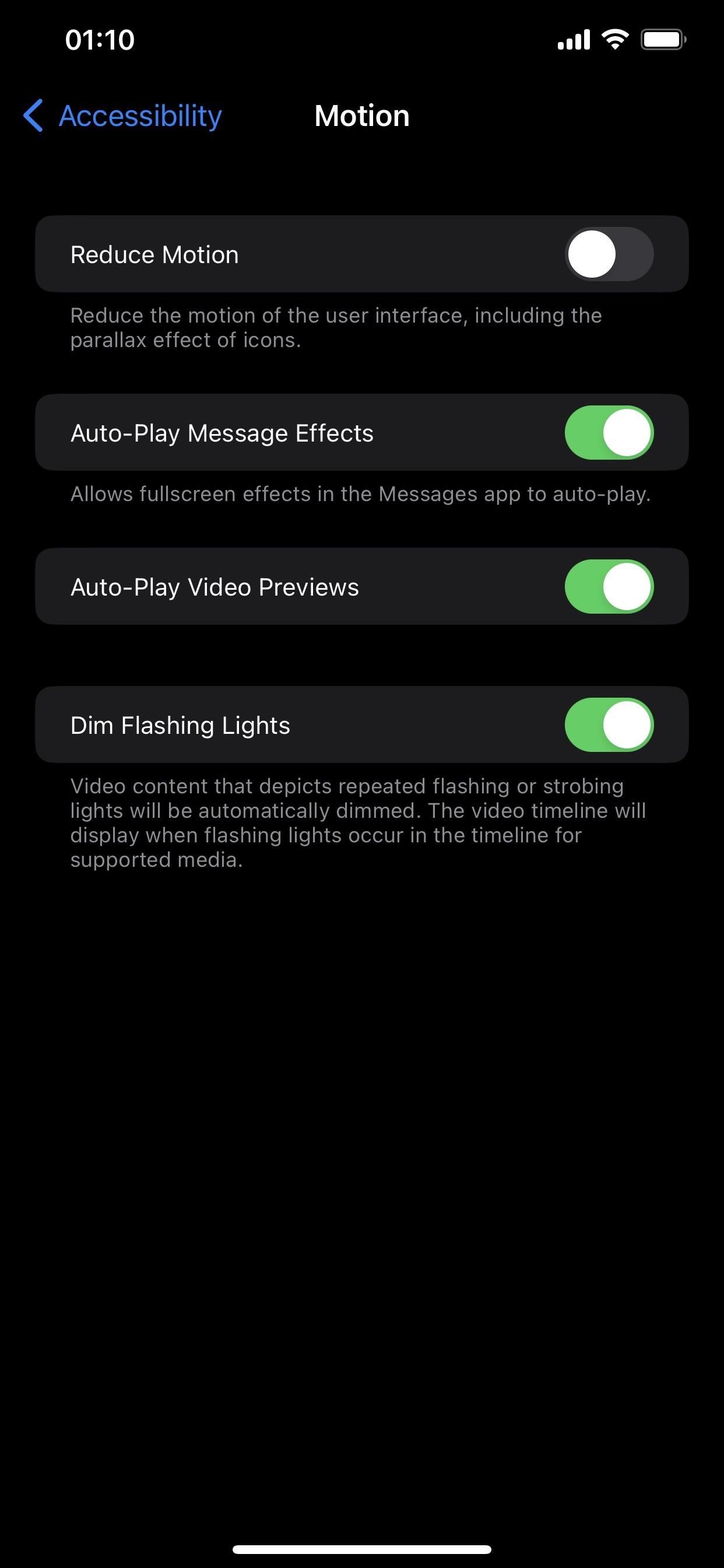
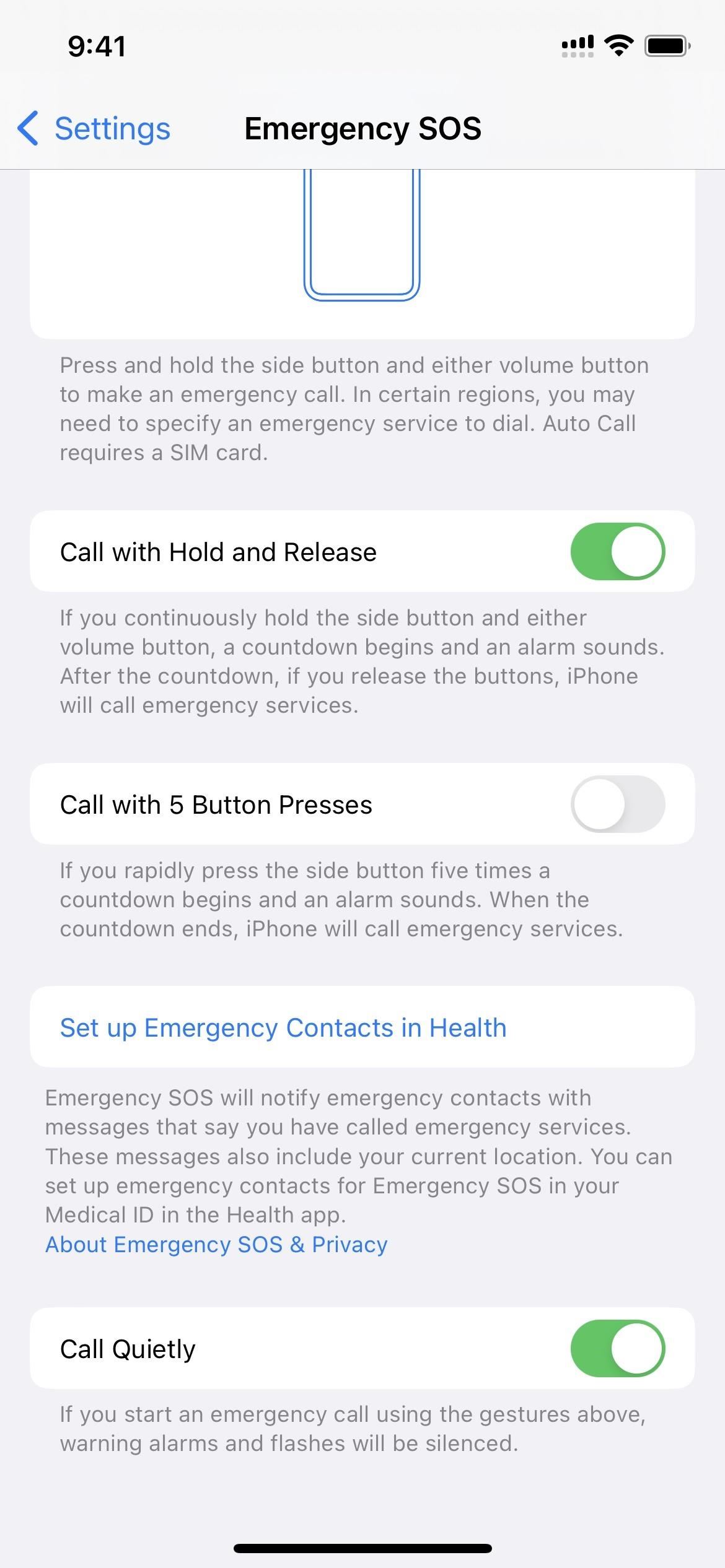
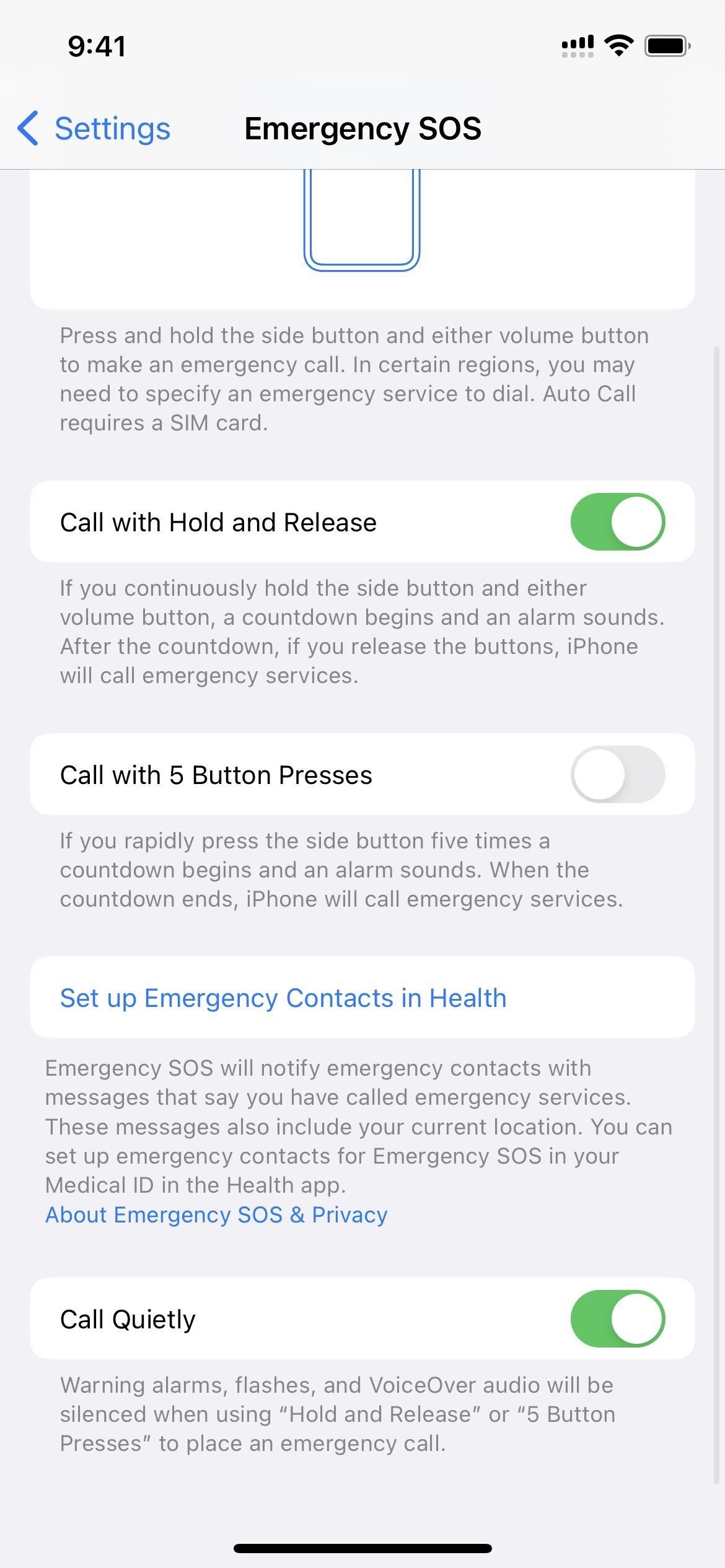
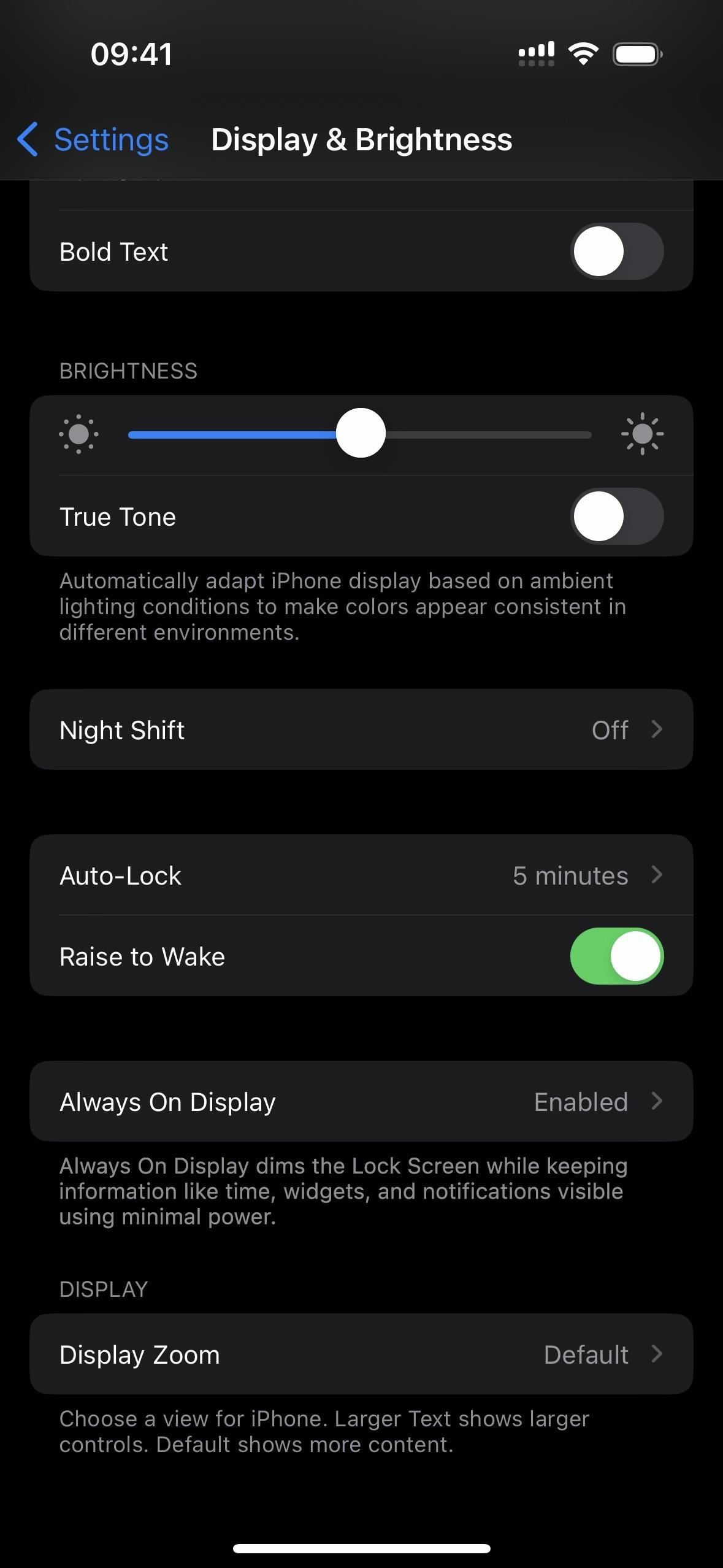
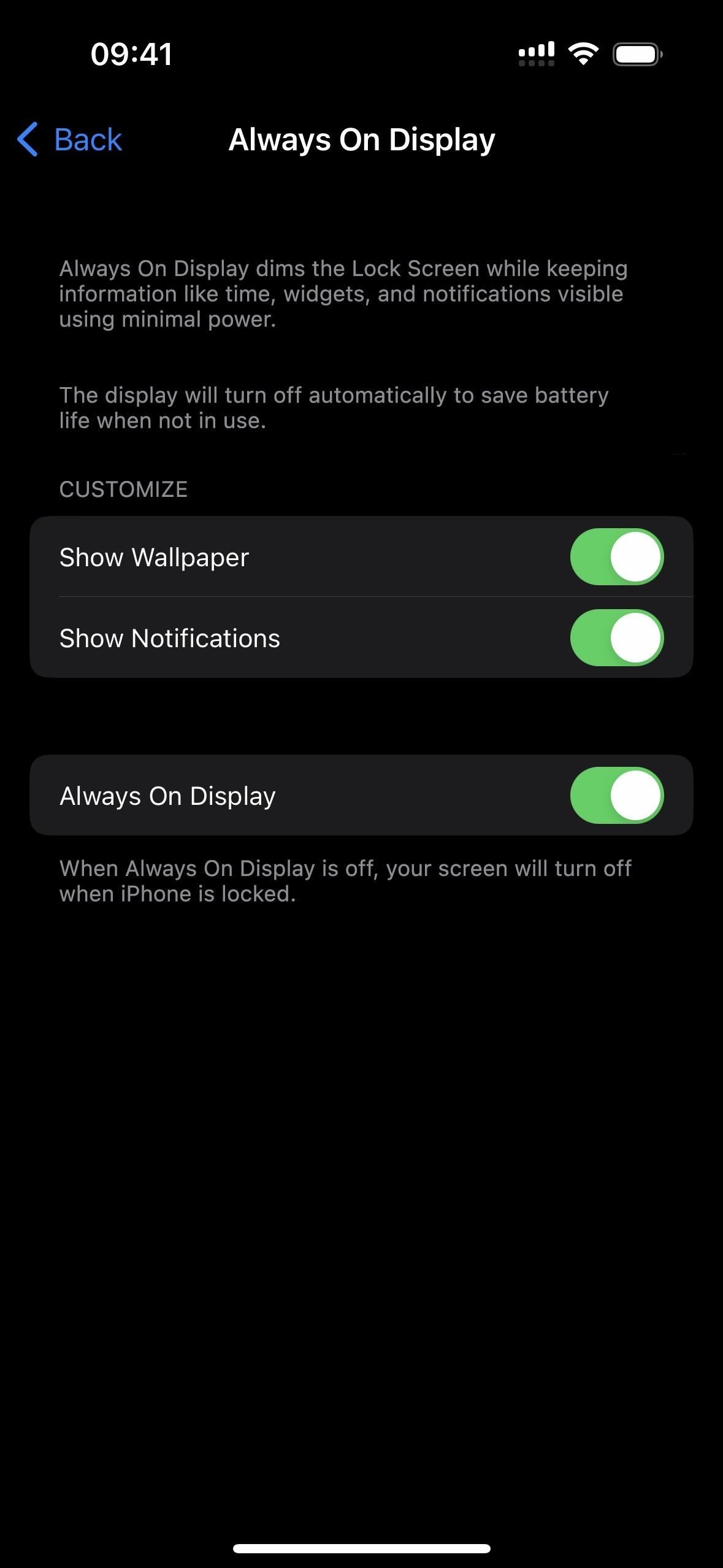
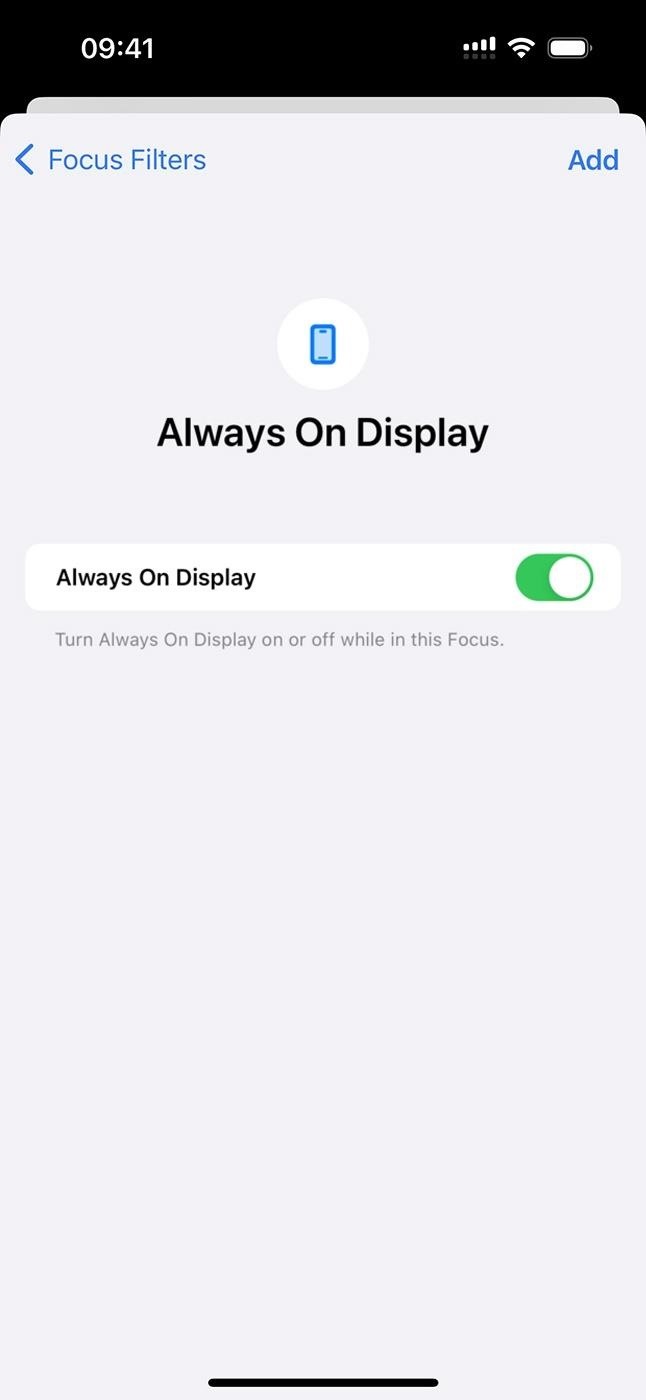
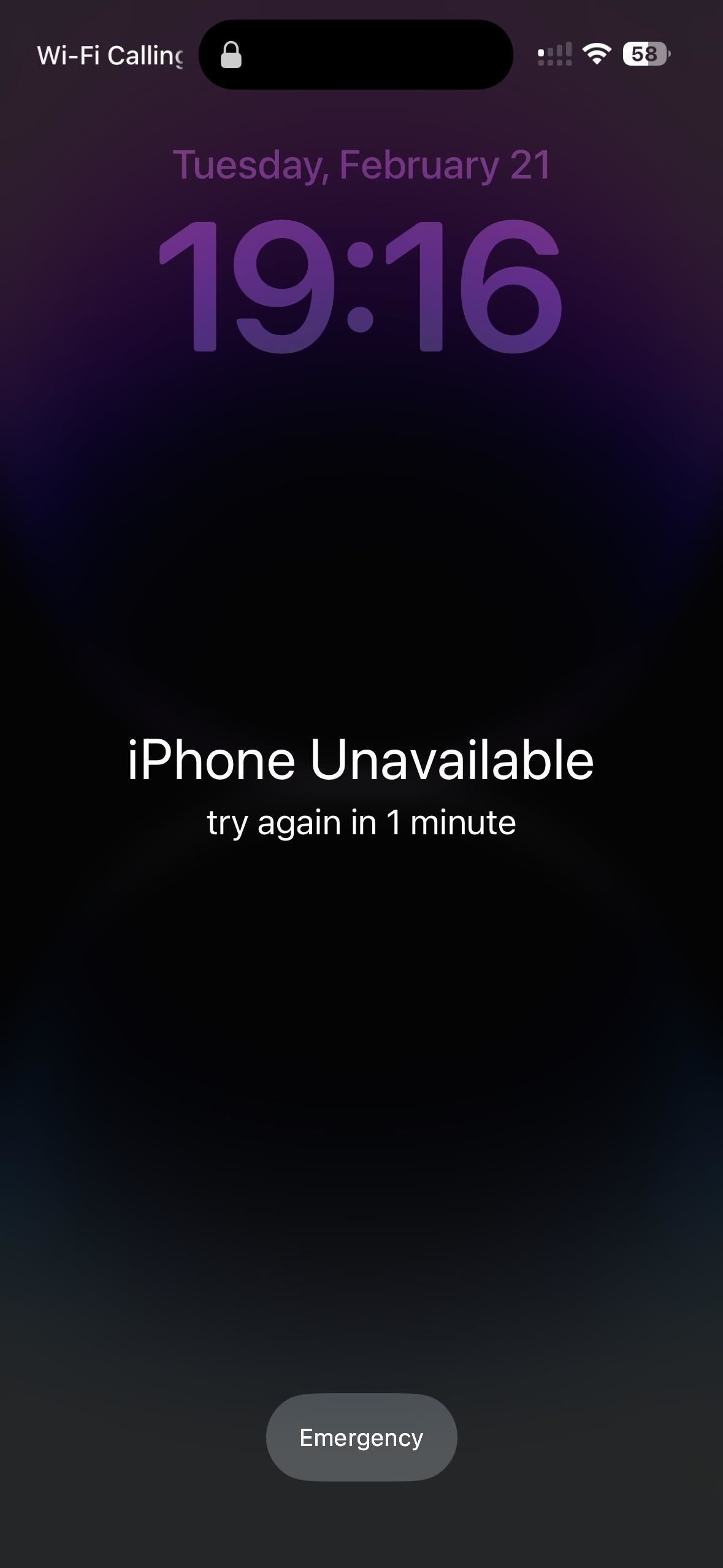
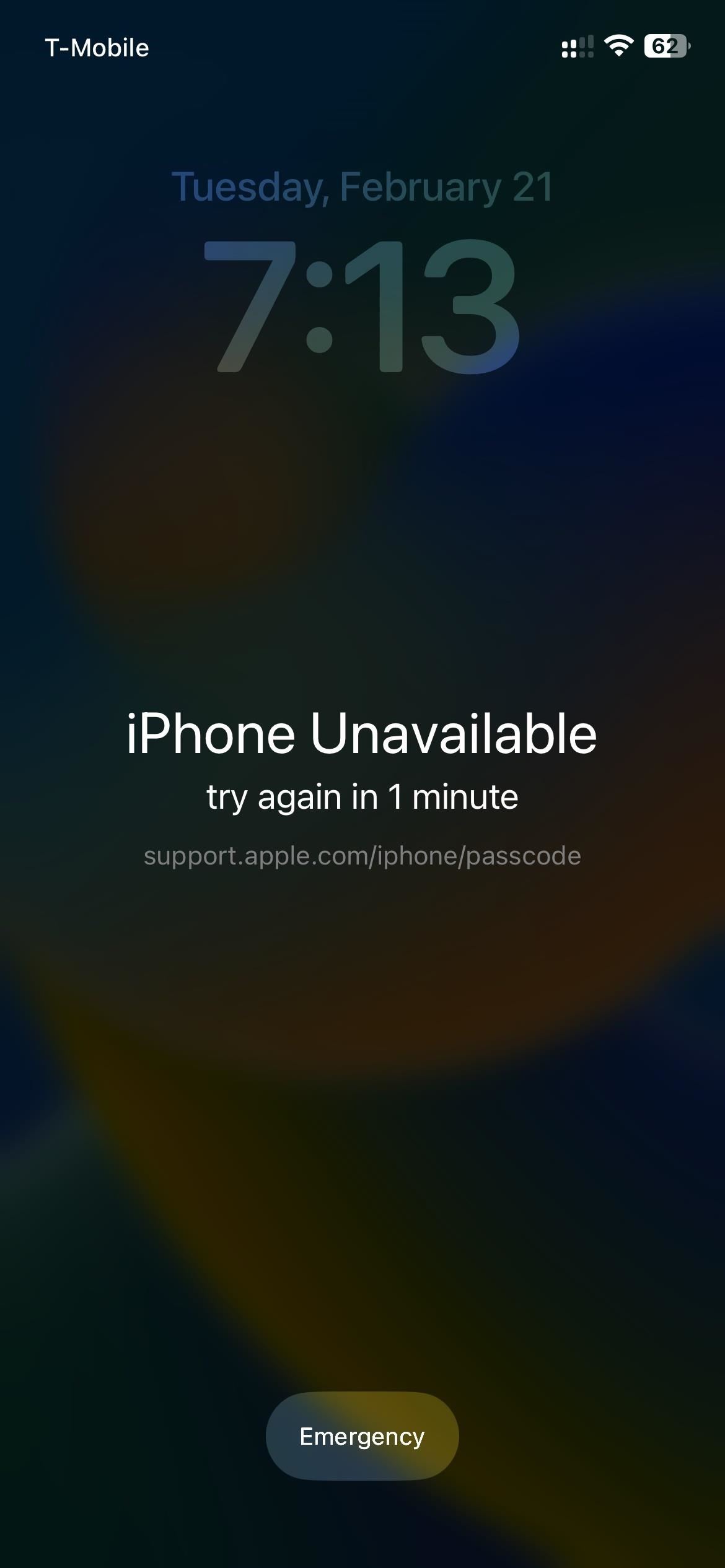 An iPhone running iOS 16.3.1 (left) vs. iOS 16.4 (right).
An iPhone running iOS 16.3.1 (left) vs. iOS 16.4 (right). 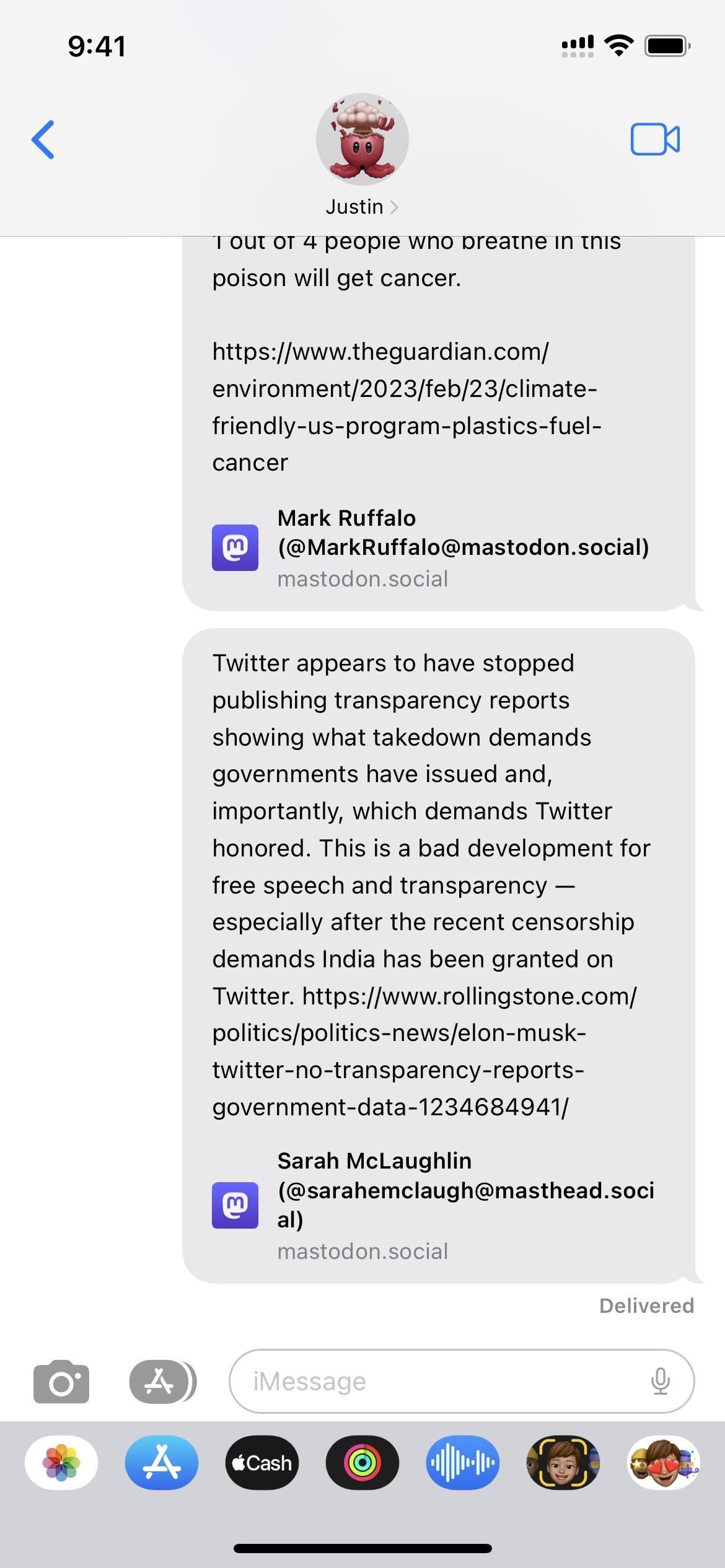
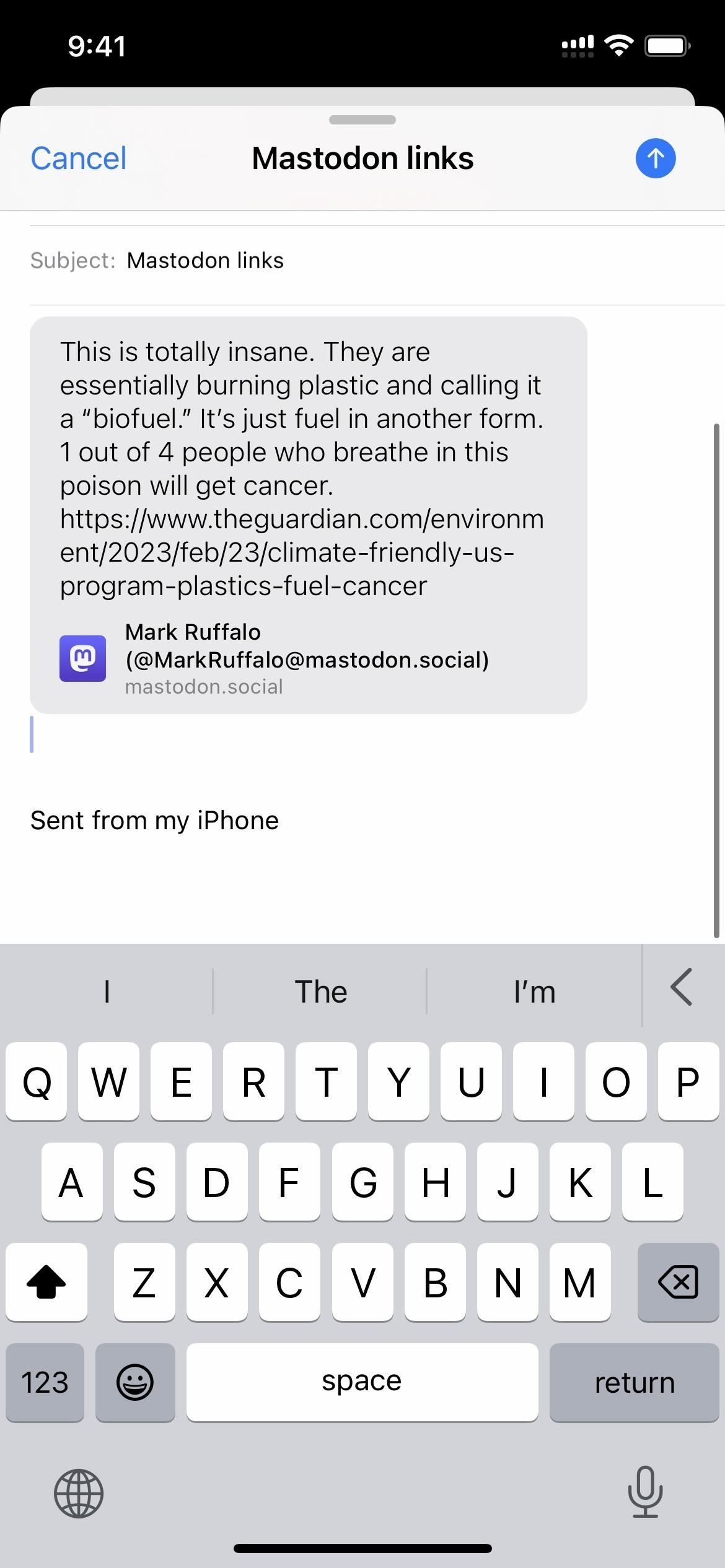

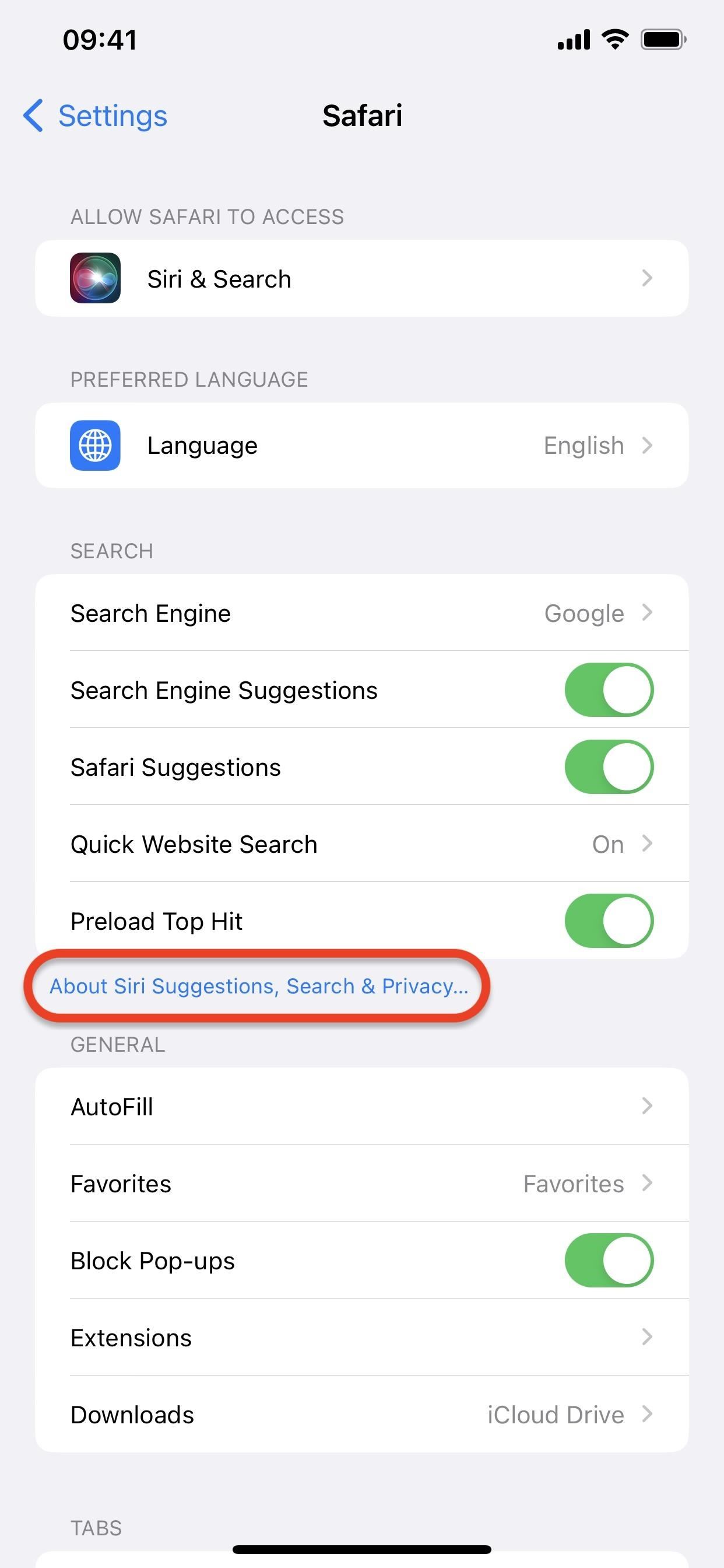
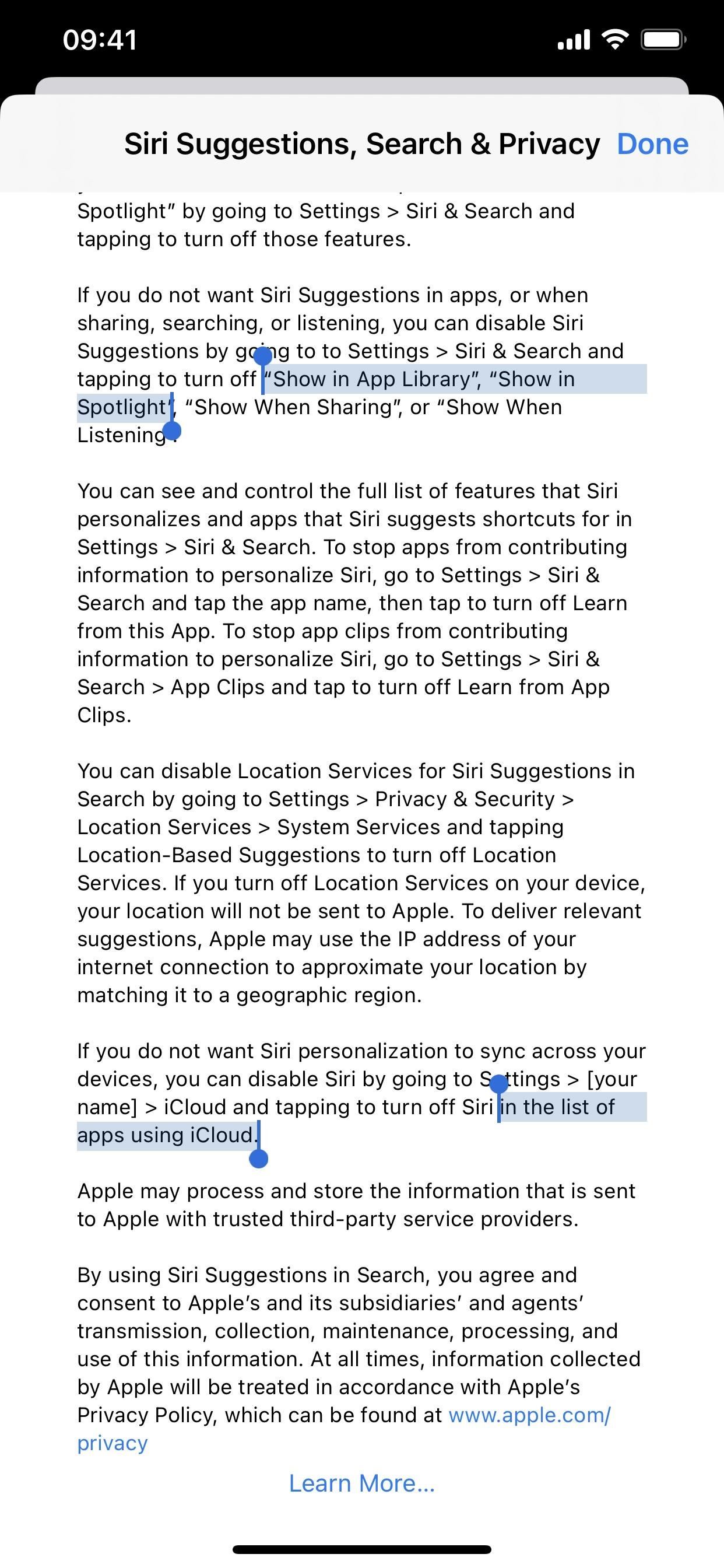 Stocks: Via the”Privacy”link in the settings for Stocks, you’ll see a new bulleted list up top that sums up how Apple uses your account, activity, etc. VPN: In Settings –> General –> VPN & Device Management –> VPN, you’ll see a new one-sentence description with a privacy link that opens a page with more details. This appears when you don’t have a VPN installed (left image below) and when you do (middle image below). Before, there was no description or link.
Stocks: Via the”Privacy”link in the settings for Stocks, you’ll see a new bulleted list up top that sums up how Apple uses your account, activity, etc. VPN: In Settings –> General –> VPN & Device Management –> VPN, you’ll see a new one-sentence description with a privacy link that opens a page with more details. This appears when you don’t have a VPN installed (left image below) and when you do (middle image below). Before, there was no description or link.